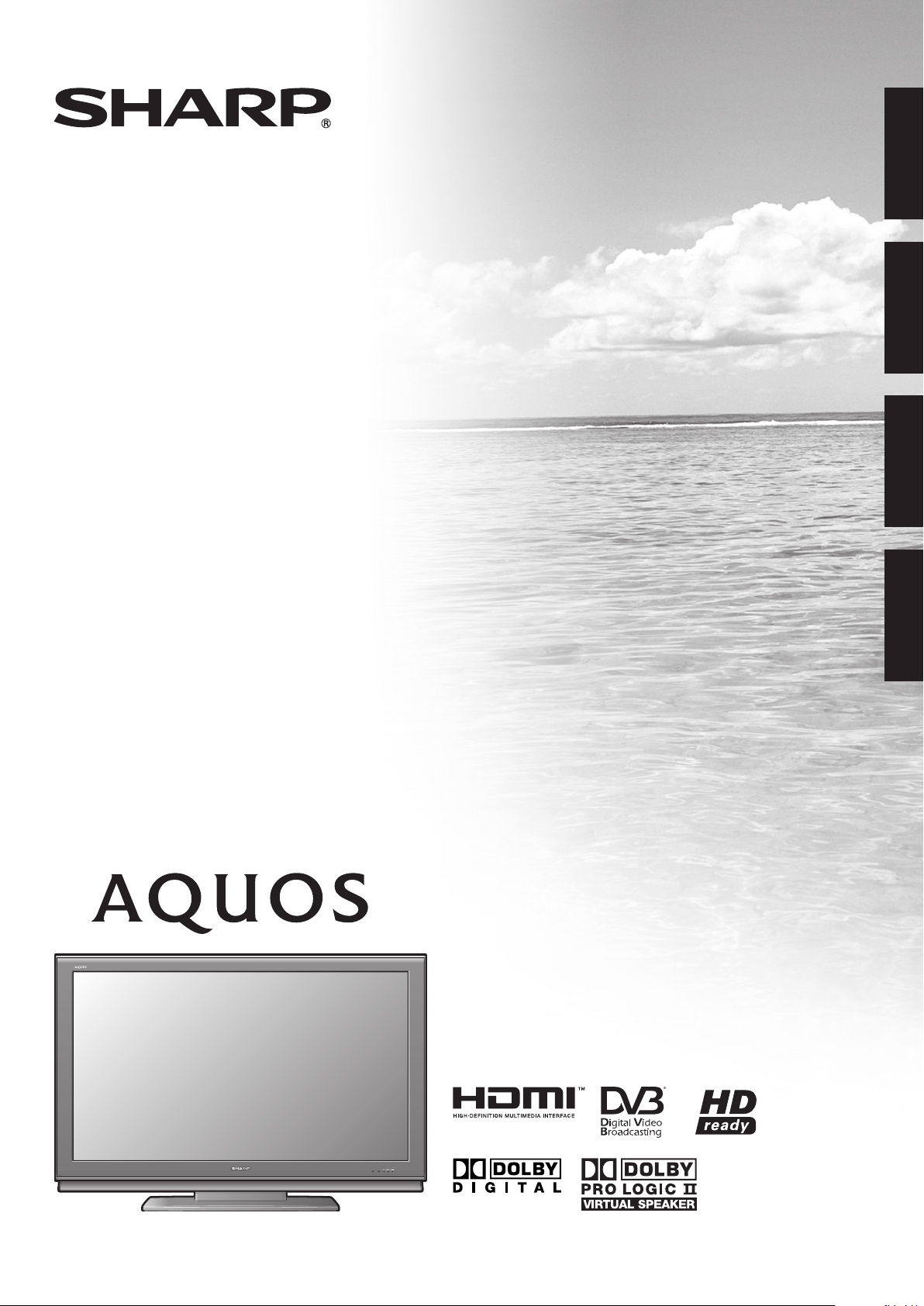
LC-46HD1E
УКРАЇНСЬКА
LC-52HD1E
КОЛЬОРОВИЙ ТЕЛЕВІЗОР З
РІДКОКРИСТАЛІЧНИМ
ДИСПЛЕЄМ
VÄRVILINE LCD-TELER
ŠĶIDRO KRISTĀLU EKRĀNA (LCD)
KRĀSU TELEVIZORS
SPALVINIS LCD TELEVIZORIUS
EESTILATVISKI
LIETUVIŠKAI
ІНСТРУКЦІЯ З ЕКСПЛУАТАЦІЇ
KASUTUSJUHEND
LIETOŠANAS ROKASGRĀMATA
NAUDOJIMO INSTRUKCIJA
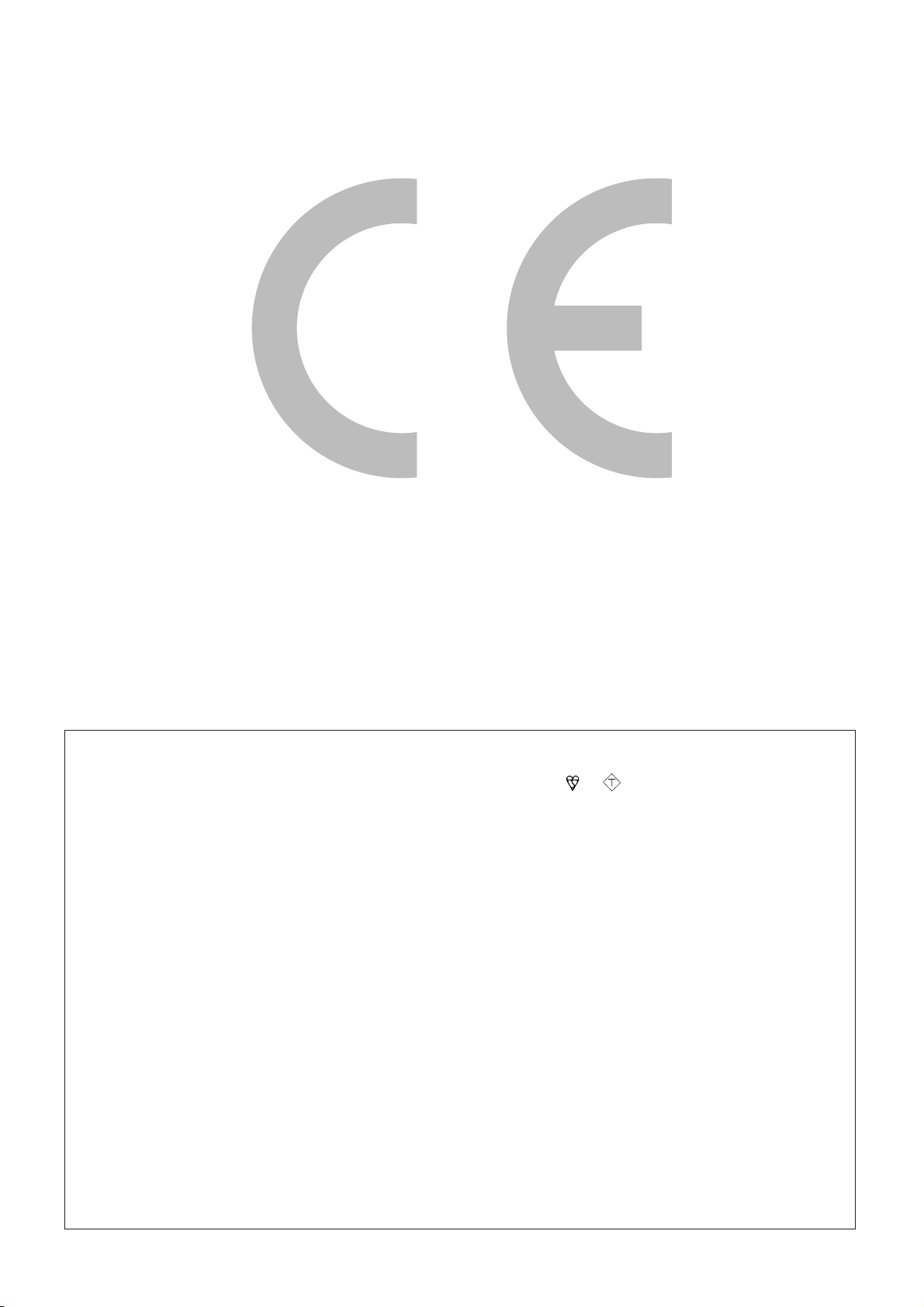
SPECIAL NOTE FOR USERS IN THE U.K.
ASA
The mains lead of this product is fi tted with a non-rewireable (moulded) plug incorporating a 13A fuse. Should the
or
fuse need to be replaced, a BSI or ASTA approved BS 1362 fuse marked
and of the same rating as above,
which is also indicated on the pin face of the plug, must be used.
Always refi t the fuse cover after replacing the fuse. Never use the plug without the fuse cover fi tted.
In the unlikely event of the socket outlet in your home not being compatible with the plug supplied, cut off the mains
plug and fi t an appropriate type.
DANGER:
The fuse from the cut-off plug should be removed and the cut-off plug destroyed immediately and disposed of in a
safe manner.
Under no circumstances should the cut-off plug be inserted elsewhere into a 13A socket outlet, as a serious electric
shock may occur.
To fi t an appropriate plug to the mains lead, follow the instructions below:
IMPORTANT:
The wires in the mains lead are coloured in accordance with the following code:
Blue: Neutral
Brown: Live
As the colours of the wires in the mains lead of this product may not correspond with the coloured markings
identifying the terminals in your plug, proceed as follows:
• The wire which is coloured blue must be connected to the plug terminal which is marked N or coloured black.
• The wire which is coloured brown must be connected to the plug terminal which is marked L or coloured red.
Ensure that neither the brown nor the blue wire is connected to the earth terminal in your three-pin plug.
Before replacing the plug cover make sure that:
• If the new fi tted plug contains a fuse, its value is the same as that removed from the cut-off plug.
• The cord grip is clamped over the sheath of the mains lead, and not simply over the lead wires.
IF YOU HAVE ANY DOUBT, CONSULT A QUALIFIED ELECTRICIAN.
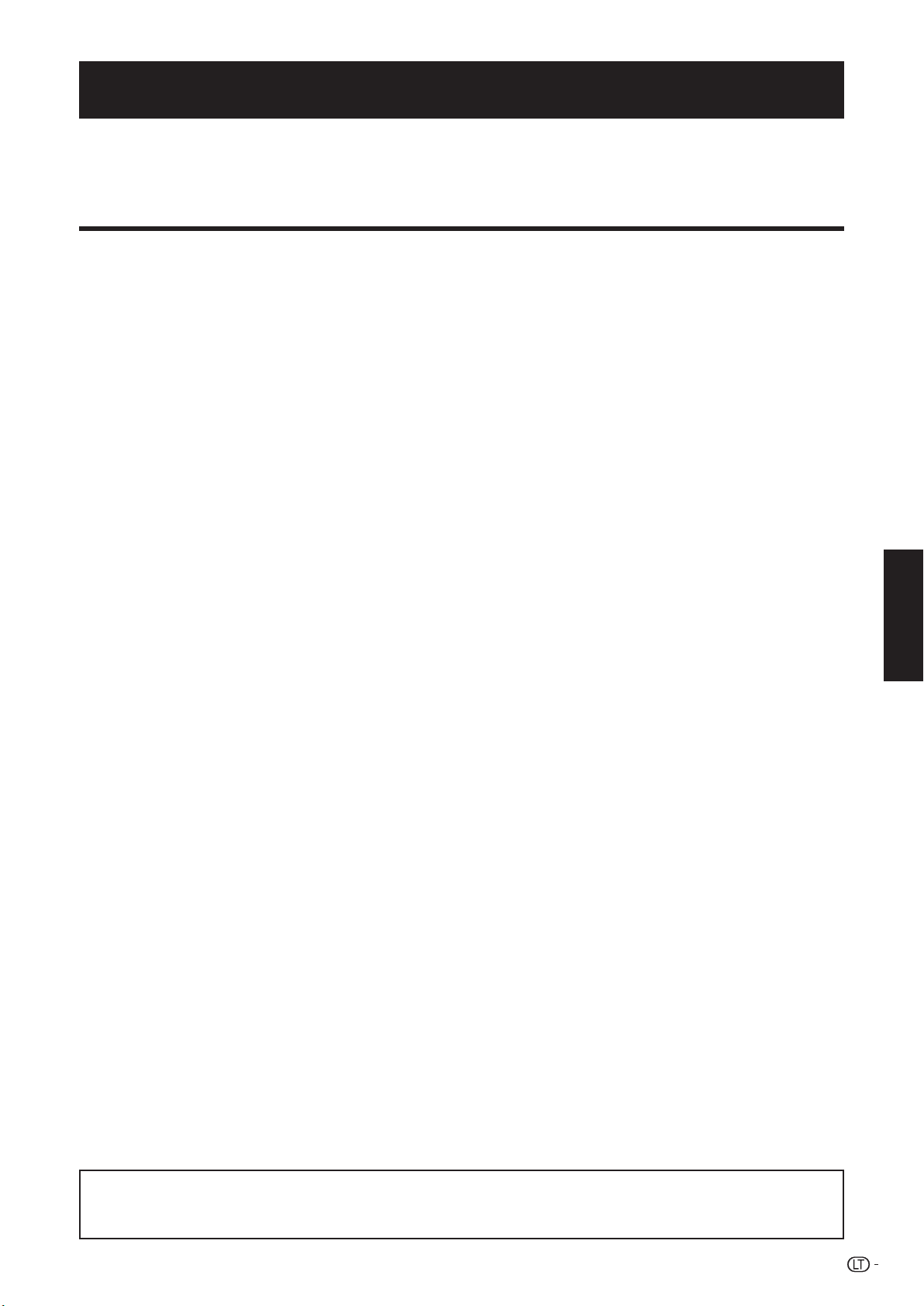
NAUDOJIMO INSTRUKCIJA
LIETUVIŠKAI
• Šioje naudojimo instrukcijoje pateikti paveikslėliai ir ekrano vaizdai yra tik aiškinamojo pobūdžio, todėl jie gali šiek tiek skirtis
nuo tikrųjų.
• Šioje instrukcijoje pateikti pavyzdžiai yra parengti pagal modelį LC-52HD1E.
Turinys
Turinys ............................................................................................1
Gerbiamas (-a) SHARP kliente .....................................................2
Svarbios atsargumo priemonės ...................................................2
Prekyženkliai ..................................................................................2
Kartu pateikti priedai ....................................................................3
Paruošimas ....................................................................................3
Garsiakalbių pritvirtinimas ..........................................................3
Stovo bloko pritvirtinimas ..........................................................4
Stovo bloko nuėmimas .............................................................4
Jungčių dangčio nuėmimas ......................................................4
Televizoriaus nustatymas ...........................................................5
Televizorius (vaizdas iš priekio) ...................................................6
Televizorius (vaizdas iš nugarinės pusės) ...................................6
Baterijų įdėjimas ........................................................................7
Nuotolinio valdymo pulto naudojimas ........................................7
Įspėjimai dėl nuotolinio valdymo pulto ..................................7
Nuotolinio valdymo pultas .........................................................8
Pradinis nustatymas......................................................................9
Pradinio nustatymo apžvalga ....................................................9
Pradinio nustatymo vedlys ......................................................10
DVB-T antenos padėties parinkimas ir nutaikymas .............11
Kasdienis naudojimas .................................................................12
Įjungimas/išjungimas ...............................................................12
Televizoriaus rodiklio būklė .................................................12
Kanalų keitimas .......................................................................12
Išorinio vaizdo šaltinio pasirinkimas .........................................13
Naudojimas be nuotolinio valdymo pulto .................................13
Būklės rodmuo .......................................................................13
Papildomos DVB pasirinktys ..............................................13
Išorinių prietaisų jungimas .........................................................14
Pastaba dėl geresnės vaizdo ir garso kokybės ........................14
Prijungimo vedlys ....................................................................15
HDMI jungtis ......................................................................16
VGA/XGA jungtis (kompiuteris/priedėlis) .............................16
Komponentinė jungtis (EXT3) .............................................17
Suderinamumo su kompiuteriu lentelé ...............................18
HDMI prietaisų valdymas naudojant AQUOS LINK ..................19
HDMI prietaiso prijungimas prie televizoriaus ...........................19
AQUOS LINK setup (nustatymas) .......................................20
AQUOS LINK įrašymas vienu paspaudimu .........................20
AQUOS LINK prietaiso naudojimas ....................................21
Garso klausymasis AQUOS Audio akustine sistema ......21
AQUOS Audio akustinės sistemos garso režimo
pakeitimas rankiniu būdu ............................................21
Kūrinių atkūrimas naudojant AQUOS LINK ....................21
Su CEC derančio prietaiso laikmenos tipo
pasirinkimas ...............................................................21
HDMI prietaiso pasirinkimas ..........................................21
Įrašymas naudojant AQUOS įrašymo prietaiso EPG (tik
įrašymo prietaiso atveju) .............................................22
AV Link funkcijos naudojimas ..................................................22
Garsiakalbių/stiprintuvo prijungimas ........................................22
Kitos funkcijos .............................................................................23
Vaizdas vaizde (PIP) ................................................................23
PIP meniu naudojimas .......................................................23
PhotoViewer (nuotraukų rodyklės) naudojimas ........................24
Nuotraukų žiūrėjimas .........................................................24
Slide show rodymas (skaidrių režimas) ...............................25
PhotoViewer meniu naudojimas .........................................25
EPG (elektroninis programų vadovas) ......................................26
EPG meniu naudojimas ......................................................27
DVB transliacijų žiūrėjimas .........................................................28
Sąlyginės prieigos modulis (CI modulis) ...................................28
Programinės įrangos atnaujinimas ...........................................29
Radijo režimas ........................................................................30
Meniu naudojimas .......................................................................31
Informacijos rodymas ir rodyklės funkcija .................................31
Informacinio teksto naudojimas ..........................................31
Rodyklės naudojimas .........................................................31
Picture (vaizdo) meniu .............................................................32
AV Mode (AV režimas) ........................................................32
Sound (garso) meniu ...............................................................32
Dolby Virtual Speaker ...................................................33
Recording (įrašymo) meniu ......................................................33
Įrašymo vedlys ..............................................................33
Timer list (laikmačių sąrašas) .........................................34
Įrašymo laiko išplėtimas pradžioje ir pabaigoje ..............34
Įrašymas pagal laikmatį išoriniais prietaisais ........................34
Connections (jungčių) meniu ...................................................35
AV setup (AV nustatymas) .............................................35
Antenna DVB (DVB antena) ...........................................35
AV Link (AV Link sąsaja) ................................................35
Miscellaneous (įvairūs)...................................................35
Setup (nustatymo) meniu ........................................................36
Stations (stotys) ............................................................36
Child Lock (vaikų apsaugos užraktas) ...........................37
Timer functions (laikmačio funkcijos) .............................38
PIP ...............................................................................38
Language (kalba) ..........................................................38
Miscellaneous (įvairūs)...................................................38
Extended functions (išplėstinių funkcijų) meniu ........................38
Geometry (geometrijos) meniu.................................................38
Kiti meniu elementai ................................................................38
External Sources (išoriniai signalų šaltiniai) ..........................38
Vaizdo sustabdymas ..........................................................38
Wide modes (platieji režimai) ..............................................39
Teletekstas ..............................................................................39
Teleteksto meniu naudojimas .............................................40
Skaitmeninio įrašymo prietaiso su diskiniu kaupikliu (HDD)
naudojimas ................................................................................41
Svarbi informacija ....................................................................41
Funkcijos ................................................................................42
Apie žiūrėjimą atidedant ir įrašymą į archyvą bei
atkūrimą iš jo ........................................................................43
Navigacija Digital Recorder (skaitmeninio įrašymo prietaiso)
meniu ...................................................................................44
Įrašymo laiko išplėtimo pradžioje ir pabaigoje
nustatymas ................................................................44
Įrašymas naudojant HDD ........................................................45
HDD valdymo mygtukai...........................................................45
Įrašymas .................................................................................46
Įrašymas pagal laikmatį ......................................................47
Atkūrimas ...............................................................................48
Redagavimas ..........................................................................49
Bookmark (žymelės) ................................................................51
Priedas .........................................................................................52
Gedimų aptikimas ir pašalinimas .............................................52
RS-232C prievado specifikacijos .............................................53
Universalaus nuotolinio valdymo pulto naudojimas ..................55
Techniniai duomenys ...............................................................59
Papildomi priedai ....................................................................59
Netinkamo eksploatuoti gaminio pašalinimas ..........................60
LIETUVIŠKAI
ĮSPĖJIMAS:
Tai yra A klasės gaminys. Buitinėje aplinkoje šis gaminys gali sukelti radijo trukdžius, kurių atveju naudotojui gali
tekti imtis atitinkamų priemonių.
1
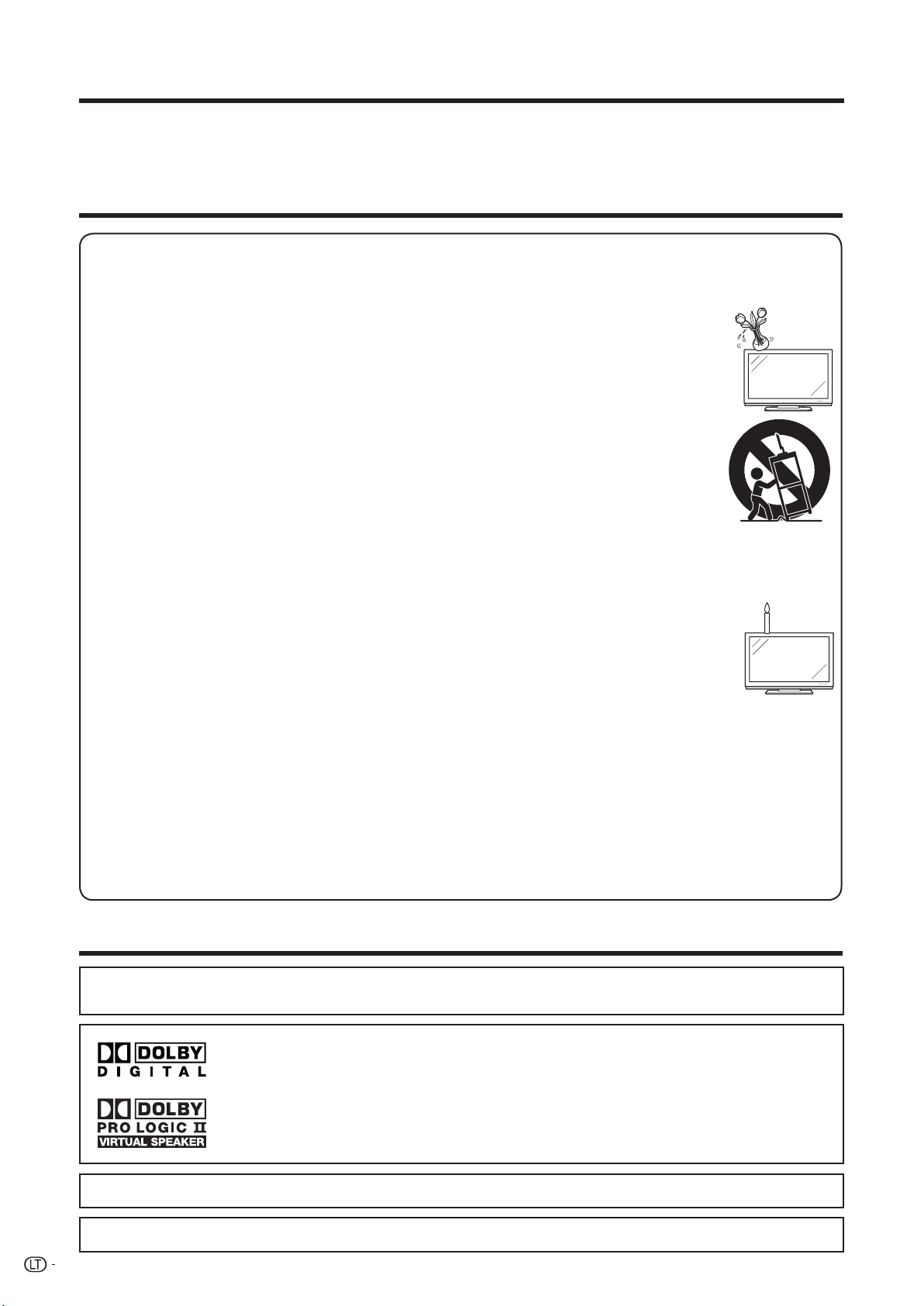
Gerbiamas (-a) SHARP kliente
Gerbiamas (-a) SHARP kliente, dėkojame, kad įsigijote šį SHARP LCD spalvinės televizijos gaminį. Norėdami
užtikrinti saugų, ilgą ir nepriekaištingą šio gaminio veikimą, prieš pradėdami jį naudoti būtinai perskaitykite skyrelį
“Svarbios atsargumo priemonės”.
Svarbios atsargumo priemonės
• Valymas – prieš valydami šį gaminį išjunkite jo elektros energijos tiekimo laidą iš kintamosios elektros srovės tinklo lizdo.
Šį gaminį valykite sudrėkinta šluoste. Nenaudokite jokių skystų arba aerozolinių valiklių.
• Vanduo ir drėgmė – nenaudokite šio gaminio arti vandens, pavyzdžiui, vonios, praustuvės, plautuvės, skalbyklės, baseino
arba drėgname rūsyje.
• Nedėkite ant šio gaminio vazų arba kitų talpyklų, pripildytų vandens.
Vanduo gali išsilieti ant gaminio ir taip sukelti gaisrą arba elektros smūgį.
• Stovas – nedėkite šio gaminio ant nestabilaus vežimėlio, stovo, trikojo arba stalo. Kitaip gaminys gali
nukristi ir sunkiai sužeisti žmones arba sugesti pats. Naudokite tik gamintojo rekomenduotus ar kartu su
šiuo gaminiu parduotus vežimėlius, trikojus, rėmus arba stalus. Jei šį gaminį tvirtinate prie sienos, būtinai
laikykitės gamintojo nurodymų. Naudokite tik gamintojo rekomenduotas tvirtinimo priemones.
• Perkeliant gaminį, uždėtą ant vežimėlio, judinti jį reikia ypač atsargiai. Dėl staigaus sustojimo, pernelyg
didelės jėgos arba nelygaus grindų paviršiaus gaminys nuo vežimėlio gali nukristi.
• Vėdinimas – vėdinimo ir kitos angos korpuse yra skirtos vėdinti. Neuždenkite ir neužblokuokite šių
angų, kadangi dėl nepakankamo vėdinimo gali kilti perkaitimo pavojus ir (arba) sutrumpėti gaminio
eksploatavimo laikas. Nedėkite šio gaminio ant lovos, sofos, pledo arba kito panašaus paviršiaus, nes
taip gali būti užblokuotos vėdinimo angos. Šis gaminys nėra pritaikytas įmontuoti; nedėkite jo į uždarą
ertmę, pavyzdžiui, knygų spintą arba lentyną, nebent būtų garantuotas pakankamas vėdinimas ar būtų
laikomasi visų gamintojo nurodymų.
• Šio gaminio LCD ekranas yra pagamintas iš stiklo, todėl numetus arba sutrenkus gaminį jis gali
sudužti. Jei LCD ekranas sudužo, elkitės atsargiai, kad nesusižeistumėte duženomis.
• Šilumos šaltiniai – laikykite šį gaminį atokiau nuo šilumos šaltinių, tokių kaip radiatoriai, šildytuvai, krosnys arba kiti šilumą
išskiriantys gaminiai (įskaitant stiprintuvus).
• Kad išvengtumėte gaisro, jokiu būdu ant televizoriaus arba šalia jo nedėkite kokio nors tipo žvakių arba bet kokių kitų
atviros liepsnos šaltinių.
• Kad išvengtumėte gaisro arba elektros smūgio pavojaus, jokiu būdu nedėkite kintamosios elektros srovės
tiekimo laido po televizoriumi arba kitais sunkiais daiktais.
• Pasirūpinkite, kad ilgą laiką nebūtų rodomas nejudamas vaizdas, nes kitaip gali pasireikšti liekamojo
vaizdo efektas.
• Energija vartojama visą laiką, kai tik maitinimo laido kištukas yra įjungtas į tinklo rozetę.
• Techninė priežiūra – nemėginkite atlikti šio gaminio techninės priežiūros darbų patys. Nuėmus dangčius
atidengiami komponentai, kurie dėl aukštos elektros įtampos arba kitokių priežasčių gali būti pavojingi. Techninės
priežiūros darbus atlikti paveskite kvalifikuotam asmeniui.
LCD ekranas yra itin aukšto technologinio lygio gaminys, kuriuo vaizdas parodomas itin tiksliai.
Kadangi vaizdo taškelių (pikselių) yra labai daug, tam tikrais atvejais ekrane gali būti keli vadinamieji neaktyvūs
pikseliai, t. y. nekintantys mėlynos, žalios arba raudonos spalvos taškai.
Tai atitinka gaminio specifikacijas ir nelaikoma gedimu.
Atsargumo priemonės transportuojant televizorių
Kai transportuojate šį televizorių, niekada neneškite jo laikydami už garsiakalbių. Pasirūpinkite, kad šį televizorių
neštų du žmonės ir kad jie laikytų jį abiem rankomis – po vieną ranką iš abiejų televizoriaus pusių.
Prekyženkliai
• “HDMI, HDMI logotipas ir High-Definition Multimedia Interface – tai bendrovei HDMI Licensing LLC. priklausantys
prekyženkliai arba registruotieji prekyženkliai.”
• Pagaminta pagal Dolby Laboratories licenciją.
• “Dolby”, “Pro Logic” ir dvigubos D simbolis yra Dolby Laboratories prekyženkliai.
• “HD ready” logotipas – tai Europos informacijos bei komunikacijos technologijų asociacijos (EICTA) prekyženklis.
• DVB logotipas – tai registruotas Digital Video Broadcasting - DVB projekto grupės prekyženklis.
2
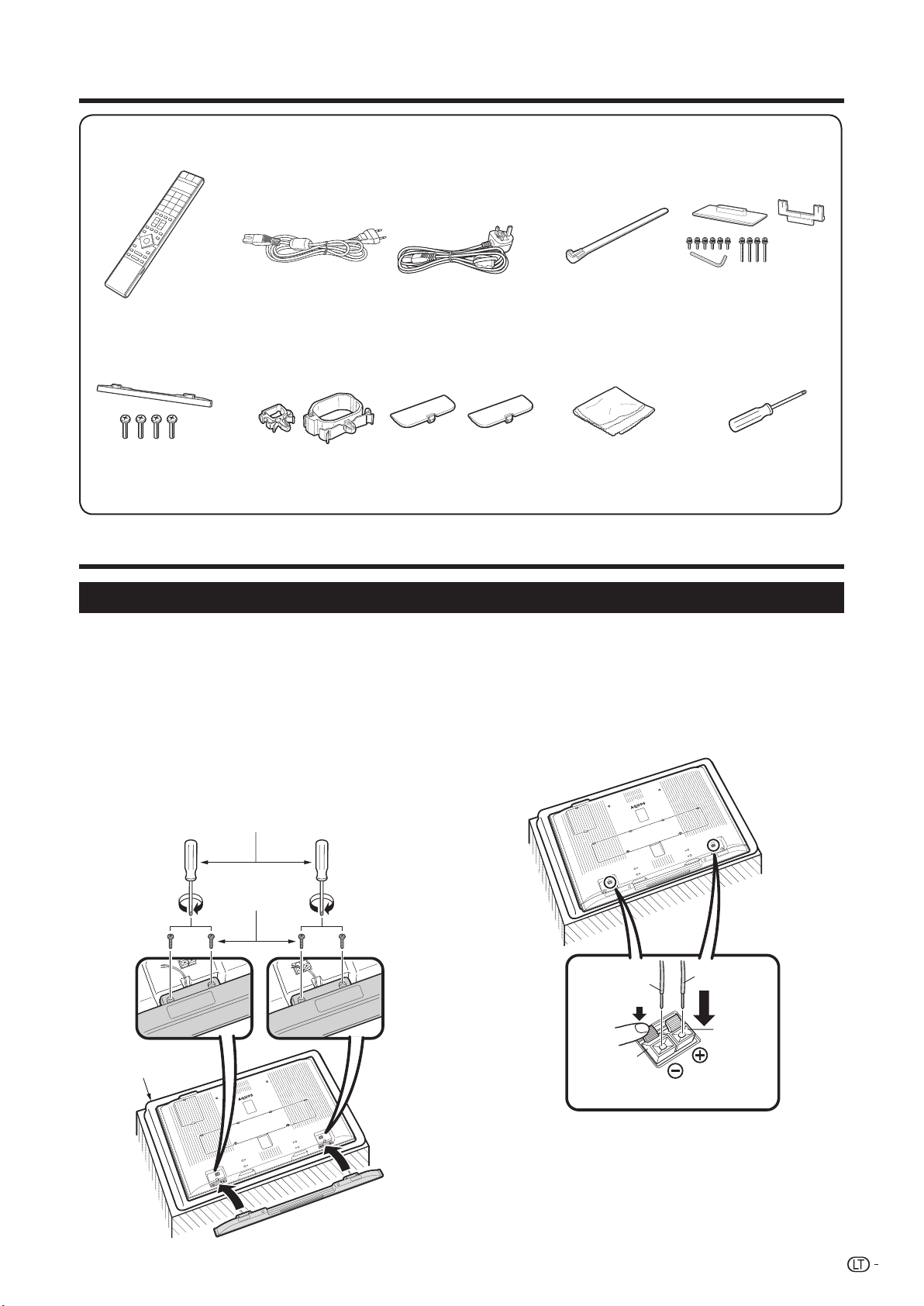
Kartu pateikti priedai
Nuotolinio valdymo
pultas (g1)
(Europai, išskyrus
Jungtinę Karalystę ir
7 ir 8 psl. 5 psl. 4 psl.
Garsiakalbių blokas
(g1)
3 psl.
• Naudojimo instrukcija (šis leidinys)
Kabelių apkaba
(mažag1, didelėg1)
Paruošimas
Kintamosios elektros
srovės laidas (g1)
(Jungtinei Karalystei ir
Airijai)
Airiją)
5 psl.
Stovo angos dangtelis
(g2)
5 psl. 4 psl. 3 psl.
• AAA dydžio šarminė baterija (g2)
Kabelių veržtukas (g1) Stovo blokas (g1)
Šluostė (g1)
Atsuktuvas (g1)
Garsiakalbių pritvirtinimas
• Prieš pritvirtindami (arba nuimdami) garsiakalbių bloką išjunkite kintamosios elektros srovės laidą iš AC INPUT jungties.
• Prieš atlikdami veiksmus po pagrindo sritimi išskleiskite paklotą, ant kurio bus paguldytas televizorius. Taip išvengsite
televizoriaus pažeidimų.
Patikrinkite, ar su garsiakalbių bloku pateikti 4
1
varžtai bei atsuktuvas.
2
Garsiakalbių bloko iškyšas įstatykite į
atitinkamus televizoriaus lizdus, tada priveržkite
varžtus.
Įstatykite ir atsuktuvu priveržkite 4 varžtus tokia
tvarka: 1, 2, 3 ir 4.
Atsuktuvas
Varžtas
3124
Prijunkite kabelių antgalius prie garsiakalbių
3
jungčių, kaip parodyta paveikslėlyje.
Laidus junkite prie tokios pačios spalvos
garsiakalbių jungčių.
Juodas
Raudonas
Raudonas
Minkštas paklotas
Juodas
PASTABA
• Jei garsiakalbių bloką norite nuimti, veiksmus atlikite
atvirkštine tvarka.
3
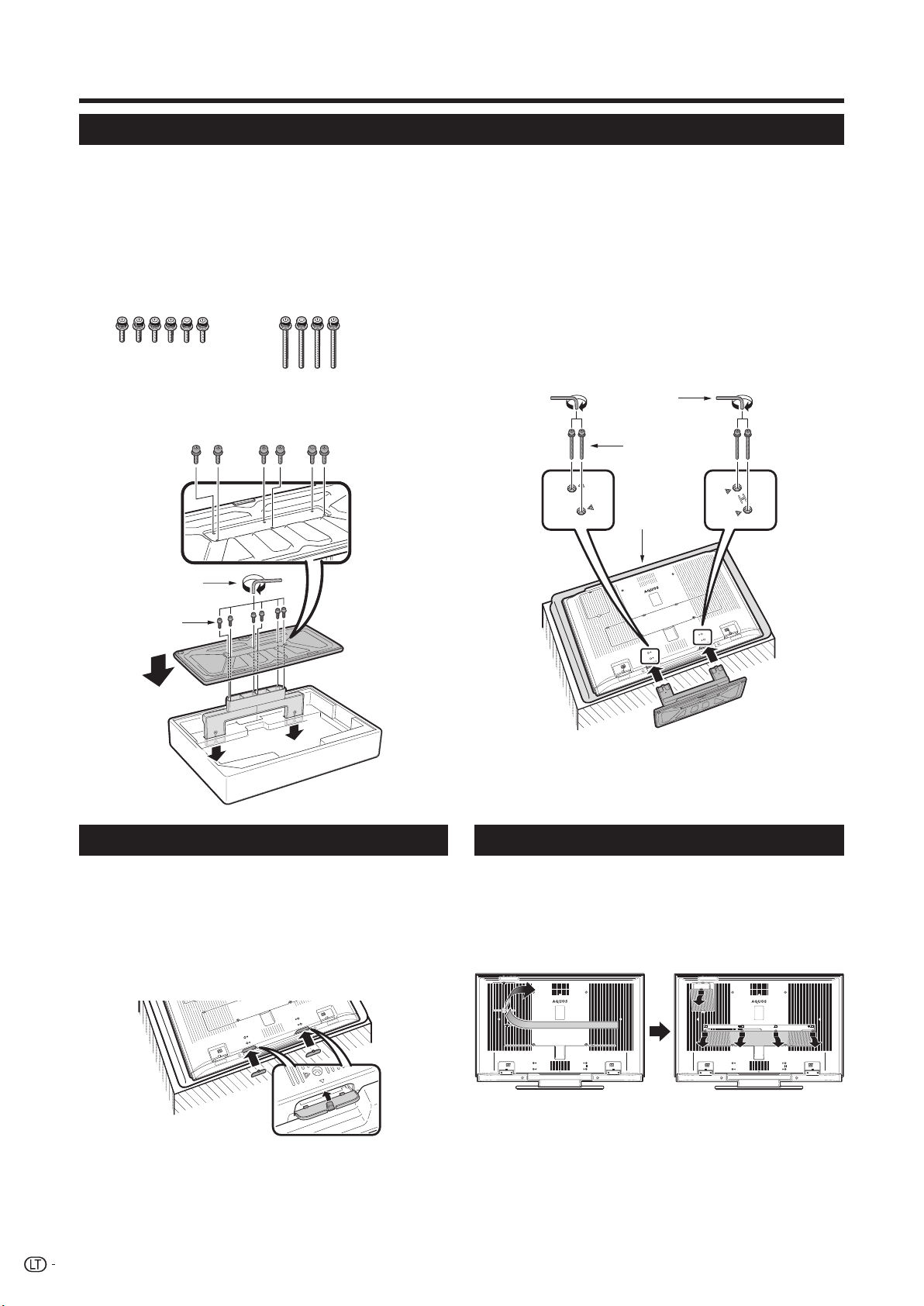
Paruošimas
Stovo bloko pritvirtinimas
• Prieš pritvirtindami (arba nuimdami) stovą išjunkite kintamosios elektros srovės laidą iš AC INPUT jungties.
• Prieš atlikdami veiksmus po pagrindo sritimi išskleiskite minkštą paklotą (pagalvę), ant kurio paguldykite televizorius. Taip
išvengsite televizoriaus pažeidimų.
ĮSPĖJIMAS
• Stovą pritvirtinkite teisinga kryptimi.
• Būtinai laikykitės nurodymų. Jei stovas sumontuotas netinkamai, televizorius gali nuvirsti.
Patikrinkite, ar kartu su stovo bloku pateikta 10
1
varžtų (6 trumpieji ir 4 ilgieji varžtai).
Naudodami stovo bloko dėžę, kaip pavaizduota
2
toliau, pritvirtinkite stovo bloko atraminę kojelę
prie pagrindo.
1 Įstatykite stovą į angą televizoriaus korpuso
3
apačioje. (Stovą laikykite taip, kad jis
nenukristų nuo pagrindo srities briaunos).
24 ilguosius varžtus įstatykite į angas
televizoriaus nugarinėje pusėje ir priveržkite,
kaip pavaizduota paveikslėlyje.
Šešiakampis
raktas
22
Ilgasis varžtas
Minkštas
paklotas
(pagalvė)
Šešiakampis raktas
Trumpasis
varžtas
2
1
3
1
Stovo bloko nuėmimas
Atlikite veiksmus, aprašytus skyrelyje Stovo
1
bloko pritvirtinimas, atvirkštine tvarka.
2
Pritvirtinkite stovo angų dangtelius.
(Sulygiuokite dangtelių auseles su angomis
televizoriaus korpuse, tada paspauskite, kad jie
užsifiksuotų jiems skirtose vietose).
1
Jungčių dangčio nuėmimas
Prieš ką nors jungdami nuimkite nuo dangčio
apsauginę lipnią juostą.
Tada paspauskite viršutinius kabliukus žemyn
ir nuimkite nugarinės pusės jungčių dangtį
traukdami jį link savęs.
4
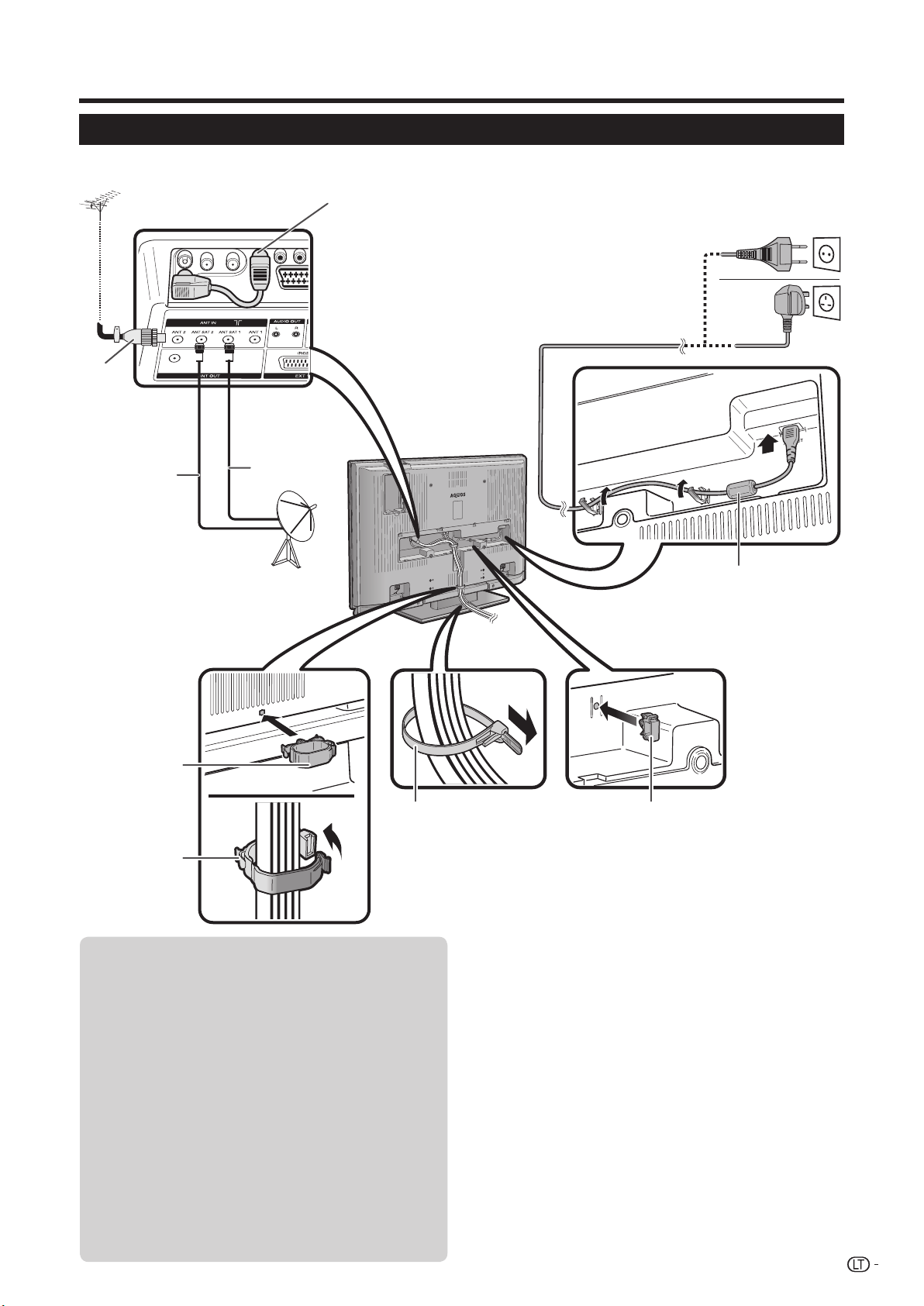
Paruošimas
Televizoriaus nustatymas
Standartinis DIN45325 kištukas(IEC
169-2) 75 q koaksialinis kabelis
ANT 2
ANT
SAT 2
* Jei nenurodyta kitaip, šio
kabelio neatjunkite.
** Kai jungiate palydovines
sistemas, nepamirškite,
kad ANT SAT 1 jungtis yra
pirmesnė, todėl nenaudokite
vien ANT SAT 2 jungties.
ANT SAT 1 **
Prijungta
gamykloje*
Televizorių pastatykite taip,
kad jis būtų netoli kintamosios
elektros srovės tinklo lizdo, o
maitinimo laido kištukas būtų
nesunkiai pasiekiamas.
(Europai, išskyrus Jungtinę
Karalystę ir Airiją)
(Jungtinei Karalystei ir Airijai)
Kintamosios srovės
laidas
Feritinė šerdis*
Kabelių apkaba
(didelė)
Kabelių veržtukas
Sukabinkite
kabelius
apkaba.
Antena
Norėdami priimti skaitmeniniu arba analoginiu būdu
transliuojamus televizijos signalus, prijunkite antenos
ar kabelinės televizijos lizdo arba (kambarinės
arba lauko) antenos kabelį prie įvesties jungties
televizoriaus nugarinėje pusėje.
Jei transliavimo signalų kokybė gera, galima naudoti
kambarinę anteną. Pasyviąsias arba aktyviąsias
kambarines antenas galima įsigyti parduotuvėse. Jei
antena yra aktyvioji, per antenos įvesties jungtį jai
tiekiama maitinimo energija.
Maitinimo įtampa (5V) turi būti atitinkamai
nustatyta meniu punktu “Allow switching voltage”
(perjungiamosios įtampos leidimas). (35 psl.)
* Feritinė šerdis
Feritinė šerdis turi būti pritvirtinta visą laiką, nuimti
jos nuo kintamosios elektros srovės laido negalima.
Kabelių apkaba (maža)
Televizoriaus tvirtinimas prie sienos
• Šį televizorių leidžiama tvirtinti ant sienos tik
naudojant SHARP montavimo rėmą. (59 psl.)
Naudojant kitokius montavimo rėmus gali būti
neužtikrintas reikiamas stabilumas, todėl gali kilti
rimtų sužeidimų pavojus.
• Jei naudojate AN-52AG4 (SHARP) montavimo ant
sienos rėmą, nustatykite televizorių taip, kad jo
kampas būtų 0° arba 5°. Nenustatykite televizoriaus
taip, kad kampas būtų didesnis nei 10°.
• Įrengiant spalvinį LCD televizorių reikia specialių
įgūdžių. Todėl šį darbą rekomenduojama pavesti
kvalifikuotiems techninės priežiūros specialistams.
Patiems atlikti tokių darbų nerekomenduojama.
SHARP neprisiima atsakomybės už netinkamą
sumontavimą arba sumontavimą, dėl kurio įvyko
nelaimingas atsitikimas arba buvo sužeisti žmonės.
• Dėl papildomo rėmo, skirto tvirtinti televizorių prie
sienos, galite pasitarti su kvalifikuotu techninės priežiūros
specialistu.
5
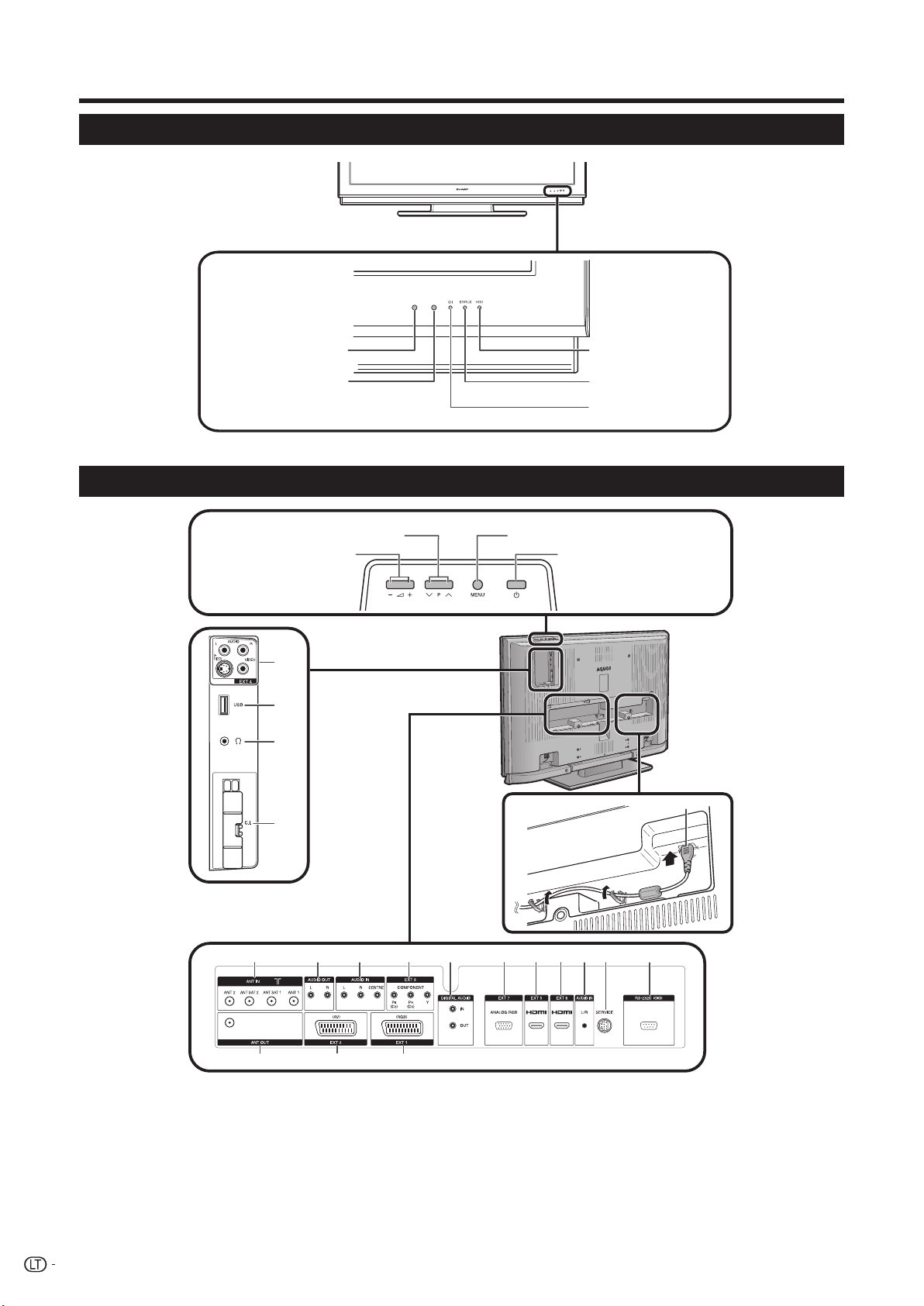
Paruošimas
Televizorius (vaizdas iš priekio)
Nuotolinio valdymo
jutiklis
OPC jutiklis
Rodiklių būklės aprašymą žiūrėkite 12 psl.
Televizorius (vaizdas iš nugarinės pusės)
programų [kanalų] mygtukai
i (k/l)
garsumo reguliavimo
1
*
2
3
P (r/s)
mygtukai
HDD rodiklis
STATUS rodiklis
B (Parengties/
įjungimo) rodiklis
MENU mygtukas
a (maitinimo) mygtukas
5
16 17 18
1 EXT 4 jungtys
* Nejunkite S-VIDEO ir VIDEO tuo pačiu
metu.
2 USB jungtis
3 Ausinės
4 COMMON INTERFACE (bendrosios
sąsajos) lizdas (g2)
** Kai įstatote CI modulį, dangtelį nuimkite.
6
4
**
6 7
5 ANT IN (antenos įvesties) jungtys
6 AUDIO OUT (garso išvesties) jungtys
7 AUDIO IN (garso įvesties) jungtys
8 EXT 3 (COMPONENT) jungtys
9 DIGITAL AUDIO (skaitmeninių garso
signalų) jungtys
10 EXT 7 (ANALOG RGB – analoginių RGB
signalų) jungtis
11 EXT 5 (HDMI) jungtis
12 EXT 6 (HDMI) jungtis
13 AUDIO IN (L/R) lizdas
8 9 10 11 12 13 15
19
14
14 SERVICE (techninės priežiūros veiksmams
atlikti skirtas) lizdas
15 RS-232C jungtis
16 ANT OUT (antenos išvesties) jungtis
17 EXT 2 (AV) jungtis
18 EXT 1 (RGB) jungtis
19 AC INPUT (maitinimo įvesties) lizdas
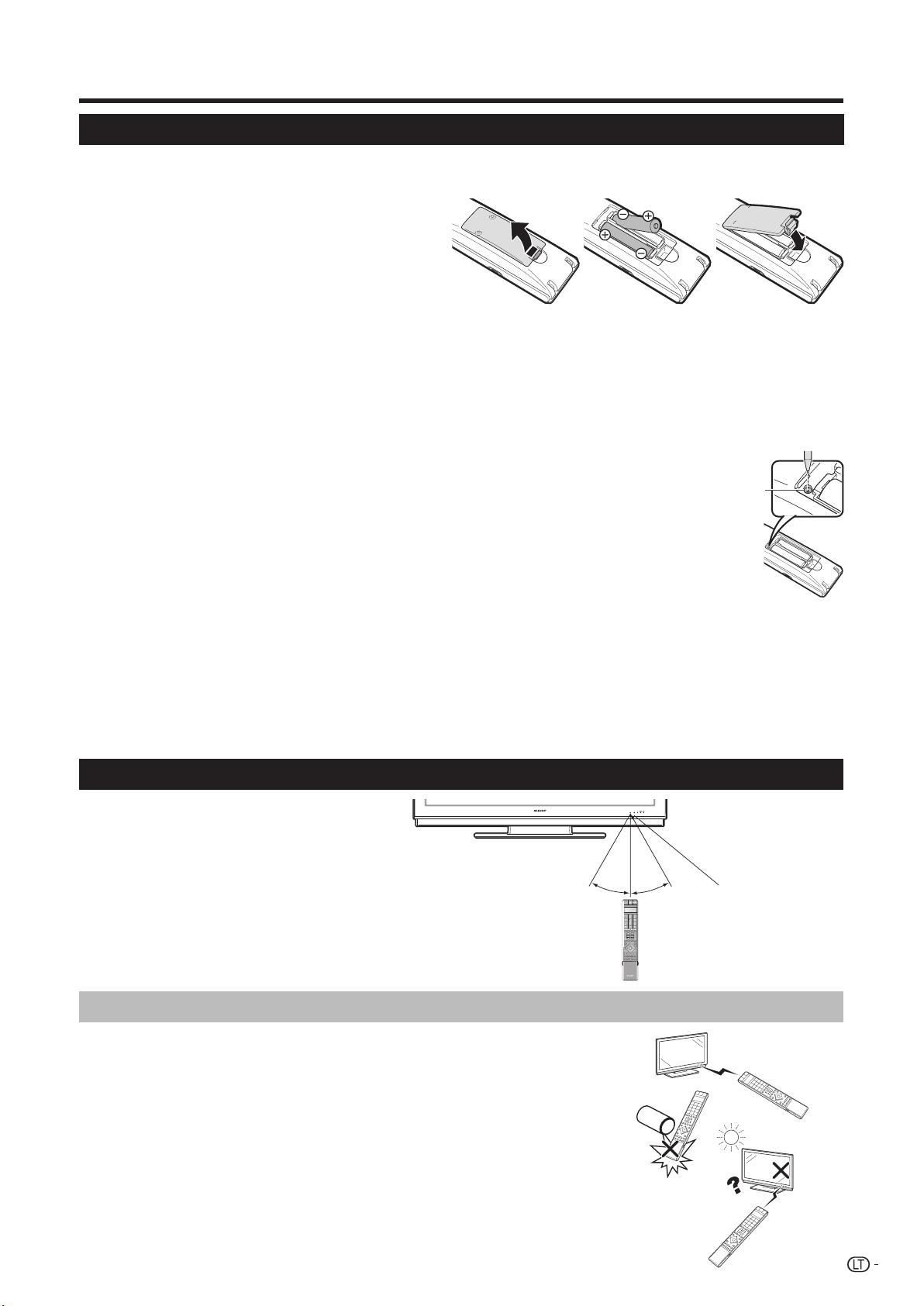
Paruošimas
Baterijų įdėjimas
Prieš pradėdami naudoti šį televizorių įdėkite dvi AAA dydžio baterijas (pateiktos kartu). Kai baterijos išeikvojamos ir
nuotolinio valdymo pultas nebeveikia, pakeiskite baterijas naujomis AAA dydžio baterijomis.
1
Atidarykite baterijų skyriaus dangtelį.
2
Įdėkite dvi kartu pateiktas AAA dydžio šarmines
baterijas.
• Baterijas įdėkite taip, kad jų poliai atitiktų (k) ir (l)
ženklus, nurodytus baterijų skyriuje.
3
Uždarykite baterijų skyriaus dangtelį.
ĮSPĖJIMAS
Netinkamai naudojant baterijas gali įvykti cheminių medžiagų nuotėkis arba sprogimas. Būtinai laikykitės toliau
pateiktų nurodymų.
• Nenaudokite skirtingų tipų baterijų kartu. Skiriasi ne tik baterijų tipai, bet ir jų savybės.
• Nenaudokite senų ir naujų baterijų kartu. Naudojant naujas baterijas kartu su senomis gali sutrumpėti naujųjų baterijų veikimo
laikas, taip pat gali įvykti cheminių medžiagų nuotėkis iš senųjų baterijų.
• Vos tik baterijos išsikrovė, išimkite jas. Iš baterijų išsiliejusios cheminės medžiagos gali sukelti išbėrimą. Jei aptikote kokių nors
cheminių medžiagų nuotėkį, kruopščiai nuvalykite jį šluoste.
• Jei keičiate baterijas, naudokite šarmines, bet ne mangano baterijas.
• Nenaudokite apšvietimo funkcijos, įjungiamos LIGHT D mygtuku, pernelyg dažnai, nes dėl to
gali sutrumpėti baterijų veikimo laikas. Kai šviesa LCD langelyje arba apšvietimo funkcija ima
veikti silpnai arba vaizdas tampa susiliejęs, baterijas pakeiskite.
• Nebenaudokite nuotolinio valdymo pulto, jei baterijos išseko. Priešingu atveju gali būti
parodytas klaidos pranešimas arba gali sutrikti veikimas. Jei taip nutiko, pakeiskite baterijas ir
kurį laiką neatlikite jokių veiksmų. Jei tai nepadeda, galite atidaryti užpakalinį baterijų skyriaus
dangtelį ir paspausti mygtuką RESET. Paspaudus RESET mygtuką universalaus valdymo
pulto nustatymai ištrinami.
•
Nuotolinio valdymo pulte yra vidinė išorinių prietaisų atmintis. Jei norite neprarasti joje saugomos informacijos,
baterijas pakeisti stenkitės greitai. Jei gamintojo kodas yra inicijuotas ir prarastas, įvesti gamintojo kodą galite dar kartą. (Žr. 55 psl.)
• Dėl sąlygų, kuriomis jos buvo sandėliuojamos, kartu su šiuo gaminiu pateiktų baterijų veikimo laikas gali būti trumpesnis.
• Jei nuotolinio valdymo pulto ketinate nenaudoti ilgą laiką, išimkite iš jo baterijas.
RESET
mygtukas
Pastaba apie baterijų pašalinimą:
kartu pateiktose baterijose nėra pavojingų medžiagų, tokių kaip kadmis, švinas arba gyvsidabris.
Taisyklėmis dėl panaudotų baterijų gali būti nustatyta, kad baterijų nebegalima išmesti su kitomis buitinėmis
atliekomis. Bet kokias panaudotas baterijas sudėkite į tam skirtus surenkamuosius konteinerius, įrengtus
atitinkamose vietose.
Nuotolinio valdymo pulto naudojimas
Nuotolinio valdymo pultą naudokite nukreipę
jį į nuotolinio valdymo jutiklį. Jei tarp nuotolinio
valdymo pulto ir jutiklio yra kokių nors daiktų,
nuotolinio valdymo funkcijos gali neveikti
30°
5 m
Nuotolinio valdymo jutiklis
30°
tinkamai.
Įspėjimai dėl nuotolinio valdymo pulto
• Saugokite nuotolinio valdymo pultą nuo sutrenkimų.
Be to, saugokite jį nuo skysčių poveikio ir nelaikykite vietoje, kurioje yra itin drėgna.
• Neįrenkite ir nedėkite nuotolinio valdymo pulto tokioje vietoje, kur jis būtų veikiamas
tiesioginių saulės spindulių. Dėl karščio pultas gali deformuotis.
• Nuotolinio valdymo pultas gali neveikti tinkamai, jei televizoriaus nuotolinio valdymo jutiklis
yra veikiamas tiesioginių saulės spindulių arba stiprios šviesos. Tokiu atveju pakeiskite
kampą, kuriuo krinta šviesa arba kampą, kuriuo pastatytas televizorius. Taip pat galite
pamėginti nuotolinio valdymo pultu veiksmus atlikti mažesniu atstumu nuo nuotolinio
valdymo jutiklio.
7

Paruošimas
Nuotolinio valdymo pultas
PASTABA
• Simboliai 8, 9 ir 0 reiškia, kad mygtukų funkcijos prieinamos atitinkamu veikimo režimu, kai pultas naudojamas
kaip universalus nuotolinio valdymo pultas.
1 B (televizoriaus parengtis/įjungimas)
(12 psl.)
2 LIGHT D 8 9 0
Paspaudus šį mygtuką įjungiamas dažnai
naudojamų mygtukų (P r/s, i k/l,
mygtukų su skaitmenimis 0 - 9, A ir b)
apšvietimas. Jei maždaug 5 sekundžių
neatliekami jokie veiksmai, apšvietimas
išjungiamas. Šis mygtukas praverčia
tada, kai veiksmai atliekami esant silpnam
apšvietimui.
3 FUNCTION 8 9 0
Paspaudus šį mygtuką trumpai (mažiau
nei 0,2 s) nuotolinio valdymo pultas
perjungiamas į DVD grotuvo, priedėlio
arba vaizdo magnetofono valdymo režimą,
o tuo metu valdomi prietaisai parodomas
LCD lange.
Šis prietaisas gali būti naudojamas kaip
universalus nuotolinio valdymo pultas.
Daugiau apie tai rasite 55 psl.
4 LCD langas 8 9 0
Šiame ekrane parodomas prietaisas, kuris
tuo metu yra valdomas. (TV, DVD, priedėlis
arba vaizdo magnetofonas).
5 Mygtukai su skaitmenimis 0 - 9 9
Kanalo nustatymas.
Pageidaujamų skaitmenų arba raidžių
įvedimas tokiu pat principu, kaip ir
mobiliojo telefono klaviatūra.
Puslapio pasirinkimas teleteksto režimu.
6 A (atgalinis pasirinkimas)
Kai televizorius veikia įprastu peržiūros
režimu, paspaudus šį mygtuką grįžtama
prie ankstesnio vaizdo.
7 RADIO
Radijo arba DTV režimo perjungimas.
8 EPG
EPG ekrano parodymas.
9 i (k/l) (garso stiprumas)
Televizoriaus garso stiprumo padidinimas/
sumažinimas.
10 e (nutildymas)
Televizoriaus garso įjungimas/išjungimas.
11 Spalviniai mygtukai (RAUDONAS/
ŽALIAS/GELTONAS/MĖLYNAS)
Teleteksto režimu: puslapio pasirinkimas.
(40 psl.)
Kai nėra aktyvus joks kitas meniu ekranas,
paspaudus atitinkamą spalvinį mygtuką
paleidžiamas toliau nurodytas veiksmas.
RAUDONAS
Atidaromas DR archive (skaitmeninių įrašų
archyvas). (44 psl.)
ŽALIAS
Atidaromas subtitrų dydžio pasirinkimo
ekranas.
GELTONAS
Pasirenkama paskutinė žiūrėta stotis arba
išorinis signalų šaltinis.
MĖLYNAS
Parodomas programos informacinis
ekranas.
Meniu ekrane mygtukais su spalvomis
pasirenkami atitinkamomis spalvomis
pažymėti elementai.
1
23
4
5
6
7
8
9
10
15
16
17
18
19
11
12
13
20
14
21
22
12 a/b/c/d (žymeklis) 8
Pageidaujamo elemento ar punkto
pasirinkimas nustatymo ekrane.
Jei nėra aktyvus joks kitas meniu ekranas,
galite paspausti a/b ir mygtukais a/b/
c/dperkelti vaizdą aukštyn arba žemyn.
OK 8 9
TV/DVD/priedėlis: Meniu ekrane rodomos
komandos vykdymas.
TV: Kai nerodomas joks kitas meniu
ekranas, parodomas stočių sąrašas arba
mėgstamiausių sąrašas.
13 END
Išėjimas iš meniu ekrano.
Jei neaktyvus joks meniu ekranas,
paspaudus šį mygtuką parodoma
informacija apie programą.
14 HDD valdymo mygtukai
Šie mygtukai naudojami pagrindinėms
HDD įrašymo arba atkūrimo funkcijoms,
kurios integruotos į šį televizorių, valdyti.
15 b (išoriniai šaltiniai)
Išorinio šaltinio pasirinkimas. Paspauskite
ir išsirinkite mygtukais a/b.
16 MENU 8
TV: meniu ekrano įjungimas/išjungimas.
DVD: kūrinio meniu įjungimas/išjungimas.
17 INFO
Paspaudus parodomas rodyklės meniu.
(31 psl.)
Teletekstas: parodomas teleteksto
puslapis Nr. 100.
18 P (r/s) 8 9 0
Televizijos kanalo pasirinkimas.
Analoginės televizijos režimu taip pat
galima pasirinkti išorinius šaltinius.
19 m (teletekstas)
Teleteksto pasirinkimas. (39 psl.)
20 BACK
Grįžimas prie ankstesnio meniu ekrano.
21 Teleteksto ir kitų naudingų funkcijų
mygtukai
Atlenkite nuotolinio valdymo pulto dangtelį
priekyje.
k (pasl pto teleteksto parodymas)
(40 psl.)
[ (teleteksto subtitrai)
Subtitrų įjungimas/išjungimas. (40 psl.)
v (viršus/apačia/viskas)
Didinimo srities nustatymas analoginio
teleteksto režimu. (40 psl.)
3 (sustabdymas/sulaikymas) (40 psl.)
1 (subpuslapis) (40 psl.)
PIP
Paspaudus įjungiamas vaizdo kitame
vaizde režimas. (23 psl.)
DEMO
100 Hz efektų pademonstravimas dvigubo
ekrano formatu. (32 psl.)
f (Wide modes – platieji režimai)
Plačiojo režimo pasirinkimas. (39 psl.)
22 AQUOS LINK mygtukai 8 0
Jei HDMI kabeliais yra prijungta išorinė
įranga, pvz., AQUOS Blu-ray grotuvas,
kuri dera su AQUOS LINK standartu, galite
naudoti šiuos AQUOS LINK mygtukus.
Daugiau informacijos rasite 19 psl.
Kai įjungtas DVD prietaiso arba vaizdo
magnetofono režimas, paspaudus
OPTION vaizdas sustabdomas.
Neveikia, kai naudojamas priedėlis,
išskyrus prietaiso įjungimą.
8
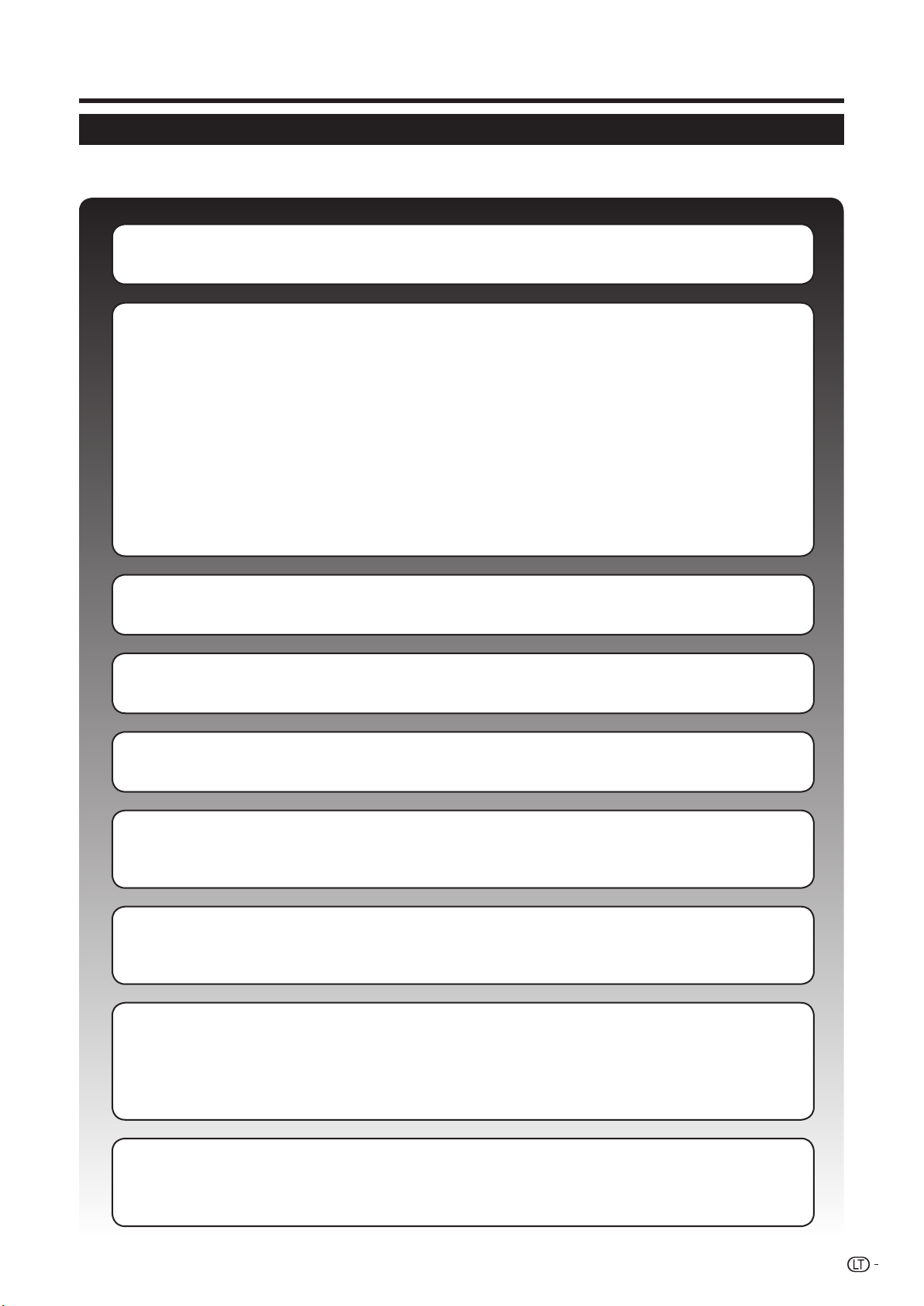
Pradinis nustatymas
Pradinio nustatymo apžvalga
Jei televizorių naudojate pirmą kartą, atlikite toliau nurodytus žingsnius. Priklausomai nuo to, kaip įrengtas ir
prijungtas jūsų televizorius, kai kurie žingsniai gali būti ir nereikalingi.
n Prijunkite kintamosios srovės laidą (5 psl.)
o Prijunkite anteną (5 psl.)
Analoginė/DVB-C/DVB-T antena:
prijunkite antenos sistemos, kabelinės televizijos sistemos arba kambarinės
antenos kabelį prie ANT 2 jungties.
Tarp ANT 1 ir ANT OUT jungčių kabelis prijungtas jau gamykloje.
Palydovinė antena:
antenos kištukus, pvz., iš antenos keitimo komutatoriaus arba palydovinės
sistemos sudvejinto žematriukšmio keitiklio (LNC) prijunkite prie ANT SAT 1 ir
ANT SAT 2.
Jei jungiate tik vieną palydovinės antenos kabelį, junkite jį prie ANT SAT 1.
p Paruoškite nuotolinio valdymo pultą (7 psl.)
q Įjunkite televizoriaus maitinimą (12 psl.)
r Atlikite pradinį automatinį nustatymą (10 psl.)
s Prijunkite išorinius prietaisus (14 - 18 psl.)
Jei reikia, dabar prijunkite išorinius prietaisus, pvz., DVD įrašymo prietaisą.
t Prijunkite akustinius komponentus (22 psl.)
Jei reikia, dabar prijunkite akustinius komponentus (stiprintuvą ar garsiakalbius).
u Įstatykite CA kortelę (28 psl.)
Jei norėdami priimti signalus iš užkoduotų stočių, naudojate CI (bendrosios
sąsajos) modulį ir CA (sąlyginės prieigos) kortelę, pagal nurodymus įstatykite CA
kortelę.
v Sureguliuokite DVB-T anteną (11 psl.)
Jei reikia, parinkite tinkamą DVB-T antenos padėtį ir ją nutaikykite.
9
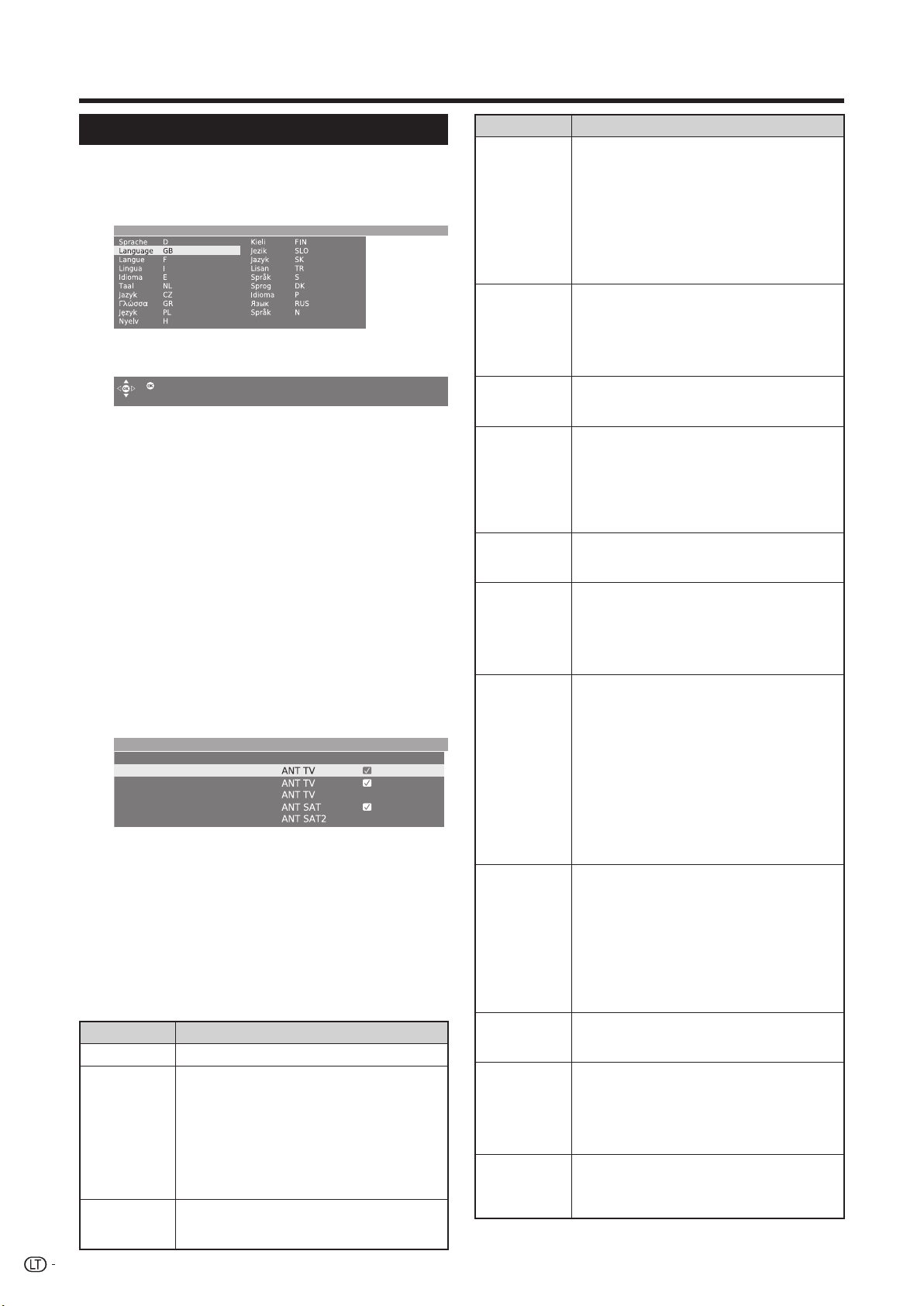
Pradinis nustatymas
Pradinio nustatymo vedlys
Kai televizorius po įsigijimo įjungiamas pirmą kartą,
paleidžiamas pradinio automatinio nustatymo vedlys.
Atlikite veiksmus su meniu ir vieną po kito padarykite
reikiamus pakeitimus.
Initial installation -> Language
Proceed
PASTABA
• Pakartoti šį nustatymo procesą galite pasirinkę komandą
“Repeat initial installation” (kartoti pradinį nustatymą).
Paspaudus mygtuką INFO ši pasirinktis rodoma trečiojoje
eilutėje nuo viršaus.
Naudojami mygtukai:
a/b/c/d:
žymeklio perkėlimas ir nuostatų pasirinkimas.
OK:
paspaudus šį mygtuką veiksmas patvirtinamas
ir pereinama prie tolesnio žingsnio.
GELTONAS:
kai kuriuose meniu ekranuose pasirinkti
elementus arba atšaukti jų pasirinkimą galima
GELTONU mygtuku. Kai elementas pasirinktas,
jis pažymimas simboliu ✔.
Initial installation -> Connect antenna cable(s)
Antenna cable(s) for:
Antenna/cable (analogue)
DVB-T
DVB-C
DVB-S (cable 1)
DVB-S (cable 2)
BACK:
paspaudus šį mygtuką grįžtama vienu žingsniu atgal.
END:
jei rodoma ši piktograma, iš vedlio galite išeiti.
Pradinio nustatymo vedlio pasirinkčių nustatymo
lentelė
Galima nustatyti gausybę pradinio nustatymo vedlio
parametrų. Jei abejojate, žr. toliau pateiktą lentelę,
kurioje aprašytos parametrų reikšmės.
Elementas Aprašas
Language (kalba)
Connect
antenna
cable(s)
(antenos
kabelio(-ių)
prijungimas)
Antenna DVB-T
(DVB-T antena)
10
Kalbos pasirinkimas.
Antenna/cable (analogue) (antena/kabelis
- analoginiai): analoginės stotys, transliuojamos
kabeline/eterine televizija
skaitmeninės antžeminės televizijos stotys
DVB-T:
DVB-C: skaitmeninės kabelinės televizijos stotys
DVB-S (cable 1): skaitmeninės stotys,
transliuojamos iš palydovo
DVB-S (cable 2): skaitmeninės stotys,
transliuojamos iš palydovo
Jei naudojate aktyviąją anteną, tada pasirinkite
yes (5V) (taip/5 V), kad į šią anteną būtų tiekiama
elektros energija.
to antenna socket(s):
Elementas Aprašas
Įprastinės nuostatos priklauso nuo to, kokia yra
pasirinkta vietovė. Šio parametro vertes keisti
patariama tik tada, jei žinote simbolių dažnius,
Antenna
DVB-C (DVB-C
antena)
Antenna
DVB-S (DVB-S
antena)
High band
(aukštoji juosta)
LNB
frequencies
(LNB dažniai)
Low Band
(žemoji juosta)/
High Band
(aukštoji juosta)
Symbol rates
(simbolių
dažniai)
Favoured
signal source
(pageidaujamas
signalų šaltinis)
Start search
(pradėti
paiešką)
Connecting
additional
devices
(papildomų
prietaisų
jungimas)
Room antenna
(kambarinė
antena)
Active antenna
(aktyvioji
antena)
Unidirectional
antenna
(visakryptė
antena)
moduliavimo tipus arba turite nurodyti savo
kabelinio tinklo ID (tokią informaciją gali suteikti
jūsų kabelinio tinklo paslaugų teikėjas). Jei stočių
paiešką norite paleisti nepriklausomai nuo to,
kaip sudarytas kanalų tinklelis, kaip paieškos
būdą galite pasirinkti dažninę paiešką (angl.
frequency search).
Iš sąrašo pasirinkite palydovą (-us) iš kurio (-ių)
priimate signalus. Jei palydovų yra daugiau
nei vienas, papildomai pasirinkite keitimo
komutatoriaus arba komunalinės palydovinės
sistemos tipą. Dėl šių dalykų pasitarkite su
prekybos atstovu.
Čia nurodykite, ar greta žemojo dažnių ruožo,
stočių ieškoti ir aukštajame pasirinkto palydovo
dažnių ruože.
Paprastai aukštosios ir žemosios juostų verčių
keisti nereikia, nebent jūsų palydovinės sistemos
LNC (LNB) keitiklio naudojamas generatoriaus
dažnis yra kitoks (svarbu rodant dažnius).
Nustatę šių parametrų vertes turėtumėte
pamatyti iš pasirinktų palydovų transliuojamą
vaizdą bei garsą (tik su Astra1 ir HOTBIRD).
Simbolių dažnius nustato per palydovus teikiamų
paslaugų teikėjai, paprastai jų keisti nereikia.
Iš sąrašo pasirinkite signalų šaltinį – stotį, kurią
norėtumėte perkelti į savo stočių sąrašo viršutinę
padėtį (pradedant nuo stoties pozicijos Nr. 1).
• Jei norite naudoti AV Link funkciją su prijungtu
išorinių įrašymo prietaisu, analoginės stotys
turi būti išdėstytos 1 – 99 stočių pozicijose.
Automatinė paieška pradedama paspaudus
OK. Visų pirma ieškoma televizijos stočių, o po
to – radijo stočių. Atliekant automatinę paiešką
aptiktos stotys padalijamos į atitinkamus stočių
blokus priklausomai nuo to, kaip pirmiau buvo
pasirinkti antenų kabeliai (signalų šaltiniai). Vėliau
į šiuos blokus suskirstytas stotis galima surikiuoti
iš naujo. Stočių sąrašo pradžioje rodomas
blokas, kuriame pateiktos pageidaujamo signalų
šaltinio stotys.
Bet koks maišytas stočių iš skirtingų signalų
šaltinių rūšiavimas leidžiamas tik sąraše
Favourites (mėgstamiausi).
Baigus paleidžiamas prijungimo vedlys.
Naudodami šį vedlį galite užregistruoti ir nustatyti
savo vaizdo prietaisus arba dekoderius bei
prijungti juos prie televizoriaus. DVD grotuvai
ir DVD įrašymo prietaisai yra jau užregistruoti
gamykloje.
Paleisti prijungimo vedlį ir pridėti naujus
prietaisus galite rankiniu būdu vėliau. Daugiau
informacijos pateikta 15 psl. (Prijungimo vedlys)
ir 22 psl. (Garsiakalbių/stiprintuvo prijungimas).
Kai priėmimo sąlygos geros, DVB-T signalus
priimti galima naudojant kambarinę anteną
(lizdas ANT 2).
Kai priėmimo sąlygos nėra labai palankios,
patariama naudoti aktyviąją anteną, kuri būtų
atitinkami nustatyta. Tai galima padaryti atliekant
pradinį nustatymą arba pasirinkus “TV Menu >
Connections > Antenna DVB > Antenna DVB-T”.
(Žr. šios lentelės eilutę “Antenna DVB-T”).
Jei vietovė yra už normalaus transliavimo zonos
ribų, kad būtų pasiekta geresnė priėmimo
kokybė, galima naudoti kryptinę anteną.
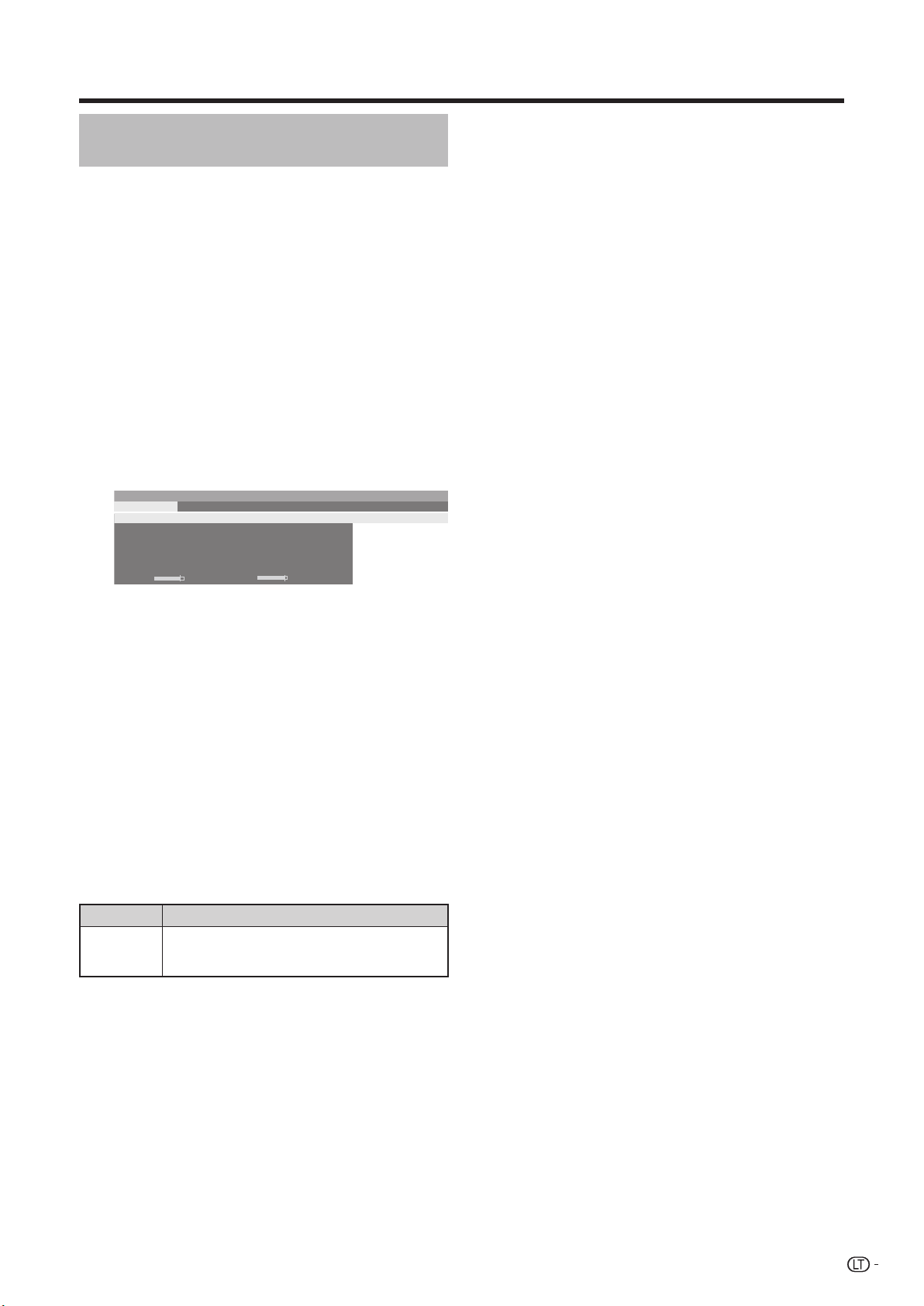
Pradinis nustatymas
DVB-T antenos padėties parinkimas ir nutaikymas
Jeigu priimant vienos arba kelių DVB-T stočių signalus
pastebimi vaizdo bei garso trukdžiai, jums reiktų
pakeisti antenos įrengimo vietą ir jos nutaikymo
kryptį. Pasiteiraukite prekybos atstovo, kokie kanalai
naudojami jūsų regione transliuojant DVB-T stotis.
Būtina sąlyga: normalus televizoriaus veikimo
režimas, neaktyvus joks kitas meniu ekranas,
pasirinkta DVB-T stotis ir priimami jos signalai.
1
Paspauskite MENU – parodomas TV meniu
ekranas.
2
Mygtukais c/d pasirinkite “Setup”
(nustatymas), tada paspauskite OK.
3
Mygtukais a/b pasirinkite “Stations” (stotys),
tada paspauskite OK.
Mygtukais a/b pasirinkite “Manual tune”
(rankinis derinimas), tada paspauskite OK.
-> Setup -> Stations
TV menu
Manual tune Change stations Select/change favourites Search wizard
Signal source
Channel E05
Frequency 177.50 MHz
Bandwidth 7 MHz
Name 12 Test
C/N 96 Level 99
• Kadangi stotis pasirinkta, nustatytas signalų šaltinis
jau yra DVB-T.
4
Parinkite antenos padėtį ir pakreipkite ją taip,
kad būtų pasiektos kuo aukštesnės parametrų
C/N (nešlio/triukšmo santykio) ir Level (signalų
lygio) vertės.
5
Kad paieška būtų pradėta, paspauskite
MĖLYNĄ mygtuką.
Atlikite vienos po kitos DVB-T stočių paiešką ir
palyginkite parametrų C/N bei Level vertes.
Tada, pasirinkę stotį, kurios signalai priimami
prasčiausiai, antenai parinkite tokią padėtį
ir nukreipkite ją taip, kad būtų pasiektos
maksimalios parametrų C/N ir Level vertės.
6
Po to atlikite automatinę visų DVB-T stočių
paiešką.
Elementas Paaiškinimas
Bandwidth
(juostos
plotis)
Antenna/cable (analogue) DVB-T DVB-C DVB-S
Priklausomai nuo to, koks kanalas ir kokia valstybė
pasirinkta, 7 arba 8 MHz juostos plotis nustatomas
automatiškai.
11
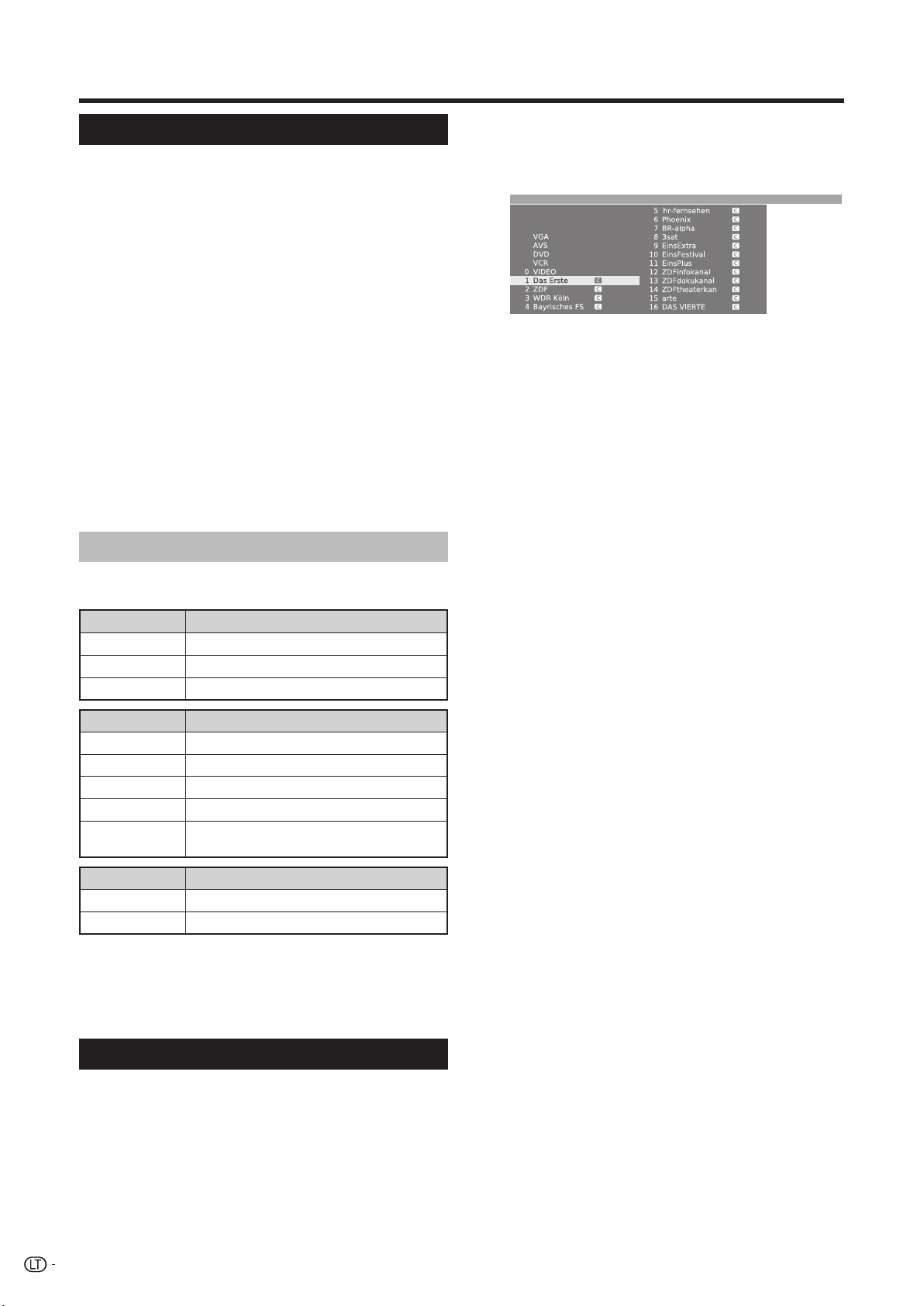
Kasdienis naudojimas
Įjungimas/išjungimas
Maitinimo įjungimas / išjungimas
Paspauskite a televizoriuje.
Išjunkite, televizoriuje paspausdami a.
• Tačiau atminkite, kad EPG (elektroninio programų vadovo)
duomenys bus prarasti, o užprogramuoti televizijos laidų
įrašymai pagal laikmatį nebus atlikti.
Parengties režimas
Jei televizorius įjungtas, perjungti jį į parengties režimą
galite paspaudę mygtuką B nuotolinio valdymo pulte.
Įjungimas iš parengties režimo
Kai televizorius veikia parengties režimu, paspauskite
B mygtuką nuotolinio valdymo pulte arba paspauskite
kurį nors iš mygtukų su skaitmenimis 0 - 9.
Televizorių įjungti taip pat galima paspaudus OK.
Tokiu atveju parodomas stočių sąrašas, kuriame galite
pasirinkti pageidaujamą stotį.
Radijo įjungimas
Kai televizorius veikia parengties režimu, paspauskite
mygtuką RADIO nuotolinio valdymo pulte.
Televizoriaus rodiklio būklė
Televizoriaus korpuso priekyje yra trys rodikliai. Informaciją
apie kiekvieną galimą LED būklę žr. lentelėje.
B rodiklis
išjungtas Maitinimas išjungtas
Mėlynas Maitinimas įjungtas
Raudonas Parengties režimas
STATUS rodiklis Būklė
Raudonas Užprogramuotas įjungimo laikmatis.
Raudonas ir mirksi
Žalias Užprogramuotas HDD įrašymo laikmatis.
Žalias ir mirksi Priimami EPG duomenys
Oranžinis
HDD rodiklis Būklė
Raudonas Vyksta įrašymas į HDD
Žalias
PASTABA
• Jei ketinate šio televizoriaus nenaudoti ilgesnį laiką, būtinai išjunkite
jo kintamosios elektros srovės tiekimo kabelį iš kintamosios
elektros srovės tinklo lizdo.
• Šiek tiek elektros energijos suvartojama net ir tada, kai televizorius
yra išjungtas a mygtuku.
Priimama komanda iš nuotolinio valdymo pulto
HDD įrašymo laikmatis ir įjungimo laikmatis yra
užprogramuoti.
Vykdomas archyvo atkūrimas arba atidėtas įrašymas
Būklė
Kanalų keitimas
Mygtukais Pr/Ps:
Norėdami pasirinkti kanalus, paspauskite Pr/Ps
•
Trumpam parodoma informacija apie stotį ir garso formatą.
• Jei nustatyti favourites (mėgstamiausi elementai), spaudžiant
mygtukus Pr/Ps pasirenkami tik registruoti kanalai. (13
psl.)
• Garso formatų simboliai nurodyti 13 psl.
• Jei su atitinkamomis DVB stotimis yra papildomų kalbų
arba DVB subtitrų, šios pasirinktys parodomos po stoties
rodmeniu. (13 psl.)
Mygtukais 0 - 9:
Kad pasirinktumėte kanalus, paspauskite 0 - 9.
12
Iš stočių sąrašo:
Kai nerodomas joks kitas meniu ekranas, paspauskite
1
OK. (Jei vietoj to parodomas favourites sąrašas,
paspauskite RAUDONĄ mygtuką).
Station list
EXT3
EXT5
EXT6
Mygtukais a/b/c/d arba 0 - 9 pasirinkite
2
pageidaujamą kanalą iš stočių sąrašo, tada
paspauskite OK, kad jis būtų nustatytas.
• Jei norite atidaryti mėgstamiausių kanalų sąrašą,
paspauskite RAUDONĄ mygtuką.
•
Paspaudus MĖLYNĄ mygtuką sąrašas surikiuojamas
“alphabetical” (abėcėline) arba “numerical” (skaitine) tvarka.
•
Jei surikiuota abėcėline tvarka, pradines raides įvesti
galite mygtukais su skaitmenimis 0 - 9, t. y. taip, kaip ir
mobiliojo telefono mygtukais. Pažymima pirmoji stotis,
kurios pavadinimas prasideda nurodytomis raidėmis.
Stočių, esančių stočių sąraše, ištrynimas,
atkūrimas, perkėlimas ir pervadinimas
Kai rodomas stočių sąrašas, paspauskite GELTONĄ
mygtuką (Change stations – pakeisti stotis).
E
Delete (ištrinti)
Pasirinkite stotį, kurią norite ištrinti, ir paspauskite
RAUDONĄ mygtuką (Delete – ištrinti). Jei reikia,
mygtukais
a/b/c/d
arba 0 – 9 pažymėkite
daugiau stočių. Patvirtinkite mygtuku OK arba
atšaukite RAUDONU mygtuku.
E
Restore stations (atkurti stotis)
Jei norite atkurti stotį ar stotis, kurios jau buvo
ištrintos, pasirinkite pageidaujamą atkurti stotį,
tada paspauskite ŽALIĄ mygtuką (Restore stations
– atkurti stotis). Patvirtinkite paspaudę OK.
• Atkurta stotis į sąrašą įtraukiama pagal jos signalų
šaltinį atitinkamo signalų bloko pabaigoje.
E
Move (perkelti)
Pasirinkite stotį, kurią norite perkelti, tada
paspauskite GELTONĄ mygtuką (Move – perkelti).
Jei reikia, mygtukais
a/b/c/d
pažymėkite daugiau stočių. Jei žymėjimą norite
baigti, paspauskite OK.
Mygtukais a/b/c/d arba 0 - 9 pasirinkite
padėtį, į kurią norite perkelti. Patvirtinkite
mygtuku OK arba atšaukite GELTONU
mygtuku.
• Perkeldami būtinai patikrinkite, ar pasirinktas
tinkamas kanalų blokas arba paskirties vieta.
E
Pervadinimas
Pasirinkite stotį, kurią norite pervadinti, tada
paspauskite MĖLYNĄ mygtuką (Rename
.
– pervadinti). Atitinkamais mygtukais su
skaitmenimis 0 - 9 pasirinkite pageidaujamą
simbolį. Atminkite, kad spausti mygtuką (jei
reikia – kelis kartus) reikia pakankamai greitai,
nes perėjimo prie kito simbolio rašomoje eilutėje
laikas yra gana trumpas. Kartokite tol, kol visiškai
parašysite naująjį pavadinimą. Patvirtinkite
mygtuku OK arba atšaukite MĖLYNU mygtuku.
• Pavadinimas gali būti iki 9 simbolių ilgio.
•
Galima atlikti tik tada, kai įjungtas analoginės TV režimas.
arba 0 - 9
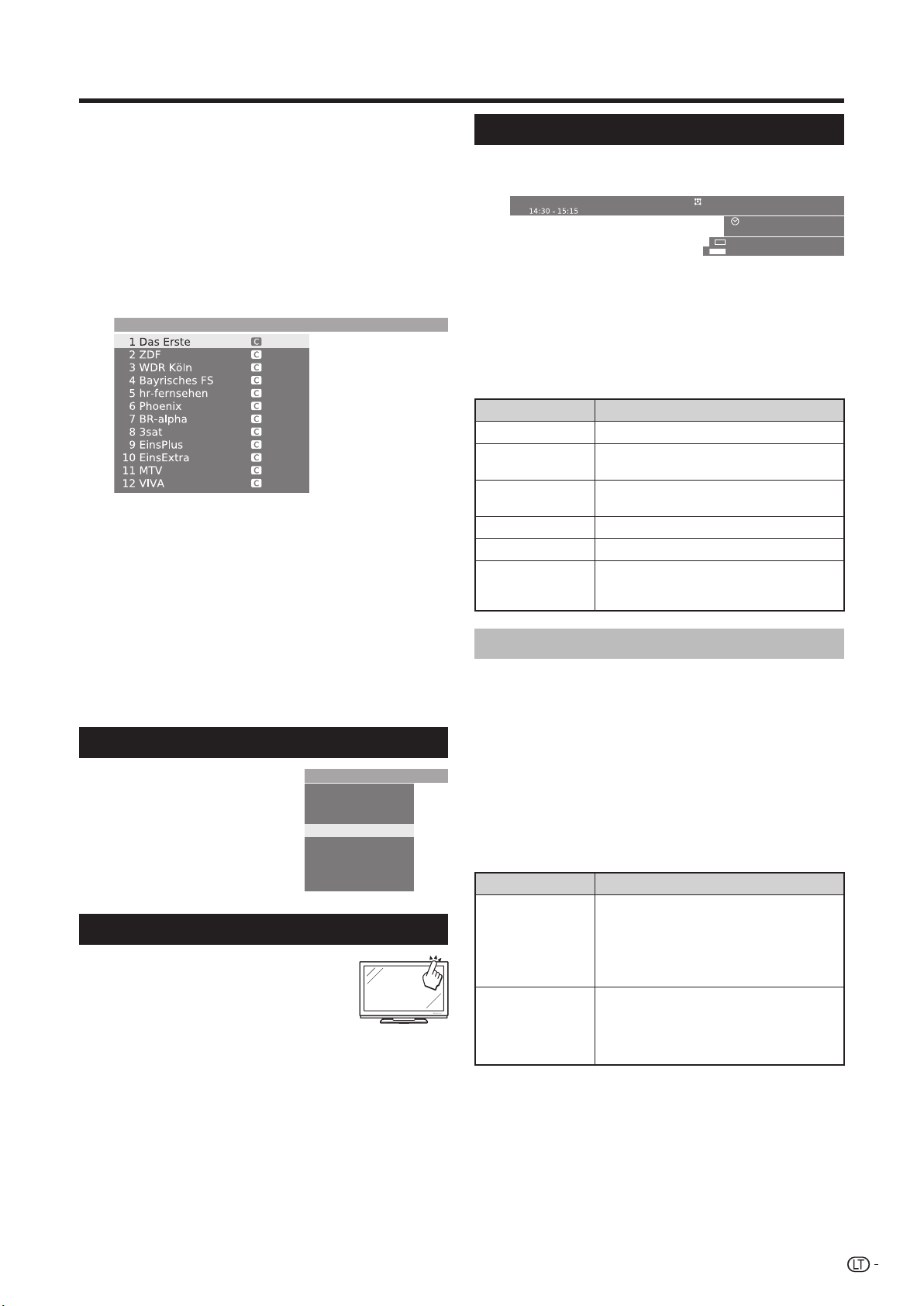
Kasdienis naudojimas
Iš “favourites” sąrašų:
Mėgstamiausias stotis galite išsaugoti ir pasirinkti naudodami
šešis “favourites” (mėgstamiausių elementų) sąrašus (pvz.,
skirtingiems naudotojams). Kiekviename favourites sąraše
Paspaudus END kelias sekundes parodomas
gali būti iki 99 stočių. Atlikus pradinį nustatymą 10 stočių iš
stočių sąrašo automatiškai išsaugomos pirmajame sąraše.
Pakeiskite favourites sąrašą taip, kad jis atitiktų jūsų poreikius
(žr. “Select/change favourites” (Mėgstamiausių elementų
pasirinkimas arba keitimas) – 37 psl.).
Kai nerodomas joks kitas meniu ekranas,
1
paspauskite OK.
Favourites -> FavouriteList1
2
Kad būtų parodytas favourite sąrašas,
paspauskite RAUDONĄ mygtuką.
Mygtukais 0 - 9 arba a/b/c/d pasirinkite
3
pageidaujamą stotį, tada paspauskite OK, kad ji
būtų užregistruota kaip mėgstamiausia.
RAUDONAS: atgal į stočių sąrašą
ŽALIAS: visų stočių (kaip ir Slide show atveju),
įtrauktų į tuo metu pasirinktą “favourites” sąrašą,
skenavimas. Kad skenavimas būtų baigtas,
paspauskite OK.
GELTONAS: favourites sąrašo pakeitimas. (37 psl.)
c/d: ankstesnio/paskesnio mėgstamiausių sąrašo
atidarymas.
Su kai kuriomis programomis, priklausomai nuo DVB
paslaugų teikėjų, galima pasirinkti papildomus būklės
rodmenų parametrus.
Kai rodomas būklės rodmuo, pasirinkite vieną
Išorinio vaizdo šaltinio pasirinkimas
External sources
Sujungę paspauskite b, kad
būtų parodytas išorinių šaltinių
ekranas, tada paspauskite a/
b, kad būtų perjungtas kitas
tinkamas išorinis šaltinis, tada
spauskite OK.
Išorinį šaltinį taip pat galite
pasirinkti per stočių sąrašą.
External sources
VIDEO
VIDEO
DVD-REC
DVD-REC
DVD
DVD
EXT3
EXT3
EXT4
EXT4
EXT5
EXT5
EXT6
EXT6
EXT7
EXT7
Naudojimas be nuotolinio valdymo pulto
Ši funkcija naudinga tada, kai nuotolinio
valdymo pulto šalia nėra.
Trumpai paspauskite MENU, kad būtų
1
parodytas tiesioginio valdymo ekranas.
•
Nustatyti galite šių parametrų vertes: “Operating mode”
(veikimo režimas), “External sources” (išoriniai šaltiniai),
“Brightness” (šviesumas), “Contrast” (kontrastingumas),
“Wide modes” (platieji režimai) ir “Service”.
• “Service” elementas skirtas tik techninės priežiūros
darbus atliekantiems darbuotojams.
Elementas pasirenkamas mygtukais P r/s.
2
Vertė pasirenkama arba reguliuojama
3
mygtukaisi i k/l.
Būklės rodmuo
būklės rodmuo.
1 Das Erste Dolby D
• Viršutinėje eilutėje rodomas stoties numeris ir
pavadinimas, programos pavadinimas ir garso
formatas. Taip pat parodomas laikas ir, jei
suaktyvintos atitinkamos funkcijos, įspėjamojo signalo
laikas/įspėjamasis signalas bei išjungimo laikas. Jei
norite nustatyti būklės rodmenį pagal savo poreikius,
pasirinkite “TV meniu > Setup > Miscellaneous > Onscreen displays”.
Garso formatas Aprašas
Mono Analoginė monofoninio garso transliacija
2-sound
Stereo
Dolby D Dolby Digital (DD) garso transliacija
MPEG MPEG garso transliacija
, , , , ,
, , ,
Toskana
Wake up Mon-Fri
Language/sound selection
m
DVB subtitles
Analoginė dviejų garso takelių (Sound1/
Sound2) transliacija
Analoginė arba skaitmeninė (PCM)
stereofoninio garso transliacija
Šiais simboliais nurodomas garso signalų
skaičius bei optimali garsiakalbių padėtis bei
skaičius (viršutinė briauna reiškia priekį).
14:31
14:50
Papildomos DVB pasirinktys
iš spalvinių mygtukų arba m – parodomas
atitinkamas pasirinkimo meniu.
RAUDONAS: kanalo pasirinkimas, jei teikiamą
paslaugą sudaro keli kanalai
ŽALIAS: kalbos/garso takelio pasirinkimas
m: DVB subtitles (DVB subtitrai)/teletekstas
• Pasirinkimo meniu yra pasiekiami tik tol, kol rodomas
būklės rodmuo.
Elementas Aprašas
Šia funkcija pasirenkami tik DVB subtitrai. Ji
DVB subtitles (DVB
subtitrai)
New programme
(nauja programa)
veikia ne su visomis stotimis. Daug stočių
subtitrus transliuoja tik teletekstu.
DVB subtitrų bendrojo pobūdžio parametrų
vertes nustatyti galite pasirinkę “TV meniu >
Setup > Miscellaneous > DVB subtitles”.
Jei pradedama nauja programa, su kuria
galimos kitokios pasirinktys, nei buvo
galimos su rodyta pirmiau, taip pat tada, kai
perjungiama kita stotis, pasirinkimo eilutė
trumpam parodoma automatiškai.
PASTABA
• Jei jokie veiksmai neatliekami, po kelių sekundžių tiesioginio
valdymo meniu automatiškai panaikinamas.
13
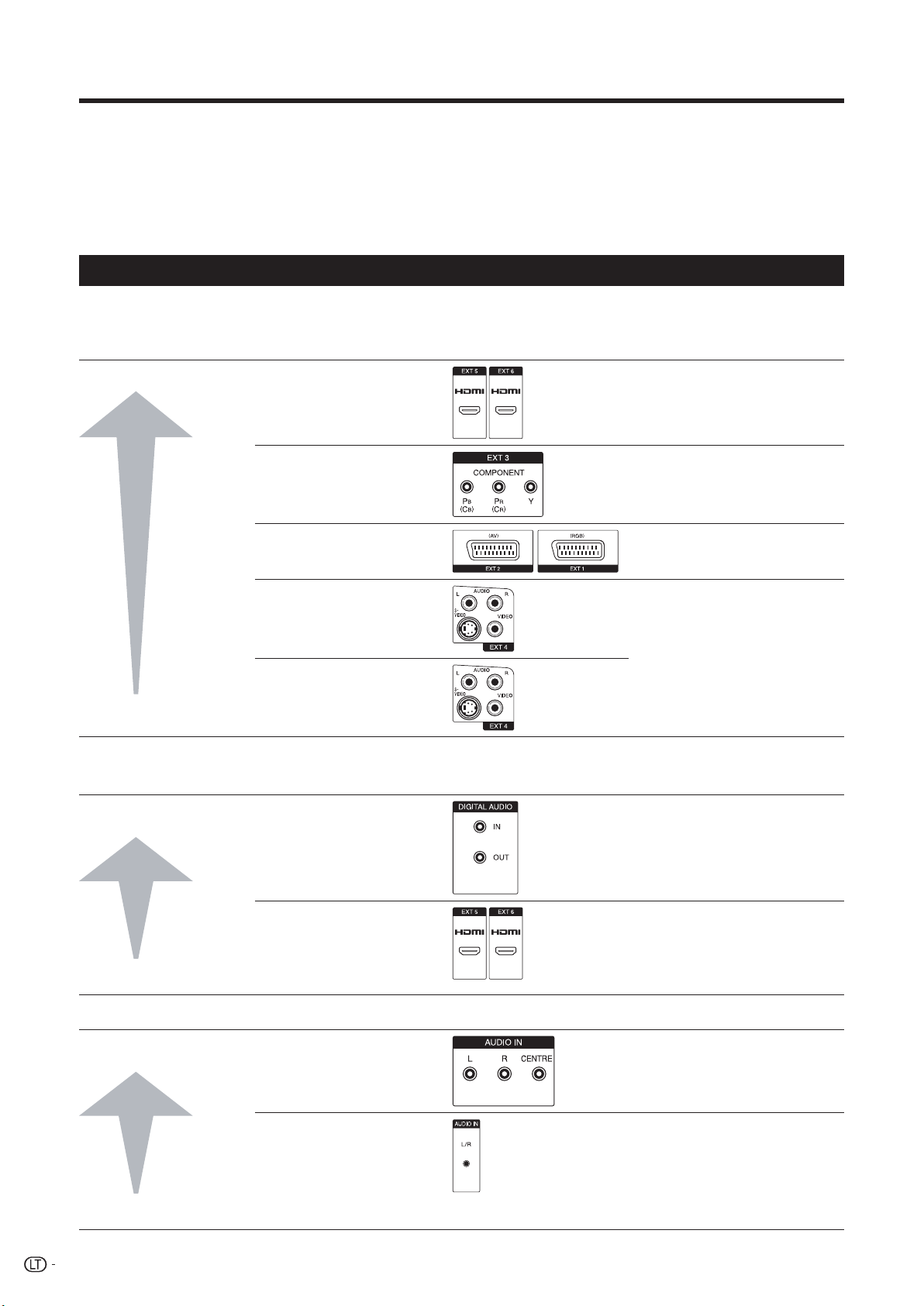
Išorinių prietaisų jungimas
Šiame televizoriuje integruotas prijungimo vedlys (Connection wizard) padės prijungti naujus išorinius prietaisus
bei daryti kabelinių jungčių pakeitimus. Prieš prijungdami išorinį prietaisą iš tikrųjų, paleiskite prijungimo vedlį ir
užregistruokite įrangą, kurią pageidaujate prijungti.
E
Prieš prijungiant ...
Norėdami sužinoti, kokie yra galimi prijungimo tipai, įdėmiai perskaitykite kiekvieno išorinio prietaiso naudojimo
instrukciją. Taip galėsite užtikrinti geriausią įmanomą garso bei vaizdo kokybę, kad maksimaliai išnaudotumėte
televizoriaus ir prijungto prietaiso galimybes. Prieš paleisdami vedlį užsirašykite savo naudojamos jungties tipą.
Pastaba dėl geresnės vaizdo ir garso kokybės
Toliau pateiktas sąrašas išdėstytas kokybės blogėjimo tvarka. Jei norite sužinoti, kaip pageidaujamą prietaisą
prijungti yra geriausia, žr. šio prietaiso instrukciją.
E
Vaizdo signalų jungtys Pastabos
Aukštesnė kokybė
1 HDMI (EXT 5 arba EXT 6)
2 COMPONENT (EXT 3)
Jei naudojamas HDMI-DVI keitimo
adapteris/kabelis, garso signalai
turi būti pateikti atskirai.
3 Euro SCART (EXT 1 arba 2)
4 S-VIDEO (EXT 4)
Nejunkite S-VIDEO ir VIDEO tuo
5 VIDEO (EXT 4)
pačiu metu.
Standartinė kokybė
E
Garso signalų jungtys
Skaitmeninių garso signalų jungtys Pastabos
Aukštesnė kokybė
Standartinė kokybė
1 DIGITAL AUDIO IN/OUT
2 HDMI (EXT 5 arba 6)
Jei prijungta šiuo būdu, privalote
nurodyti jungtį, į kurią nukreipti
garso signalai. (35 psl.)
Naudojant HDMI (EXT 5 arba 6),
HDMI garso įvesčiai taikomas
pirmumas.
Jei naudojamas HDMI-DVI keitimo
adapteris/kabelis, garso signalai
turi būti pateikti atskirai.
DOLBY DIGITAL signalai
nekartojami.
Analoginių garso signalų jungtys
Aukštesnė kokybė
1 AUDIO IN (L-R-CENTRE)
2 AUDIO IN (L/R)
Standartinė kokybė
14
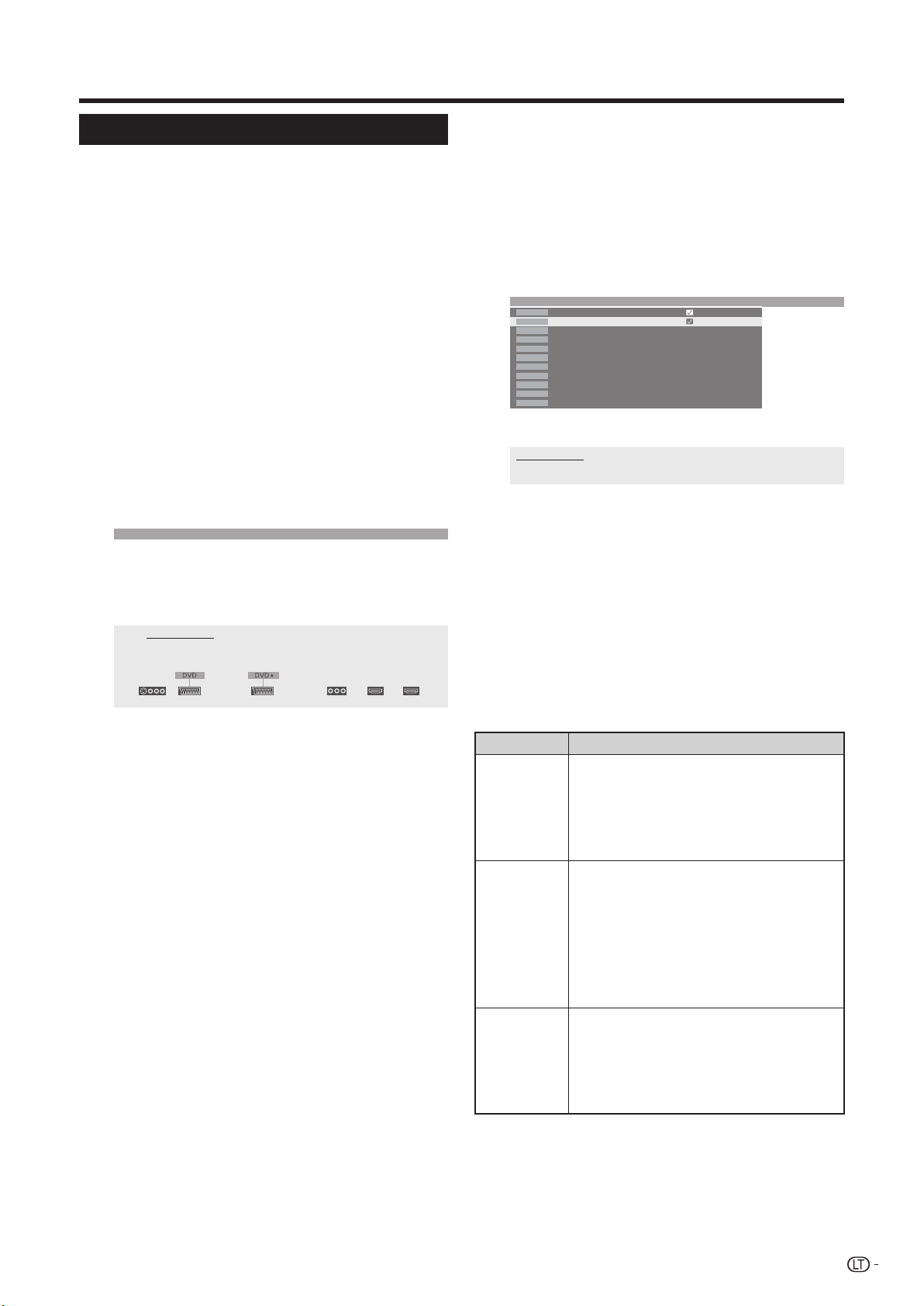
Išorinių prietaisų jungimas
Prijungimo vedlys
Integruotu prijungimo vedliu parodoma, prie kurios
jungties turėtumėte jungti savo įrangą. Prijunkite įrangą
pagal schemą ir laikykitės nurodymų, kurie vienas po
kito pateikiami pranešimais.
PASTABA
• Kol nauji prietaisai nebuvo užregistruoti prijungimo vedliu, jų
jungti nepatariama.
Paspauskite MENU – parodomas TV meniu
1
ekranas.
Mygtukais c/d pasirinkite “Connections”
2
(jungtys) ir paspauskite b, kad pereitumėte
žemyn.
3
Mygtukais a/b pasirinkite “AV setup” (AV
nustatymas), tada paspauskite OK.
• Parodomas prijungimo vedlio ekranas.
4
Paspauskite OK. Parodomas standartinis
ekranas, kuris gali ir neatitikti tikrųjų jungčių.
Norėdami tęsti paspauskite OK.
Standartinis ekranas
AV setup
Connection wizard
Now the TV set assumes that you have connected the following equipment:
EXT4 EXT1 EXT2 EXT3 EXT5 EXT6
Parodomas AV įrangos pasirinkimo ekranas.
5
Mygtukais a/b pasirinkite prietaisą (-us), kurį
(-iuos) pageidaujate prijungti, tada paspauskite
GELTONĄ mygtuką, kad pažymėtumėte. Prie
pažymėto prietaiso rodomas ženklas ✔. Jei,
pavyzdžiui, prie televizoriaus jungiate DVD
įrašymo prietaisą su HDMI jungtimi, pasirinkite
“HDMI/DVI”, tada paspauskite GELTONĄ
mygtuką, kad pradėtumėte registraciją. Tokiu
pat būdu galite prijungti ir kitus prietaisus.
AV setup -> AV equipment selection
DVD
DVD player
DVD •
DVD recorder
VCR
Video recorder
SAT
Satellite receiver
STB
SetTopBox/dBox
Decoder
Decoder
Camera
Camcorder/camera
AV
Other device(s) to EXT1/2/4
COMP.IN
Device to EXT3
HDMI/DVI
Device to EXT5
HDMI/DVI
Device to EXT6
Connection wizard
Specify all new AV devices to be connected and all connection changes to the existing
devices here.
Tada prijungimo diagrama parodoma, kaip
6
prijungti naujus arba iš anksto nustatytus
prietaisus prie jungčių nugarinėje pusėje.
Norėdami tęsti paspauskite OK.
• Jei nurodėte, kad pageidaujate prijungti dekoderį,
būsite nukreipti į submeniu “Select decoder
station(s)” (stočių, su kuriomis naudojamas
dekoderis, pasirinkimas).
Nurodykite į jungtį pateikiamų signalų tipą. Jei
7
nesate tikri, pasirinkite automatinį nustatymo
būdą.
Norėdami atlikti likusią proceso dalį
8
vadovaukitės ekrane pateikiamais nurodymais.
Elementais Aprašas
Prietaisų, kuriuos galima prijungti, signalų tipai
Connections
and signal
(jungtys ir
signalai)
Immediate
playback
(atkūrimas
nedelsiant)
Assign digital
audio input
(skaitmeninio
garso įvesties
priskyrimas)
gali labai skirtis. Jei nesate tikri, parametro
“Signal” vertę palikite “Automatic CVBS/YC”
(pavyzdžiui, DVD grotuvo arba įrašymo prietaiso
atveju) arba “Autom.-VHS/SVHS” (pavyzdžiui,
vaizdo magnetofono atveju). Kitais atvejais reikia
nurodyti tinkamą signalų tipą.
Jei paleidus atkūrimą vaizdas iš prijungto
prietaiso televizoriuje turėtų būti parodytas iš
karto, pasirinkite “yes” (taip). Leidžiama naudoti
perjungiamąją įtampą, todėl perjungti rankiniu
būdu, kad pamatytumėte vaizdą iš prijungto
prietaiso, nereikia. (Žr. prijungto atkūrimo
prietaiso naudojimo instrukciją).
Kai atkuriama AV Link prietaisais, vaizdas visada
parodomas iš karto, nepriklausomai nuo to,
kokios parametrų vertės yra nustatytos.
Pasirinkite AV lizdą, prie kurio bus jungiamas
prietaisas, kuriuo skaitmeniniu būdu atkuriamą
garsą pageidaujate girdėti. Išorinio prietaiso
skaitmeninę išvestį prijunkite prie televizoriaus
skaitmeninės įvesties jungties. (22 psl.). Jei
prietaisas, pateikiantis skaitmeninius garso
signalus, nėra prijungtas, pasirinkite “no” (ne).
15
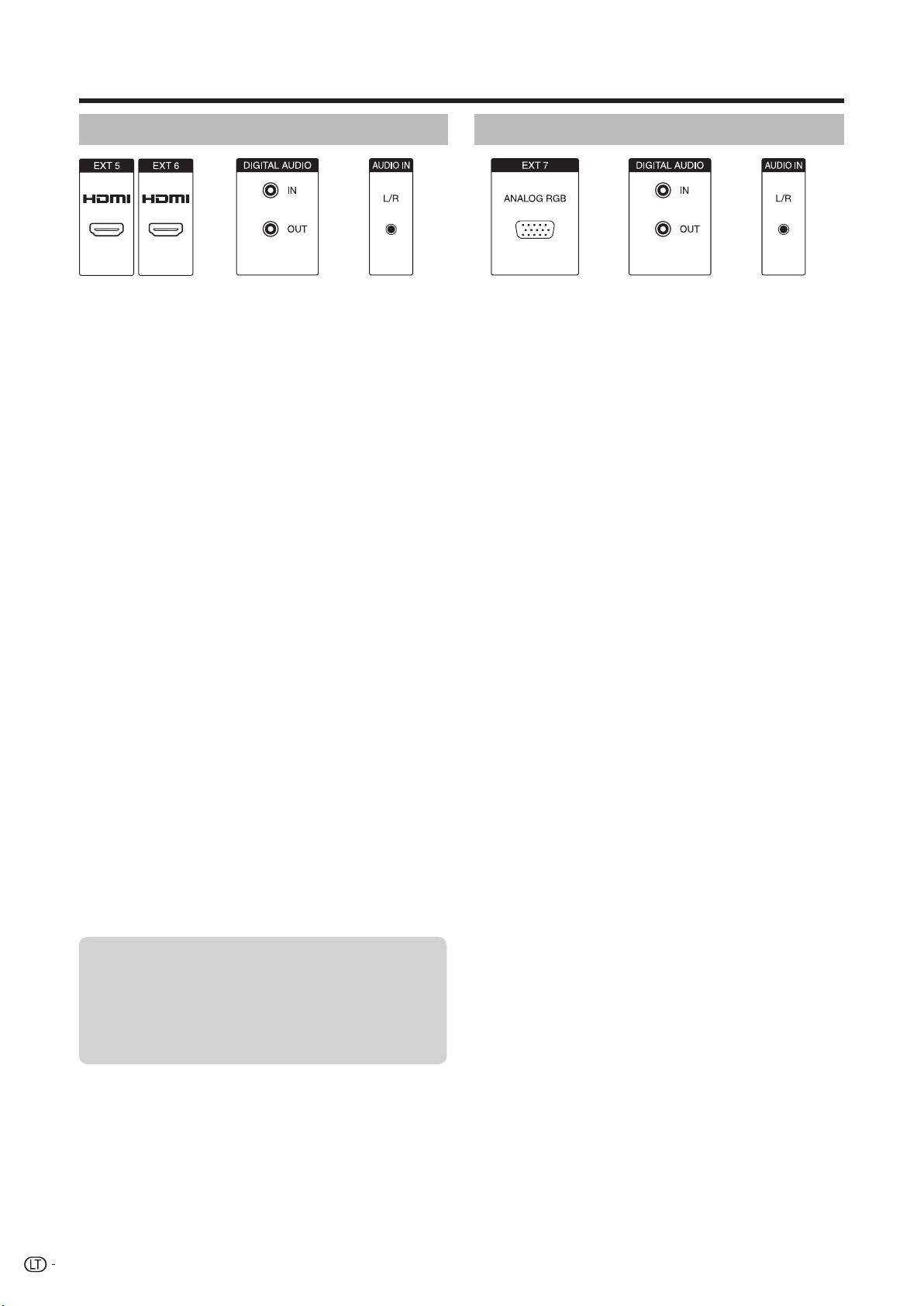
Išorinių prietaisų jungimas
HDMI jungtis
(Papildoma garso
signalų jungtis)
HDMI (angl. High Definition Multimedia Interface) sąsaja
iš atkūrimo prietaiso jungiamuoju kabeliu perduodami
skaitmeniniai vaizdo ir garso signalai.
Skaitmeniniai vaizdo ir garso signalai perduodami jų
nesuglaudinus, todėl neprarandama nė kiek kokybės.
Sujungtuose prieįtaisuose nebereikalingas kokybei
neigiamos įtakos turintis analoginių signalų keitimas į
skaitmeninius bei atvirkščiai.
HDMI/DVI keitimas
Naudojant DVI/HDMI adapterį ar kabelį skaitmeninius
DVD arba kompiuterio vaizdo signalus taip pat galima
atkurti pateikiant juos per suderinamą HDMI jungtį.
Garso signalai turi būti pateikti atskirai.
Su HDMI ir DVI jungtimis naudojamas tas pats HDCP
apsaugos nuo kopijavimo metodas.
HDMI prietaiso jungimas
Meniu “Connection wizard > AV equipment
selection”, pasirinkite “HDMI/DVI” ir atitinkamai
prijunkite prietaisą.
• Jei naudojamas HDMI/DVI keitimo kabelis,
skaitmeninius garso signalus reikia atskirai pateikti į
DIGITAL AUDIO (IN) arba, jei signalai analoginiai – į
AUDIO IN (L/R) jungtį.
PASTABA
• Priklausomai nuo to, kokio tipo HDMI kabelis naudojamas,
gali atsirasti vaizdo triukšmas. Patikrinkite, ar jūsų
naudojamas HDMI kabelis yra sertifikuotas.
• Kai atkuriamas HDMI vaizdas, geriausias vaizdo formatas
aptinkamas ir nustatomas automatiškai.
Suderinami vaizdo signalų tipai:
VGA, 576i, 576p, 480i, 480p, 720p, 1080i, 1080p
Informaciją apie suderinamumą su kompiuteriu žr. 18
psl.
Jei prijungtas HDMI prietaisas dera
su AQUOS LINK, galite pasinaudoti
universalių funkcijų, valdomų nuotolinio
valdymo pulto AQUOS LINK mygtukais,
teikiamais privalumais.
Daugiau informacijos rasite 19 - 22 psl.
(Papildoma garso
signalų jungtis)
VGA/XGA jungtis (kompiuteris/priedėlis)
Kompiuterį arba priedėlį (SetTopBox-STB) galite
prijungti prie EXT 7 (ANALOG RGB) jungties ir naudoti
televizorių kaip išvesties prietaisą.
Prijungdami kompiuterį, jo išvesties skyrą
nustatykite pagal kompiuterio galimybes.
Išsamesnės informacijos apie kompiuterio
signalo suderinamumą ieškokite 18 psl.
Kai jungiate priedėlį (SetTopBox-STB),
priklausomai nuo priedėlio techninių galimybių
nustatykite kurią nors iš toliau nurodytų ekrano
skiriamųjų gebų pagal priedėlio galimybes:
Tinkami vaizdo signalai (STB imtuvui):
576i, 576p, 480i, 480p, 720p, 1080i
Prijungimas
VGA kabeliu prijunkite prietaisą prie EXT 7
jungties. Informacijos apie garso signalų šaltinio
prijungimą rasite 22 psl.
Registracija prijungimo vedlyje nėra privaloma.
Geometrijos reguliavimas
Naudodami šią funkciją galite reguliuoti vaizdo
horizontalią/vertikalią padėtį. (38 psl.)
Spalvų pateikimo standarto nustatymas
1
Paspauskite MENU – parodomas TV meniu
ekranas.
2
Mygtukais c/d pasirinkite “Picture” (vaizdas) ir
paspauskite b, kad pereitumėte žemyn.
3
Mygtukais a/b pasirinkite “Colour standard”
(spalvų pateikimo standartas) ir paspauskite b,
kad pereitumėte žemyn.
4
Mygtukais c/d pasirinkite “RGB”, jei
jungiamas kompiuteris, arba “Ycc” (tam
tikrais retais atvejais – “Ypp” arba “RGB”), jei
jungiamas priedėlis, tada paspauskite OK.
16
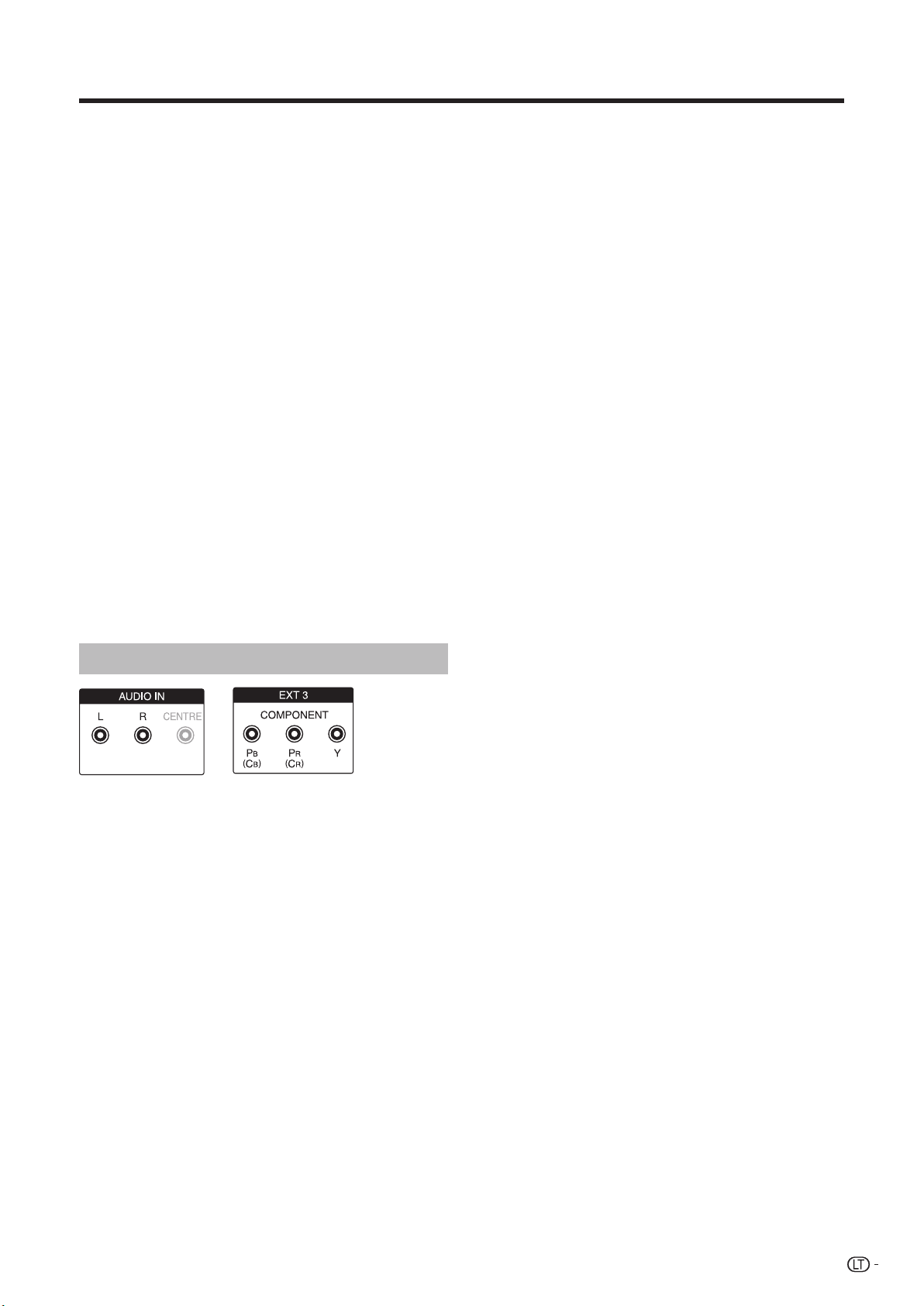
Išorinių prietaisų jungimas
Garso signalų šaltinio prijungimas
Analoginiai garso signalai:
Stereofoniniu kabeliu sujunkite analoginių
garso signalų išvesties jungtį kompiuteryje arba
priedėlyje su AUDIO IN (L/R) lizdu televizoriaus
korpuse.
• Garsas atkuriamas garsiakalbiais, prijungtais prie
televizoriaus, arba akustine sistema.
Skaitmeniniai garso signalai:
• Garsą pagal skaitmeninius signalus iš išorinio šaltinio
galima atkurti naudojant integruotą Dolby Digital
dekoderį arba naudojant prijungtą išorinį skaitmeninį
garso stiprintuvą.
Skaitmeninių garso signalų, pateikiamų iš
1
kompiuterio arba priedėlio, išvestį paprastu
lanksčiu kabeliu prijunkite prie DIGITAL AUDIO
(IN) lizdo televizoriaus korpuse.
Tada priskirkite skaitmeninio garso signalų
2
įvestį pasirinkę “TV meniu > Connections >
Miscellaneous > Assign digital audio input”.
Jei naudojamas išorinis skaitmeninis garso
stiprintuvas:
1
Būtina sąlyga: išorinis garso stiprintuvas turi
būti jau prijungtas. (22 psl.)
2
Prijunkite skaitmeninių garso signalų išvestį iš
televizoriaus DIGITAL AUDIO OUT lizdo į išorinį
stiprintuvą.
Komponentinė jungtis (EXT3)
DVD grotuvus/įrašymo prietaisus, kuriuose įrengtos
komponentinės vaizdo jungtys, vietoje SCART lizdų
taip pat galima jungti prie šio televizoriaus EXT 3
(COMPONENT) jungties.
Vaizdo, atkuriamo pagal signalus, perduodamus
kabeliu su trim lanksčiais kištukais, kokybė yra geresnė
nei vaizdo, perduodamo SCART kabeliu. Norint
perduoti garso signalus reikalingas papildomas kabelis.
Įprastinė komponentinės jungties (kabelio prijungimo
ir garso signalų prijungimo) procedūra yra tokia pat,
kokia aprašyta pirmiau pateiktame skyrelyje “VGA/XGA
jungtis (kompiuteris/priedėlis)”, išskyrus tai, jog:
Kai nustatote parametro “Signal type at
socket EXT3” (signalų jungtyje EXT 3 tipas), jei
nesate tikri, rinkitės “Automatic” (nustatoma
automatiškai). Informaciją apie kitas pasirinktis
žr. išorinio prietaiso naudojimo instrukcijoje.
17
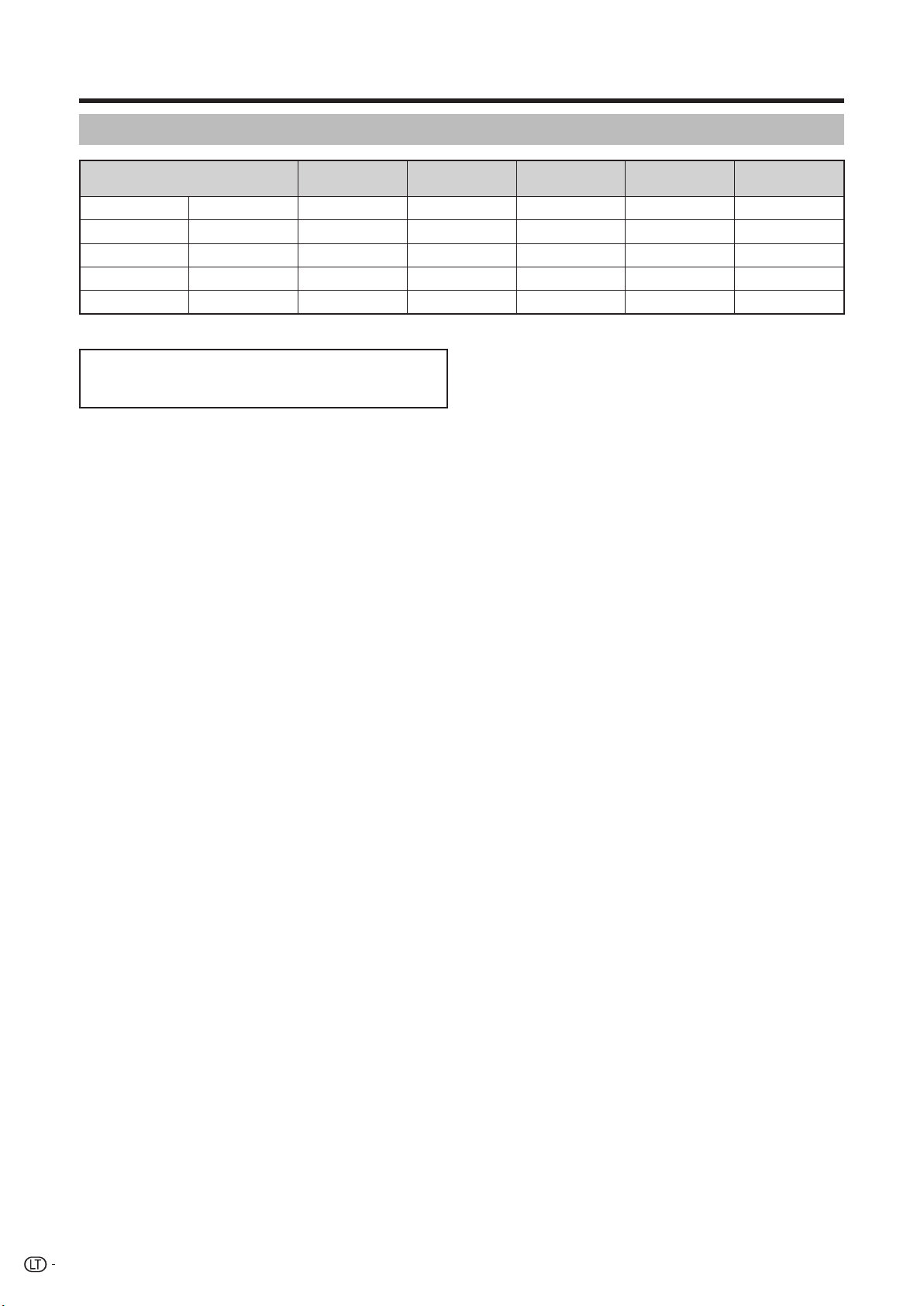
Išorinių prietaisų jungimas
Suderinamumo su kompiuteriu lentelé
VGA
SVGA
XGA
SXGA
FULL HD
Skyra
640 g 480
800 g 600
1024 g 768
1280 g 1024
1920 g 1080
Horizontalusis
dažnis
31,5 kHz 60 Hz
37,9 kHz 60 Hz
48,4 kHz 60 Hz
64,0 kHz 60 Hz
67,5 kHz 60 Hz
Vertikalusis
VGA, SVGA, XGA ir SXGA – tai bendrovės International
Business Machines Corporation registruoti prekyženkliai.
PASTABA
• Šio televizoriaus suderinamumo su kompiuteriu galimybės
yra ribotos. Veikimo tinkamumą galima užtikrinti tik tada,
jei vaizdo plokštė visiškai atitinka VESA 60 Hz standartą.
Dėl bet kokių nuokrypių nuo šio standarto reikalavimų gali
atsirasti vaizdo iškraipymai.
dažnis
Analog. (D-Sub) Skaitm. (HDMI)
✔✔
✔✔
✔✔
✔✔
✔
VESA
standartas
g
g
g
g
18

Išorinių prietaisų jungimas
HDMI prietaisų valdymas naudojant AQUOS LINK
Kas yra AQUOS LINK?
Naudodami HDMI CEC (angl. Consumer Electronics Control) protokolą, su AQUOS LINK
galite tuo pačiu nuotolinio valdymo pultu interaktyviai valdyti ir suderinamus sistemos
prietaisus (AV stiprintuvą, DVD arba Blu-ray grotuvą ir pan.).
PASTABA
•
Su AQUOS LINK suderinamas AQUOS BD grotuvas, AQUOS garsiakalbių sistema ir AQUOS įrašymo
prietaisas bus parduodami su nuolaida, kai bus išleistas šis TV. (nuo 2007 m. liepos mėn.)
Ką galite nuveikti su AQUOS LINK?
✔ Įrašymas vienu paspaudimu
Jums nereikia ieškoti savo įrašymo prietaiso nuotolinio valdymo pulto. Mygtukais REC
E arba REC STOP H, įrengtais po atverčiamu dangteliu, galite paleisti arba sustabdyti
vaizdo, rodomo televizoriuje įrašymą.
✔ Atkūrimas vienu paspaudimu
Kai televizorius veikia parengties režimu, jis automatiškai įjungiamas ir automatiškai
pradedamas vaizdo atkūrimas pagal signalus iš HDMI signalų šaltinio.
✔ Valdymas vienu nuotolinio valdymo pultu
AQUOS LINK automatiškai atpažįsta prijungtą HDMI prietaisą ir galite televizorių bei
prietaisus valdyti taip, tarsi naudotumėte universalų nuotolinio valdymo pultą.
✔ Išorinių prietaisų kūrinių sąrašo naudojimas
Galite išsikviesti ne tik televizoriaus laikmačio sąrašą (34 psl.), bet ir išorinio grotuvo
pagrindinį meniu arba AQUOS BD grotuvo / AQUOS įrašymo prietaiso antraščių sąrašą,
su sąlyga, kad įrenginiai palaiko AQUOS LINK.
✔ Kelių HDMI prietaisų valdymas
Paspaudę OPTION mygtuką galite pasirinkti, kurį HDMI prietaisą pageidaujate valdyti.
PASTABA
• Nuotolinio valdymo pultą nukreipkite į televizorių, o ne į prijungtą HDMI prietaisą.
• Priklausomai nuo to, kokio tipo HDMI kabelis naudojamas, gali atsirasti vaizdo triukšmas. Patikrinkite, ar jūsų naudojamas
HDMI kabelis yra sertifikuotas.
• Naudojant šią sistemą galima sujungti iki 3 HDMI įrašymo prietaisų, vieną AV stiprintuvą ir du grotuvus.
• Šie veiksmai turi įtakos HDMI prietaisui, kuris pasirinktas, kaip tuometinis įvesties šaltinis. Jei prietaisas neveikia, įjunkite jį ir
mygtuku b pasirinkite atitinkamą išorinį šaltinį.
HDMI prietaiso prijungimas prie televizoriaus
Visų pirma prijunkite AQUOS garsiakalbių sistemą arba AQUOS BD grotuvą / AQUOS
įrašymo prietaisą, palaikantį HDMI CEC protokolą.
PASTABA
• Daugiau informacijos rasite išorinių prietaisų naudojimo instrukcijose.
• Jei jungiamieji kabeliai atjungiami arba keičiama prijungimo schema, visų pirma, prieš tai
įjungę visų atitinkamų prietaisų maitinimą, įjunkite televizorių. Mygtuku b pakeiskite išorinės
įvesties šaltinį, tada pasirinkite atitinkamą išorinį šaltinį ir patikrinkite, ar garsas bei vaizdas
atkuriami teisingai.
AQUOS BD grotuvo / AQUOS įrašymo
prietaiso prijungimas per AQUOS
garsiakalbių sistemą
AQUOS BD grotuvas /
AQUOS įrašymo prietaisas
Sertifikuotas HDMI kabelis
(galima įsigyti atskirai)
AQUOS Audio akustinė
sistema
Koaksialinis
AUDIO kabelis
(galima įsigyti
atskirai)
Sertifikuotas HDMI kabelis
(galima įsigyti atskirai)
Televizorius
Į IŠVESTĮ
19

Išorinių prietaisų jungimas
Tik AQUOS BD grotuvo / AQUOS įrašymo
prietaiso prijungimas
Televizorius
E
Įrašymo įrenginio pasirinkimas
Čia iš kelių sujungtų įrašymo prietaisų galite pasirinkti
įrašymo prietaisą.
1
Pakartokite aukščiau išvardytus 1–3, veiksmus.
2
Paspauskite a/b, kad pasirinktumėte
“Recorder selection” ir paspauskite OK.
3
Pasirinkite įrašymo prietaisą ir paspauskite OK.
PASTABA
• Pvz., jei prijungėte AQUOS garsiakalbių sistemą prie TV
ir AQUOS įrašymo prietaiso, išorinio šaltinio indikacija
pasikeičia iš “EXT5” į “EXT5 (Sub)”.
AQUOS LINK įrašymas vienu paspaudimu
AQUOS BD
grotuvas / AQUOS
įrašymo prietaisas
Sertifikuotas HDMI kabelis
(galima įsigyti atskirai)
AQUOS LINK setup (nustatymas)
E
AQUOS LINK Auto Power On (automatinis
įjungimas pagal AQUOS LINK)
Jei šis režimas suaktyvintas, įjungiama One Touch Play
(įjungimo vienu mygtuko paspaudimu) funkcija.
Kai televizorius veikia parengties režimu, jis
automatiškai įjungiamas ir automatiškai pradedamas
vaizdo atkūrimas pagal signalus iš HDMI signalų
šaltinio.
1
Paspauskite MENU – parodomas TV meniu
ekranas.
2
Mygtukais c/d pasirinkite “Setup”
(nustatymas), tada paspauskite OK.
TV menu
Setup Εxtended functions Picture Sound
AQUOS LINK setup
Stations
Child lock
Timer functions
Language
Miscellaneous
Paruošimas
Patikrinkite, ar jūsų įrašymo prietaisas, derantis su CEC, yra
parengtas įrašyti. Patikrinkite, ar gerai prijungta antena bei
kabelis, taip pat patikrinkite, kokia yra likusi laisva HDD arba
DVD disko talpa.
Atidarykite nuotolinio valdymo pulto atverčiamą
1
dangtelį.
Paspauskite REC E.
2
• Su CEC derančiu įrašymo prietaisu automatiškai
pasirenkamas kanalas, kuris rodomas televizoriumi, ir
įrašymas automatiškai pradedamas.
Jei įrašymą norite sustabdyti, paspauskite REC
3
STOP H.
Mygtukais a/b pasirinkite “AQUOS LINK
3
setup” , tada paspauskite OK.
4
Mygtukais a/b pasirinkite “Auto power on”
5
Mygtukais c/d pasirinkite “yes”.
PASTABA
• Gamyklinė šio parametro vertė yra “no”.
20

Išorinių prietaisų jungimas
AQUOS LINK prietaiso naudojimas
Naudojant AQUOS LINK valdyti HDMI sąsaja prijungtą
prietaisą galima valdyti tuo pačiu nuotolinio valdymo
pultu.
PASTABA
• Nepainiokite AQUOS LINK mygtukų, tokių kaip B,
REV G, PLAY I, FWD J, STOP H, esančių po
atverčiamu dangteliu, su mygtukais, skirtais valdyti HDD.
Žr. 45 psl.
Atidarykite nuotolinio valdymo pulto atverčiamą
1
dangtelį.
Paspauskite PLAY I, kad būtų pradėtas kūrinio
2
atkūrimas.
• Tokiu būdu nepradedamas programų, įrašytų DR
archive (skaitmeninių įrašų archyve), atkūrimas.
• Jeigu norite pradėti atkūrimą, naudodami AQUOS
BD grotuvo / AQUOS įrašymo prietaiso pavadinimų
sąrašą, žiūrėkite skyrių “Antraščių rodymas
naudojant AQUOS LINK” dešiniajame stulpelyje.
Mygtuku FWD J įjungiama greitojo sukimo
3
pirmyn funkcija.
Mygtuku REV G įjungiama greitojo sukimo
atgal funkcija.
Mygtuku STOP H veiksmas sustabdomas.
Mygtuku B prietaisas, prijungtas HDMI sąsaja,
įjungiamas arba išjungiamas.
Garso klausymasis AQUOS Audio akustine sistema
Klausytis garso, kuris įprastai atkuriamas televizoriumi,
galite ir tik AQUOS Audio akustine sistema. Šios
sistemos garso atkūrimo režimą galima pakeisti
rankiniu būdu.
PASTABA
• Nepainiokite AQUOS LINK mygtukų, tokių kaip B, REV
G, PLAY I, FWD J, STOP, esančių po atverčiamu
dangteliu, su mygtukais, skirtais valdyti HDD. Žr. 45 psl.
Atidarykite nuotolinio valdymo pulto atverčiamą
1
dangtelį.
Paspauskite OPTION.
2
Mygtukais a/b pasirinkite “By AQUOS Audio
3
SP”.
4
Mygtukais c/d pasirinkite “yes” (taip).
• Jei norite, kad garsas būtų atkuriamas pačiu
televizoriumi, pasirinkite “no” (ne).
• Garsas, atkuriamas televizoriaus garsiakalbiais ir
pateikiamas per ausinių jungtį, nutildomas. Girdimas
tik garsas, atkuriamas AQUOS Audio akustine
sistema.
AQUOS Audio akustinės sistemos garso režimo pakeitimas rankiniu būdu
Atidarykite nuotolinio valdymo pulto atverčiamą
1
dangtelį.
Paspauskite OPTION.
2
• Parodomas AQUOS LINK meniu.
Mygtukais a/b pasirinkite “Change sound
3
mode” (garso režimo keitimas).
4
Garso atkūrimo režimas pakeičiamas kaskart,
kai paspaudžiamas mygtukas OK.
• Daugiau informacijos rasite AQUOS Audio akustinės
sistemos naudojimo vadove.
Kūrinių atkūrimas naudojant AQUOS LINK
Šiame skyriuje paaiškinta, kaip atkurti antraštę, esančią
AQUOS BD grotuve / AQUOS įrašymo prietaise.
Atidarykite nuotolinio valdymo pulto atverčiamą dangtelį.
1
2
Paspauskite OPTION.
• Parodomas AQUOS LINK meniu.
3
Mygtukais a/b pasirinkite “Top menu / title
list” (pagrindinis meniu/kūrinių sąrašas), tada
paspauskite OK.
•
Prijungtas įrašymo prietaisas dabar įjungiamas ir televizoriumi
automatiškai pasirenkamas atitinkamas įvesties šaltinis.
• Rodomi prijungto AQUOS BD grotuvo / AQUOS
įrašymo prietaiso antraščių sąrašo duomenys.
4
Mygtukais a/b/c/d pasirinkite kūrinį, tada
paspauskite PLAY I.
Su CEC derančio prietaiso laikmenos tipo pasirinkimas
Jei jūsų įrašymo prietaise yra kelių tipų saugojimo
laikmenos, čia pasirinkite laikmenos tipą.
1
Atidarykite nuotolinio valdymo pulto atverčiamą dangtelį.
2
Paspauskite OPTION.
• Parodomas AQUOS LINK meniu.
3
Mygtukais a/b pasirinkite “Media change”
(laikmenos keitimas).
4
Pasirinkite pageidaujamą laikmeną, pvz., DVD
arba HDD (diskinį kaupiklį). Laikmenos tipas
pakeičiamas kaskart, kai paspaudžiamas
mygtukas OK.
HDMI prietaiso pasirinkimas
Jei nuosekliai sujungti keli HDMI prietaisai, čia galite
nurodyti, kurį prietaisą pageidaujate valdyti.
1
Atidarykite nuotolinio valdymo pulto atverčiamą
dangtelį.
2
Paspauskite OPTION.
• Parodomas AQUOS LINK meniu.
Mygtukais a/b pasirinkite “Model selection”
3
(pasirinkti modelį), tada paspauskite OK. HDMI
prietaisas pasikeičia, kai paspaudžiate OK ir
meniu ekranas išsijungia.
21

Išorinių prietaisų jungimas
Įrašymas naudojant AQUOS įrašymo prietaiso EPG (tik įrašymo prietaisui)
Galite iškviesti su CEC derančio įrašymo prietaiso EPG
programą ir televizoriaus nuotolinio valdymo pultu
nustatyti įrašymą pagal laikmatį.
1
Atidarykite nuotolinio valdymo pulto atverčiamą
dangtelį.
2
Paspauskite OPTION.
• Parodomas AQUOS LINK meniu.
Mygtukais a/b pasirinkite “AQUOS Recorder
3
EPG” (AQUOS įrašymo prietaiso EPG), tada
paspauskite OK.
• Išorinis įvesties šaltinis perjungiamas ir parodomas
įrašymo prietaiso EPG.
4
Pasirinkite programą, kurią norite įrašyti.
• Daugiau informacijos rasite įrašymo prietaiso
naudojimo vadove.
AV Link funkcijos naudojimas
Šiame televizoriuje įdiegtos keturios tipinės AV Link
funkcijos, kuriomis užtikrintas sklandus televizoriaus
ir kitų garso bei vaizdo atkūrimo ar įrašymo prietaisų
sujungimas.
Atkūrimas vienu paspaudimu
Kai televizorius veikia parengties režimu, jis
automatiškai įjungiamas ir automatiškai pradedamas
vaizdo atkūrimas pagal signalus iš garso bei vaizdo
atkūrimo prietaiso (pvz., vaizdo magnetofono arba DVD
leistuvo).
Televizoriaus veikimas parengties režimu
Kai televizorius perjungiamas į parengties režimą,
prie jo prijungti garso bei vaizdo atkūrimo ar įrašymo
prietaisai (pvz., vaizdo magnetofonas ar DVD grotuvas)
taip pat perjungiami į parengties režimą.
WYSIWYR (vaizdo, matomo ekrane, įrašymas)
Jei prijungto vaizdo magnetofono nuotolinio valdymo
pulte yra WYSIWYR mygtukas, paspaudę šį mygtuką
galite automatiškai paleisti įrašymą.
Išankstinių nuostatų parsisiuntimas
Per EXT 2 jungtį iš anksto nustatyta informacija
apie kanalus iš televizoriaus imtuvo automatiškai
perduodama į prijungto garso bei vaizdo atkūrimo
prietaiso imtuvą (pavyzdžiui, vaizdo magnetofoną).
PASTABA
• Daugiau informacijos rasite išorinių prietaisų naudojimo
instrukcijose.
• Naudoti AV Link funkciją įmanoma tik tada, jei prijungus
garso bei vaizdo atkūrimo prietaisus buvo suaktyvinta
ir visiškai užbaigta televizoriaus automatinio nustatymo
procedūra (žr. 10 psl., Pradinio nustatymo vedlys).
Galimybė naudoti AV Link funkciją priklauso ir nuo to,
kokia vaizdo ir garso atkūrimo įranga yra naudojama.
Priklausomai nuo to, koks yra naudojamos įrangos
gamintojas ir tipas, egzistuoja tikimybė, kad pirmiau
išvardytos funkcijos veiks tik iš dalies arba visiškai neveiks.
Garsiakalbių/stiprintuvo prijungimas
Stiprintuvą su išoriniais garsiakalbiais prijunkite taip,
kaip pavaizduota toliau.
E
Skaitmeninio stiprintuvo prijungimas
Televizorius
DIGITAL AUDIO (OUT)
Skaitmeninis stiprintuvas
PASTABA
• HDMI audio signalai neišeina iš DIGITAL AUDIO (OUT).
E
Analoginio stiprintuvo prijungimas
Televizorius
AUDIO OUT L-R
PASTABA
• HDMI audio signalai gali neišeiti iš AUDIO OUT L-R.
E
Televizoriaus garsiakalbių kaip centrinio
garsiakalbio naudojimas
Jei televizoriaus garsiakalbius norite naudoti kaip
centrinį garsiakalbį, prijunkite juos kaip parodyta
paveikslėlyje. Stiprintuvo centrinio garsiakalbio išvesties
lizdą ir televizoriaus centrinio garsiakalbio įvesties lizdą
(AUDIO IN CENTRE) reikia sujungti lanksčiuoju kabeliu.
AUDIO IN
(CENTRE)
PREOUT (C)
Prijungę atidarykite “TV menu > Connections >
1
Sound components > HiFi/AV amplifier”
Jei “Type of amplifier” pasirenkate “Surround
2
amplifier ”, būtinai pažymėkite “yes” prie punkto
“TV loudsp. as centre speaker”.
Analoginis stiprintuvas
Televizorius
DIGITAL AUDIO (OUT)
Skaitmeninis stiprintuvas
22
DĖMESIO
Nenaudokite stiprintuvo centrinio garsiakalbio
jungties; vietoj jos naudokite centrinę išankstinio
sustiprinimo išvesties jungtį!

Kitos funkcijos
s
Vaizdas vaizde (PIP) PIP meniu naudojimas
Šiomis funkcijomis galite nustatyti PIP tipą (padalytas
ekranas arba mažas vaizdas) ir mažojo vaizdo padėtį.
1
Norėdami suaktyvinti PIP ekraną paspauskite
PIP.
Patikrinkite ar vaizdas, su kuriuo norite atlikti
2
veiksmą, rodomas žalios spalvos rėmelyje.
3
Paspauskite MENU, kad būtų parodytas
PIP meniu. Dabar galite nustatyti PIP tipą
(elementas “Type”: “Small PIP” – mažas vaizdas
arba “Split screen” – padalytas ekranas) ir
mažojo vaizdo padėtį (elementas “Position”).
• Mygtukais a/b/c/d taip pat galite mažąjį vaizdą
perkelti į kitą ekrano kampą.
Kai naudojama PIP funkcija, šiuo televizoriumi vienu
metu gali būti rodomi du skirtingi vaizdai.
Norėdami suaktyvinti PIP ekraną paspauskite PIP.
105 BBC TWO Stereo
11:50 - 12:10 Schools: Look And Read
12 E28
Language/sound selection
m
DVB subtitles
11:50
TV menu -> Setup
PIP Child lock Timer functions Language Miscellaneou
Type
Position Upper right
Small PIP Split screen
PIP režimo apribojimai
• Priklausomai nuo HDTV signalų kombinacijos, PIP
režimas gali būti nerodomas.
• Dviejų užkoduotų stočių vienu metu žiūrėti
negalima.
• Kol vyksta įrašymas, vaizdo pakeitimo ir stoties
pasirinkimo galimybės ribojamos.
ŽALIAS rėmelis:
•
Jis žymi, kad atitinkamas veiksmas galioja vaizdui,
apsuptam žalios spalvos rėmeliu. Pavyzdžiui, paspaudus
Pr/s parodomas kanalas, kuriuo transliuojamas vaizdas
rodomas žalios spalvos rėmelyje. Jei žalios spalvos rėmelis
nerodomas, paspauskite ŽALIĄ mygtuką.
BALTAS rėmelis:
•
Jis žymi, kad atitinkamas veiksmas negalioja vaizdui,
apsuptam baltos spalvos rėmeliu. Pvz., paspaudus Pr/s
bus kanalo ekranas bus pakeistas į ekraną be balto rėmelio.
Subvaizdo sustabdymas
Paspaudus RAUDONĄ mygtuką subvaizdas (vaizdas,
rodomas antriniame lange) sustabdomas arba jo
sustabdymas atšaukiamas.
Dviejų vaizdų sukeitimas vietomis
Jei vaizdus norite sukeisti vietomis, paspauskite
GELTONĄ mygtuką.
Stočių pasirinkimas
1
Patikrinkite ar vaizdas, su kuriuo norite atlikti
veiksmą, rodomas žalios spalvos rėmelyje.
2
Pasirinkite stotis įprastu būdu.
Skenavimo pasirinkimas
Patikrinkite ar vaizdas, su kuriuo norite atlikti
1
veiksmą, rodomas žalios spalvos rėmelyje.
2
Funkcija “Scan stations” paleidžiama arba
sustabdoma paspaudus MĖLYNĄ mygtuką.
• Šio rėmelio spalva pakeičiama į mėlyną ir stotys
keičiamos automatiškai.
3
Paspauskite dar kartą MĖLYNĄ, jei norite
sustabdyti skenavimą.
• Rėmelis tampa žalias.
23

Kitos funkcijos
PhotoViewer (nuotraukų rodyklės) naudojimas
Šiame televizoriuje įdiegta PhotoViewer (nuotraukų
rodyklės) funkcija, kurią naudodami galite peržiūrėti
standartinio JPEG formato paveikslėlius, įrašytus USB
laikmenoje arba atminties kortelėje, įdėtoje į kortelių
skaitytuvą. Be to, paveikslėlius galite peržiūrėti ir
skaidrių rodymo režimu.
E
Prijungimas
Prie televizoriaus USB jungties prijunkite kortelių
skaitytuvą (su USB kabeliu) arba USB laikmeną (žr. 6
psl.). Jei dėl to, kaip sumontuotas televizorius (pvz.,
pakabintas ant sienos), neįmanoma prijungti USB
kabelio, naudokite USB kabelio ilgintuvą (galima įsigyti
atskirai).
PASTABA
• Priklausomai nuo skaitymo kortelės modelio ar USB
pieštuko, televizorius gali neatpažinti turimų duomenų.
• Naudokite tik alfanumerinius simbolius Photo Viewer failų
pavadinimams.
• Neišjunkite USB pieštuko iš televizoriaus kol perduodami
paveikslėliai, naudojantSlide Show, ar kai meniu ekranas
persijungia į kitą.
• Neprijunkite ir neišjunkite USB pieštuko prie televizoriaus
pakartotinai.
PhotoViewer paleidimas
Prijungus atminties kortelę arba USB prietaisą su
atitinkamais duomenimis PhotoViewer paleidžiama
automatiškai. Iš pradžių parodomas Photo overview
(nuotraukų apžvalgos) puslapis.
Nuotraukų žiūrėjimas
PAVYZDYS
USB 1:\picture_024.jpg\ 38 pictures
View picture
Mark picture
Mygtukais a/b/c/d pasirinkite paveikslėlį, o jei
1
yra daugiau puslapių, galite paspausti Pr/s.
Jei norite, kad paveikslėlis būtų parodytas per
2
visą kadrą, paspauskite OK.
Slide show
scroll (1/3)
PASTABA
• Vaizdinių duomenų, įrašytų progresyviniu JPEG formatu,
parodyti negalima. Atminties kortelėje arba USB prietaise
turėtų būti duomenys, įrašyti standartiniu JPEG formatu.
Jei atminties įtaisas jau įdėtas ir jo neaptinkama
automatiškai, paleiskite “PhotoViewer” tokiu
būdu:
1
Paspauskite MENU – parodomas TV meniu
ekranas.
Mygtukais c/d pasirinkite “Extended
2
functions” (išplėstinės funkcijos) ir paspauskite
b, kad pereitumėte žemyn.
3
Mygtukais a/b pasirinkite “PhotoViewer”, tada
paspauskite OK.
• Jei kortelių skaitytuve yra kelios atminties kortelės,
parodomas pasirinkimo meniu. Mygtukais c/d
pasirinkite pageidaujamą atminties kortelę, tada
mygtuku OK veiksmą patvirtinkite.
• Kai įdėtas atminties įtaisas, “PhotoViewer” gali
nepasileisti automatiškai. Paleiskite “PhotoViewer”
vadovaudamiesi anksčiau aprašytais veiksmais nuo 1
iki 3.
PhotoViewer išjungimas
Jei norite išeiti iš PhotoViewer ekrano arba išimti
atminties kortelę ar USB prietaisą, paspauskite
mygtuką END nuotolinio valdymo pulte.
✔
Jei norite pereiti prie tolesnio atvaizdo, paspauskite J arba Pr
✔ Jei norite pereiti prie ankstesnio atvaizdo,
paspauskite G arba Ps.
✔ Jei norite įjungti arba išjungti informacijos apie
nuotrauką rodymą, paspauskite END.
•
Jei nustatyta parametro “Photo info” (informacija apie nuotrauką)
vertė “on” (įjungta), rodoma išplėstinė informacija. (25 psl.)
✔
Jei vaizdą nuotraukoje norite priartinti, paspauskite
GELTONĄ mygtuką. Mastelį galima pakeisti m2, m4,
m8 originalaus dydžio. Priartinimo režimu rodomą
paveikslėlio dalį paslinkti galite mygtukais a/b/c/d. Jei
iš priartinimo režimo norite išeiti, paspauskite OK arba H.
✔
Mygtukais
kampu dešinėn/kairėn. (Jei norite pasukti paveikslėlius,
skaidrių rodymo funkciją reikia sustabdyti).
✔ Jei norite grįžti į Photo overview ekraną,
paspauskite OK arba H mygtuką.
c/d
atvaizdą galima pasukti 90 laipsnių
Paveikslėlių aplanko atidarymas
Jei atmintinėje yra paveikslėlių aplankas,
mygtukais
a/b/c/d
pasirinkite šį aplanką Photo
overview (nuotraukų apžvalgos) ekrane, tada
paspauskite OK, kad aplankas būtų atidarytas.
.
24
USB 1:\HD1PhotoViewer\ 38 pictures
Open folder
• Parodomi aplanke esantys paveikslėliai.
Slide show
scroll (1/3)

Kitos funkcijos
Slide show rodymas (skaidrių režimas)
Slide show paleidimas
Jei norite pradėti arba pratęsti “Slide show”
funkciją, paspauskite I.
PASTABA
• Jei suaktyvinus funkciją “Slide show” nebuvo pasirinkta
jokių paveikslėlių parodomi visi paveikslėliai, esantys
atmintinėje.
Kai veikia “Slide show” funkcija arba kai ji
sustabdyta, galite:
✔ Jei norite, kad būtų parodytas Photo overview
(nuotraukų apžvalgos) langas, paspauskite OK.
✔ Jei funkciją “Slide show” norite sustabdyti arba
pratęsti, paspauskite F.
✔ Jei vaizdą norite priartinti, paspauskite GELTONĄ
mygtuką (tik kai funkcija Slide show yra sustabdyta).
✔ Mygtukais c/d atvaizdą galima pasukti 90 laipsnių
kampu dešinėn/kairėn (tik kai funkcija “Slide show”
yra sustabdyta).
✔ Jei norite pereiti prie tolesnio atvaizdo, paspauskite
J arba Pr.
✔ Jei norite pereiti prie ankstesnio atvaizdo,
paspauskite G arba Ps.
✔ Jei funkciją Slide show norite baigti, paspauskite H.
PASTABA
• Vaizdo keitimosi trukmė gali būti didesnė negu meniu
nustatytas laikas.
Paveikslėlių, pageidaujamų pamatyti “Slide show”
” funkcija, pasirinkimas
1
Mygtukais a/b/c/d pasirinkite paveikslėlius,
kuriuos norite pamatyti funkcija “Slide show”,
tada veiksmą patvirtinkite MĖLYNU mygtuku.
2
Jei norite pradėti arba pratęsti “Slide show”
funkciją tik su pasirinktais paveikslėliais,
paspauskite I.
PhotoViewer meniu naudojimas
Naudodami PhotoViewer meniu galite sureguliuoti
paveikslėlių parametrų vertes ir pasirinkti atmintinę.
Kai rodomas PhotoViewer ekranas, paspauskite
MENU, kad būtų parodytas meniu PhotoViewer
ekranas.
PhotoViewer menu
Go to ... Picture 001 Top of folder
Picture display Optimum size
Picture change every 20
Picture crossovers all alternating
Photo info on
Picture settings
Ką galite nuveikti su PhotoViewer meniu?
Elementas Aprašas
Go to ... (pereiti
į …)
Picture display
(paveikslėlių
rodymas)
Picture change
(paveikslėlio
pakeitimas)
Picture
crossovers
(perėjimai tarp
paveikslėlių)
Photo info
(informacija apie
nuotrauką)
Picture settings
(paveikslėlių
nustatymai)
Select memory
medium
(atminties
laikmenos
pasirinkimas)
Galite tiesiogiai pereiti prie paveikslėlio arba
pereiti prie failo pradžios arba pabaigos.
“Optimum size” (optimalus dydis): paveikslėliai
sumažinami arba padidinami taip, kad
optimaliai tilptų į ekraną.
“Original resolution” (originali skyra):
paveikslėliai rodomi išlaikant jų originalią skyrą.
Jei paveikslėlių skyra yra didesnė už ekrano
skyrą, paveikslėlių dalys nukerpamos.
Šiuo parametrų nustatoma kiekvieno kadro,
rodomo Slide show režimu, trukmė – nuo 3 iki
60 s.
Šia funkcija galite pasirinkti vieną iš 4 galimų
perėjimo tarp paveikslėlių, rodomų Slide show
režimu, būdų. Taip pat galite pasirinkti ir vertę
“all alternating” (visi pakaitomis), jei norite
kad perėjimo būdai būtų naudojami paeiliui
pakaitomis.
Gali būti parodyta papildoma informacija apie
atvaizdus. Ši papildoma informacija – tai laikas
ir data, skyra ir paveikslėlio dydis.
Šia funkcija galima nustatyti parametrų
AV mode (AV režimas), Contrast
(kontrastingumas), Brightness (šviesumas),
Colour (spalvų intensyvumas) ir Sharpness
(vaizdo aštrumas).
Galite pasirinkti atminties laikmeną, kurioje
esantys paveikslėliai bus rodomi “PhotoViewer”
režimu. Ši pasirinktis matoma tik tada, kai prie
televizoriaus prijungtos bent jau dvi laikmenos.
25

Kitos funkcijos
EPG (elektroninis programų vadovas)
EPG (angl. Electronic Programme Guide)
– tai elektroninis programų vadovas, kuriuo ekrane
pateikiama informacija apie programas. Naudodami
šią sistemą, kaip ir spausdintos televizijos programos
atveju, galite sužinoti informaciją apie transliuojamas
laidas. Be to, programos gali būti surikiuotos pagal tam
tikras temas ir įsimintos. Taip pat galima užprogramuoti
įrašymą.
1
Paspauskite EPG.
EPG (Electronic Programme Guide) Mon 31.07./16:05
Date
Time
Stations
Topics
15:57-16:59 arte Charmed - Zauberhafte Hexen
16:00-16:15 MDR FERN... Hier ab vier
16:00-16:10 EinsExtra EinsExtra Aktuell
16:00-17:15 SAT.1 Richter Hold
16:00-16:30 ProSieben M. Asam - Mode
16:00-16:55 ZDFtheater... Waschtag
16:05-17:00 Bayrische... Wir in Bayern
16:05-16:45 KiKa Skippy, der Buschpilot
16:05-17:00 KABEL1 Star Trek - Das nächste Jah...
• Pirmąsyk paleidus EPG parodomas vedlys (ne DVB),
• Programų sąraše visų pirma surašomos visos tuo
• Programų vadovo rodmenys padalinti į dvi atšakas.
• Jei reikia, mygtukais Pr/s galima pereiti puslapiu
Jei nuo apribojimų, rodomų viršutiniame sąraše
2
(Date [data] – Topics [temos]) norite pereiti
prie apatinio programų sąrašo ar atvirkščiai,
paspauskite MĖLYNĄ mygtuką.
Įjungimas (tuo metu rodoma programa) arba
parodymo užprogramavimas (būsima programa)
1
Būtina sąlyga: turi būti pasirinktas apatinis
programų sąrašas. (Jei taip nėra, paspauskite
MĖLYNĄ mygtuką, kad perjungtumėte).
2
Pasirinkite stotį ir paspauskite OK.
Elementas Aprašas
View (parodyti)
Memorize
(įsiminti)
Mon 31.07
Now
all
all
Tue 01.08
Wed 02.08 Thu 03.08 Fri 04.08
kuriuo padedama atlikti nustatymo veiksmus. Tada
atlikite duomenų priėmimo veiksmą (žr. paskesnį
puslapį).
metu veikiančios programos.
Apatinis programų sąrašas sudaromas pagal
paieškos apribojimus, nustatytus viršutiniame.
aukštyn/žemyn.
Televizorius perjungiamas taip, kad rodytų
pažymėtą tuo metu transliuojamą programą
Programos transliacija dar neprasidėjo,
programa įsimenama. Priešais programos
pavadinimą rodomas ženklas ✔. Prasidėjus šiai
laidai televizorius automatiškai perjungiamas
į atitinkamą programą arba automatiškai
įjungiamas, jei veikė parengties režimu (išskyrus
atvejus, kai nustatyta, kad įsijungti negalima).
(27 psl.)
Programų sąrašo reguliavimas
Būtina sąlyga: turi būti pasirinktas viršutinis
1
apribojimų sąrašas (jei taip nėra, paspauskite
MĖLYNĄ mygtuką, kad perjungtumėte).
Mygtukais a/b pasirinkite “Date” (data),
2
“Time” (laikas), “Stations” (stotis) arba “Topics”
(temos).
Kiekvienoje eilutėje pasirinkite pageidaujamus
paieškos apribojimus.
EPG (Electronic Programme Guide) Mon 31.07./16:05
Date
Time
Stations
Topics
15:57-16:59 arte Charmed - Zauberhafte Hexen
16:00-16:15 MDR FERN... Hier ab vier
16:00-16:10 EinsExtra EinsExtra Aktuell
16:00-17:15 SAT.1 Richter Hold
16:00-16:30 ProSieben M. Asam - Mode
16:00-16:55 ZDFtheater... Waschtag
16:05-17:00 Bayrische... Wir in Bayern
16:05-16:45 KiKa Skippy, der Buschpilot
16:05-17:00 KABEL1 Star Trek - Das nächste Jah...
Mon 31.07
Now
all
all
Tue 01.08
Wed 02.08 Thu 03.08 Fri 04.08
PATARIMAI
• Jei, pavyzdžiui ieškote žinių laidos, kuri bus transliuojama
artimiausiu metu, pasirinkite šios dienos datą, nustatykite
parametro “Time” (laikas) vertę “Soon”, parametro
“Stations” (stotys) vertę “all” (visos), o parametro “Topics”
vertę – “News”. Tada žemiau pateikiamame programų
sąraše parodomas visų aukščiau nurodytus kriterijus
atitinkančių žinių laidų sąrašas.
• Jei pasirinkta eilutė “Time”, nuotolinio valdymo pulto
mygtukais 0 - 9 galite įvesti laiką, nuo kurio transliuojamas
laidas rodyti. Visada įveskite keturis skaitmenis, pvz., 0900,
jei norite nurodyti 9:00 AM.
• Jei “Stations” eilutėje pasirinktas “favourites”
(mėgstamiausių) sąrašas, programų sąraše rodomos tik
tos programos, kurios yra transliuojamos stočių, įtrauktų į
“favourites” sąrašą.
• Prieš spausdami MĖLYNĄ mygtuką, kad paliktumėte
viršutines pasirinkimo eilutes, pasirinkite reikiamas
parametrų vertes. Jei tada vėl pasirenkate programų
sąrašą, šios meniu eilutės turinį mygtukais c/d pakeisti
galite ir neišeidami iš programų sąrašo. Jei pažymėjote
“Time”, nuotolinio valdymo pulto mygtukais 0 - 9 galite
įvesti laiką, nuo kurio transliuojamas laidas rodyti.
Papildomos informacijos apie programas
įjungimas
Po programų sąrašu parodoma trumpa informacija apie
programas.
Jei rodoma piktograma m, paspaudus m
mygtuką parodoma išsami informacija.
Išankstinis įrašymo nustatymas
Būtina sąlyga: turi būti pasirinktas apatinis
1
programų sąrašas. (Jei taip nėra, paspauskite
MĖLYNĄ mygtuką, kad perjungtumėte).
Mygtukais a/b pasirinkite pageidaujamą
2
programą, tada paspauskite RAUDONĄ
mygtuką (Record).
• Daugiau informacijos žr. 33 psl., skyrelyje “Įrašymo
vedlys – naudojant EPG”.
26

Kitos funkcijos
EPG meniu naudojimas
Paspauskite EPG.
1
2
Paspauskite MENU.
EPG menu
Station selection
Data capture on (for DVB + analogue)
Elementas Aprašas
Kai priimamos analoginės televizijos
transliacijos, gali būti, kad EPG duomenų
teikėjai yra keli ir jie perduoda duomenis,
Select provider
(pasirinkti teikėją)
Station selection
(stoties
pasirinkimas)
Data capture
(duomenų
priėmimas)
galiojančius tam tikriems stočių paketams. Jei
jums reikalingas kitas stočių ruožas, pakeisti
teikėją galite funkcija “Select provider”. Jei
teikėjo, kurio ieškote, sąraše nėra, paspauskite
GELTONĄ mygtuką, kad būtų atlikta teikėjų
paieška.
Teikėjo siūlomos stotys parodomos sąraše.
Tam tikras stotis iš programų vadovo galite
pašalinti. Stočių pasirinkimo meniu tokios
stotys turi būti deaktyvintos. Iš pradžių visos
stotys, apie kurias galima gauti programų
informaciją, yra pažymimos simboliu ✔ .
Stotys, pažymėtos simboliu ✔, į programų
vadovą neįtraukiamos.
Stočių ženklinimas pagal priėmimo
ruožus:
E: analoginės stotys, kurių signalai priimami
antena ar kabeliu, apie kurias turinio teikėjas
teikia duomenis.
T: antžeminės skaitmeninės (DVB-T) stotys.
C: kabelinės skaitmeninės (DVB-C) stotys.
S: skaitmeninės palydovinės (DVB-S1/S2)
stotys.
Jei EPG norite naudoti su analoginėmis ir
skaitmeninėmis stotimis, pasirinkite “on”
(įjungta) (DVB ir analoginės transliacijos). Jei
norite naudoti EPG ir priimami tik DVB signalai,
pasirinkite “on” (tik DVB). Jei EPG nenaudojate
ir dėl to nepageidaujate priimti jokių EPG
duomenų, pasirinkite “off” (išjungta).
Padarius pakeitimus EPG meniu arba
kiekvieną kartą, kai maitinimas išjungiamas
maitinimo jungikliu, EPG duomenys turi būti
gauti iš naujo. Jei norite tai padaryti, įjunkite
prietaisą ir (analoginių stočių atveju) pasirinkite
stotį, kurią nustatėte kaip paslaugų teikėją
bei palikite televizorių veikti su šia stotimi
maždaug 1 val. Taip pat galite palikti televizorių
veikti parengties režimu. Po dviejų minučių
televizoriaus rodiklis pradeda šviesti oranžine
spalva ir pradedamas EPG duomenų gavimas.
Baigus duomenų gavimo procesą rodiklis
vėl ima šviesti raudona spalva. Duomenų
gavimo procesas paprastai atliekamas nuo
2:00 iki 5:00 val. nakties, kai televizorius veikia
parengties režimu.
27

DVB transliacijų žiūrėjimas
Sąlyginės prieigos modulis (CI modulis)
Kad galėtumėte priimti užkoduotus skaitmeninių stočių
signalus, į televizoriaus CI lizdą reikia įdėti bendrosios
sąsajos (CI) modulį ir sąlyginės prieigos (CA) kortelę. (6
psl.)
CI modulis ir CA kortelė nėra pateikiami kartu su
televizoriumi. Juos turėtų būti įmanoma įsigyti iš
prekybos atstovo.
CA kortelės įdėjimas į CI modulį
1
Patikrinkite, ar televizoriaus maitinimas išjungtas
pagrindiniu maitinimo jungikliu (a) televizoriaus
korpuse arba atjunkite kintamosios elektros
srovės laidą nuo elektros tinklo lizdo.
CA kortelę, pasuktą taip, kad jos aukso spalvos
kontaktinis lustas būtų nukreiptas į CI modulio
pusę, paženklintą teikėjo logotipu, įstumkite
į CI modulį iki pat galo. Būtinai atsižvelkite į
rodyklės, pavaizduotos ant CA kortelės, kryptį.
CI modulio įdėjimas į CI lizdą
Nuimkite galinį televizoriaus korpuso jungčių
2
dangtį.
Televizoriaus įjungimas
Kai įdėjus naują CI modulį televizorius įjungiamas,
parodomas dialogas. Turite atlikti stočių paiešką.
Norėdami įjungti stočių vedlį paspauskite OK.
5
6
Patikrinkite rekomenduojamus paieškos
procedūros parametrus, tada pradėkite paiešką.
7
Uždėkite dangtį atgal.
CI modulio informacijos tikrinimas
PASTABA
• Patikrinkite, ar CI modulis įstatytas tinkamai.
• Šis meniu veikia tik su skaitmeninėmis stotimis.
1
Paspauskite MENU – parodomas TV meniu
ekranas.
2
Mygtukais c/d pasirinkite “Setup”
(nustatymas) ir paspauskite b, kad pereitumėte
žemyn.
3
Mygtukais a/b pasirinkite “Miscellaneous”
(įvairūs) ir paspauskite b, kad pereitumėte
žemyn.
4
Mygtukais c/d pasirinkite CI modulį, kurį
norite patikrinti, tada paspauskite OK.
• Šio meniu turinys priklauso nuo CI modulio teikėjo.
CI modulio išėmimas
• Išjunkite televizoriaus maitinimą pagrindiniu maitinimo
jungikliu (a).
1
Nuimkite televizoriaus korpuso
nugarinėje pusėje esantį dangtelį.
2
Paspauskite atitinkamo modulio
lizdo išstūmimo dangtelį. Modulis
bus išstumtas.
3
Išimkite modulį iš televizoriaus.
4
Uždėkite dangtį atgal.
Nuimkite CI lizdo dangtelį.
3
4
Atsargiai įstatykite CI modulį
į CI lizdą Nr. 1 arba CI lizdą
Nr. 2. Pusė su kontaktais turi
būti nukreipta į priekį.
CI modulio logotipas, žiūrint
iš nugarinės televizoriaus
pusės, turi būti nukreiptas į
išorę. Nenaudokite pernelyg
didelės jėgos. Pasirūpinkite,
kad atliekant šiuos veiksmus modulis nebūtų
sulenktas.
Jei CI modulis įdedamas neteisingai, išstūmimo
mygtukas išlenda šiek tiek toliau.
28

DVB transliacijų žiūrėjimas
Programinės įrangos atnaujinimas
Televizoriaus pagrindinė ir DVB programinė įranga
Siekdami užtikrinti, kad jūsų televizoriaus veikimas
visada maksimaliai atitiktų jūsų poreikius, SHARP ketina
skelbti atnaujintas televizoriaus pagrindinės ir DVB
programinės įrangos versijas. Šie naujiniai transliuojami
per palydovą (tik per ASTRA1).
• Kai kuriose šalyse ši funkcija neteikiama.
Automatinė naujos programinės įrangos paieška
per palydovą
Ar per palydovą galima gauti naują programinės
įrangos versiją, televizoriumi automatiškai nustatoma
naktį, kai atnaujinami EPG duomenys. Tačiau, jei norite,
kad šis veiksmas būtų atliktas, televizorius turi likti veikti
parengties režimu (neišjunkite televizoriaus maitinimo
jungtuku).
Jei aptikta nauja programinės įrangos versija,
televizoriumi jūs apie tai būsite informuoti pranešimu,
parodomu ekrane kitą kartą įjungus televizorių
(žr. dešinįjį stulpelį – “Naujos programinės įrangos
įkėlimas”).
Rankinė naujos programinės įrangos paieška per
palydovą
Jei įjungus televizorių neparodomas pranešimas apie
tai, kad atsirado nauja programinės įrangos versija, taip
pat galite atlikti ir rankinę paiešką.
Sistema iš pradžių patikrina, ar per palydovą galima
gauti programinės įrangos naujinį.
1
Paspauskite MENU – parodomas TV meniu
ekranas.
2
Mygtukais c/d pasirinkite “Setup”
(nustatymas) ir paspauskite b, kad pereitumėte
žemyn.
3
Mygtukais c/d pasirinkite “Miscellaneous”
(įvairūs) ir paspauskite b, kad pereitumėte
žemyn.
4
Mygtukais c/d pasirinkite”Software update”
(programinės įrangos atnaujinimas), tada
paspauskite OK.
• Sąraše parodomos programinės įrangos versijos, tuo
metu įkeltos į televizoriaus atmintį.
Software update -> Software type
TV base software
DVB software
5
Mygtukais a/b pasirinkite pageidaujamą
pasirinktį, tada paspauskite OK, kad paieška
būtų pradėta.
• Jei yra naujų versijų, parodomas tolesnis pranešimas
ekrane.
Naujos programinės įrangos įkėlimas
Jei atlikus paiešką aptinkama nauja programinė įranga,
parodomas toks vaizdas.
Software update -> Update options
Load new software now
Load new software after switch off to standby
Keep current software
Pereikite prie kitų veiksmų, sekdami ekrane
6
pateikiamus nurodymus.
• Parodoma progreso juosta, kuria informuojama apie
įkėlimo eigą. Kol vyksta įkėlimo procesas, jokiu būdu
neišjunginėkite savo prietaiso maitinimo jungikliu! Tai
gali trukti iki 20 min. Kai veiksmas bus baigtas, apie
tai jums bus pranešta.
Baigus įkėlimą:
7
Išjunkite televizorių paspausdami jungiklį,
išjunkite kintamosios srovės tiekimo kabelį ir vėl
įjunkite televizorių.
• Jei programinė įranga neatnaujinta, nors naujinį
galima gauti per palydovą, įjungiant televizorių apie tai
jums keletą kartų bus priminta.
29

DVB transliacijų žiūrėjimas
Radijo režimas
Radijo stočių transliacijas priimti galima tik DVB režimu.
Jei DVB radijo transliacijų signalų priimti negalite,
televizoriumi galite atkurti garsą pagal signalus iš
išorinio prietaiso, prijungto per garso/AV įvesties jungtį.
Jei norite suaktyvinti DVB radijo imtuvo režimą,
paspauskite RADIO.
Radio: Stereo
EXT6
EXT5
18:00 - 18:10 Nachrichten
• Parodoma radijo stočių apžvalga.
• Jei norite išeiti iš DVB radijo imtuvo režimo,
paspauskite RADIO dar kartą.
Ekrano išjungimas ir vien radijo atkūrimas
Paspauskite RAUDONĄ mygtuką, kad ekranas
būtų išjungtas.
Norėdami įjungti ekraną dar kartą paspauskite
RAUDONĄ.
• Kai ekranas išjungtas, nuotolinio valdymo pulto
mygtukais Pr/s arba 0 - 9 kanalus galite pakeisti
ir toliau.
Radijo meniu ir EPG naudojimas
Kaip ir įprastu televizijos režimu, naudodami radijo
meniu galite nustatyti garso parametrus, ieškoti radijo
stočių ir jas įrašyti į atmintį (automatiškai arba rankiniu
būdu), pakeisti stotis ir nustatyti/išjungti įspėjamojo
signalo funkcijas. Taip pat galite įjungti EPG radijo
stočių ekraną.
1
Jei norite suaktyvinti DVB radijo imtuvo režimą,
paspauskite RADIO.
2
Kad būtų parodytas radijo meniu ekranas, reikia
paspausti MENU.
30

Meniu naudojimas
Informacijos rodymas ir rodyklės funkcija
Šiame televizoriuje integruota pagal turinį pritaikyto
informacinio teksto apie kiekvieną elementą funkcija.
Todėl jums nereikės vargintis kiekvieną kartą ieškant
informacijos naudojimo instrukcijoje. Taip pat įdiegta ir
rodyklės funkcija, todėl valdymo sistema yra itin patogi.
Informacinio teksto naudojimas
Kai rodomas meniu ekranas, paspauskite INFO.
1
• Informacinį tekstą pamatyti galite tik tada, kai
apatiniame dešiniajame ekrano kampe rodoma INFO
piktograma.
TV menu
Setup Εxtended functions Picture Sound Recording
AQUOS LINK setup
Stations
Child lock
Timer functions
Language
Miscellaneous
Setup
Here, you can search for stations automatically or manually as well as set the menu
language, timer functions, parental lock, on-screen displays, etc.
END
INFO
Rodyklės naudojimas
Naudodami rodyklės funkciją visus vedlius ir daugelį
valdymo funkcijų pasiekti galite iš tos pačios vietos.
Dėl to visa televizoriaus funkcijų gama gali būti lengvai
suprantama.
Visi elementai surikiuoti abėcėline tvarka, tačiau
pradžioje rodoma “Language” (kalba), “Integrated
features” ir “Repeat initial installation” (kartoti pradinį
nustatymą).
1
Kai nerodomas joks kitas meniu ekranas,
paspauskite INFO.
2
Jei paryškintoje eilutėje rodomas užrašas “OK”,
šią funkciją galima pasiekti tiesiogiai, spaudžiant
OK.
Index
Language
Integrated features
Repeat initial installation
AV (Audio/Video)
AV equipment
In the "TV Menu->Setup->Language" menu you can select your language for
operating the TV set.
Camcorder
Decoder
Activate Previous/next letter
za
-
PageSelect letter
END
E
Reikšminių žodžių pasirinkimas rodyklės
ekrane
Rodyklės ekrane pereiti nuo vieno elemento prie kito
galima trim būdais.
1 Raidės, kuriomis prasideda pageidaujamas žodis,
įveskite nuotolinio valdymo pulto mygtukais 0 - 9,
tokiu pat principu, kaip ir mobiliojo telefono klaviatūra.
2 Mygtukais c/d pereikite prie ankstesnių/tolesnių
raidžių arba mygtukais a/b pereikite nuo vienos
eilutės prie kitos.
3 Mygtukais Pr/s galima perslinkti vaizdą puslapiu
aukštyn arba žemyn.
31

d
Meniu naudojimas
u
Picture (vaizdo) meniu
Šiame meniu galima optimizuoti įvairių su vaizdu susijusių
parametrų vertes.
TV menu
Picture Sound Recording
AV mode Standard
Contrast
Brightness
Colour
Sharpness
Colour temperature
DNR high
Auto format off
Film mode
Picture quality enhancement on
100Hz off
Optical power control (OPC) off
Reset
Paspauskite MENU – parodomas TV meniu ekranas.
1
2
Mygtukais c/d pasirinkite “Picture” (vaizdas),
Connections
18
10
10
1
medium
off
tada mygtukais a/b pasirinkite pageidaujamą
elementą.
3
Norėdami nustatyti arba sureguliuoti vertę paspauskite
c/d. Išėjus iš meniu pakeitimas pritaikomas.
✔ Picture meniu elementai
Elementai
AV Mode (AV režimas)
Contrast (kontrastingumas)*
Brightness (šviesumas)*
Colour (spalvų intensyvumas)*
Tint*
Sharpness (aštrumas)*
Colour temperature (spalvų temperatūra)*
Colour standard
DNR (dinaminis triukšmo slopinimas)
Move picture up/down (vaizdo perkėlimas aukštyn/žemyn)
Auto format (automatinis formato parinkimas)
Film mode (filmo režimas)
Picture quality enhancement
100Hz
Optical Power Control (OPC) (optinis vaizdo valdymas)
Reset (nustatymas iš naujo)
PASTABA
• Elementų, pažymėtų *, vertes reguliuoti ir nustatyti iš naujo
galima kiekvienam AV režimui atskirai.
• Kai kurie elementai nėra rodomi (priklausomai nuo
gaunamo signalo tipo).
• Paspauskite a/b, kad pasirinktumėte “more...”, jei
elementas, kurį norite pareguliuoti nerodomas.
• Nustačius 100 Hz, jokio poveikio nebus toliau nurodytais
atvejais.
1) Kai priimami PC signalai.
2) Rodomas OSD.
3) Suaktyvintas teletekstas.
AV Mode (AV režimas)
Funkcija AV Mode galima pasirinkti vieną iš penkių
rodymo režimų, kuris labiausiai atitiktų sistemos aplinką
pagal patalpos apšviestumą, žiūrimos programos tipą
arba vaizdo signalų įvesties iš išorinio prietaiso tipą.
32
Set
Elementas
Standard (standartinis): itin ryškus vaizdas normaliai apšviestoje
patalpoje (pagerinto vaizdo kontrasto funkcija įjungta)
Soft (švelnus): kiek švelnesnis vaizdas. (Pagerinto vaizdo kontrasto
funkcija įjungta)
Eco (ekonominis): sumažinamos energijos sąnaudos. (Pagerinto vaizdo
kontrasto funkcija išjungta)
Dynamic (dinaminis): aiškiai išreikštas vaizdas, kuriame akcentuojamas
didelis kontrastas, pritaikytas sporto renginiams. (Pagerinto vaizdo
kontrasto funkcija įjungta)
User (naudotojo): naudotojui suteikiama galimybė nustatyti parametrus
pagal savo pageidavimus. Režimą nustatyti galite kiekvienam išoriniam
šaltiniui. (Pagerinto vaizdo kontrasto funkcija išjungta)
PASTABA
• Gamykloje nustatytas “Standard”, “Soft”, “Eco” ir “Dynamic”
režimų parametrų vertes galite reguliuoti.
• Skirtingą AV režimą (AV mode) nustatyti galima kiekvienam įvesties
šaltiniui.
• Pagerinto vaizdo kontrasto (angl. Enhanced Picture Contrast)
technologija aptinkamos vaizdo signalų šaltinio savybės ir
sklandžiai sureguliuojamas ekrano šviesumas, kad juodi atspalviai
taptų gilesni.
• Pagerinto vaizdo kontrasto funkcija suaktyvinama išjungus OPC
funkciją, kai AV režimo meniu yra pasirinktas režimas “Standard”,
“Soft” arba “Dynamic”.
Sound (garso) meniu
Įvairių su garsu susijusių parametrų verčių optimizavimas.
TV menu
Sound
DYNAMIC
Treble
Bass
Loudness
Dolby Virtual Speaker
Auto volume
Balance 0
AV output signal Sound 1+2
Headphone volume 50
Switch on volume 30
Volume adjustment for current station 0
Reset
Recording Connections
✔ Sound meniu elementai
Elementai
Treble (aukštieji dažniai)*
Bass (žemieji dažniai)*
Loudness (garso stiprumas)
Dolby Virtual Speaker (Apie jo funkcijas skaitykite 33 psl.)
Auto volume (automatinis garso stiprumo nustatymas)
Balance (balansas)
Loudspeaker sound
AV output signal (Apie jo funkcijas skaitykite 33 psl.)
Headphone volume (garso, atkuriamo per ausines, stiprumas)
Switch on volume (garso stiprumas įjungus)
Volume adjustment for current station (garso stiprumo reguliavimas
pagal pasirinktą stotį)
Reset (nustatymas iš naujo)
PASTABA
• Elementų, pažymėtų *, vertes reguliuoti ir nustatyti iš naujo
galima kiekvienam AV režimui atskirai.
• Kai kurie elementai nėra rodomi (priklausomai nuo
gaunamo signalo tipo).
• Paspauskite a/b, kad pasirinktumėte “more...”, jei
elementas, kurį norite pareguliuoti nerodomas.
Setup Εxten
0
0
off on
off
off

n
Meniu naudojimas
Dolby Virtual Speaker
Dolby Virtual Speaker funkcija imituoja erdvinio garso
aplinką, kai yra tik du garsiakalbiai. Jūs galite pasirinkti
tarp dviejų skirtingų nustatymų sugeneruotų garso
charakteristikų erdvumui nustatyti.
Elementas
off: Be efekto
Reference Mode: Dviem garsiakalbiais sukuriamas
įtikinamas penkiais garsiakalbiais kuriamo “surround”
garso įspūdis. Šiame režime priekinio stereolauko
tariamos garso panoramos erdvumą lemia atstumas
tarp garsiakalbių.
Wide Mode: Pateikia “platesnį”, erdvesnį priekinį
stereogarsą, garsiakalbius pastačius šalia vienas kito,
su tokiu pačiu tikrovišku penkių garsiakalbių “surround”
garsu kaip “reference” (atskaitiniame) režime.
Recording (įrašymo) meniu
Naudodami integruotą įrašymo prietaisą su HDD
(diskiniu kaupikliu) arba kitus prijungtus įrašymo
prietaisus galite nustatyti įrašymą pagal laikmatį.
Daugiau informacijos apie įrašymą naudojant HDD
pateikta skyrelyje “Skaitmeninio įrašymo prietaiso
su diskiniu kaupikliu (HDD) naudojimas”.
• Vidinis HDD DIGITAL Įrašinėtojas negali įrašyti signalų iš
sekančių terminalų: EXT 3 (COMPONENT įėjimas), EXT 5, 6
(HDMI įėjimas), ir EXT 7 (PC įėjimas).
TV menu
Recording
Recording wizard
Timer list
Pre-record time
Post-record time
✔ Recording meniu elementai
Recording wizard (įrašymo
vedlys)
Timer list (laikmačių sąrašas)
Pre-record time (įrašymo laiko išplėtimas pradžioje)
Post-record time (įrašymo laiko išplėtimas pabaigoje)
Įrašymo vedlys
Jei norite įrašyti televizijos programas, galite naudoti
duomenis iš EPG, teleteksto arba įvesti juos rankiniu
būdu.
E
Via EPG (per EPG)
Paspauskite MENU – parodomas TV meniu
1
ekranas.
Mygtukais c/d pasirinkite “Recording”
2
(įrašymas), tada paspauskite OK.
Mygtukais a/b pasirinkite “Recording wizard”
3
(įrašymo vedlys), tada paspauskite OK.
Connections
00 min
05 min
Elementai
Setup Εxtended functio
Via EPG (per EPG)
Via teletext (VPS) (per
teletekstą)
Manual (rankiniu būdu)
Mygtukais a/b pasirinkite “Via EPG” (per
4
EPG), tada paspauskite OK.
EPG (Electronic Programme Guide) Mon 31.07./16:05
Date
Time
Stations
Topics
15:57-16:59 arte Charmed - Zauberhafte Hexen
16:00-16:15 MDR FERN... Hier ab vier
16:00-16:10 EinsExtra EinsExtra Aktuell
16:00-17:15 SAT.1 Richter Hold
16:00-16:30 ProSieben M. Asam - Mode
16:00-16:55 ZDFtheater... Waschtag
16:05-17:00 Bayrische... Wir in Bayern
16:05-16:45 KiKa Skippy, der Buschpilot
16:05-17:00 KABEL1 Star Trek - Das nächste Jah...
Mon 31.07
Now
all
all
Tue 01.08
Wed 02.08 Thu 03.08 Fri 04.08
• Parodomas EPG ekranas.
• Jei televizorius neatpažįsta einamojo laiko, gali būti,
kad bus parodytas “Time and date” (laiko ir datos)
įvedimo ekranas.
5
Mygtukais a/b/c/d pasirinkite programą,
kurią pageidaujate įrašyti, tada paspauskite
RAUDONĄ mygtuką.
• Pasirinkite programą, kuri dar neprasidėjo.
• Jei aptinkamas dviejų programų parametrų konfliktas,
parodomas pranešimas. Vadovaukitės ekrane
pateikiamais nurodymais ir pasirinkite svarbesnę.
6
Parodomas laikmačių sąrašo ekranas, kuriame
paryškinamos visos būsimojo įrašo nuostatos.
Patvirtinkite paspaudę OK. Nustatyti parametrų
vertes galite pagal nurodymus, pateiktus toliau
pateikto skyrelio Manual (rankiniu būdu) 3
žingsnyje.
7
Užbaigus veiksmą priešais programos
pavadinimą parodomas raudonas taškas.
• Jei įrašymą norite atšaukti, pasirinkite kūrinį sąraše
ir paspauskite RAUDONĄ mygtuką. Jei laikmačių
sąrašas jau perduotas į išorinį įrašymo prietaisą,
laikmatis iš ten taip pat turi būti ištrintas.
E
Via teletext (VPS) (per teletekstą)
1
Atlikite veiksmus, apraštytus skyrelyje Via
EPG (per EPG) vietoje “Via EPG” 4 žingsnyje
pasirinkite “Via teletext (VPS)”.
• Parodomas stočių pasirinkimo ekranas.
• Jei televizorius neatpažįsta einamojo laiko, gali būti,
kad bus parodytas “Time and date” (laiko ir datos)
įvedimo ekranas.
2
Mygtukais a/b/c/d pasirinkite stotį, kurią
pageidaujate įrašyti, tada paspauskite OK.
3
Mygtukais a/b pasirinkite programą, kurią
pageidaujate įrašyti, tada paspauskite OK.
• Pasirinkite programą, kuri dar nepradėta.
• Jei aptinkamas dviejų programų parametrų konfliktas,
parodomas pranešimas. Vadovaukitės ekrane
pateikiamais nurodymais ir pasirinkite svarbesnę.
Parodomas Timer list (laikmačių sąrašas),
4
kuriame paryškinamos visos būsimojo įrašo
nuostatos. Patvirtinkite paspaudę OK. Nustatyti
parametrų vertes galite pagal nurodymus,
išdėstytus toliau pateikto skyrelio Manual
(rankiniu būdu) 3 žingsnyje.
PASTABA
• Pasirinkite teleteksto pradžios puslapį pagal stotį
(numatytasis nustatymas yra “301”).
Nustatydami pasirinkimo metodą atlikite šiuos veiksmus:
1 Jei norite, kad būtų parodytas teleteksto meniu, kai
įjungtas teleteksto režimas, paspauskite MENU
2 Pasirinkite “Setup” (nustatymas)
3 Paspauskite mygtuką OK nuotolinio valdymo pulte.
4 Pasirinkite “Preview pages” (išankstinė psl. peržiūra) ir
paskui įveskite pasirinkimo reikšmę
33

Meniu naudojimas
E
Manual (rankiniu būdu)
Reikiamą informaciją apie įrašymą galite įvesti rankiniu
būdu.
Atlikite veiksmus, apraštytus skyrelyje Via
1
EPG (per EPG) vietoje “Via EPG” 4 žingsnyje
pasirinkite “Manual”.
• Parodomas stočių pasirinkimo ekranas.
• Jei televizorius neatpažįsta einamojo laiko, gali būti,
kad bus parodytas “Time and date” (laiko ir datos)
įvedimo ekranas.
2
Mygtukais a/b/c/d pasirinkite stotį, kurią
pageidaujate įrašyti, tada paspauskite OK.
3
Parodomas Timer list (laikmačių sąrašas),
kuriame paryškinami visi nustatymai, kurie bus
naudojami būsimam įrašui. Pagal savo poreikius
nustatykite toliau nurodytų parametrų vertes.
Patvirtinkite paspaudę OK.
1 Recorder (įrašymo prietaisas): įrašymo prietaiso
pasirinkimas.
2 Date (data): įrašymo data
3 Recording time (įrašymo laikas): įrašymo laikas
4 VPS: VPS signalų naudojimo pasirinkimas
5 Recording type (įrašymo tipas): įrašymo dažnio
pasirinkimas (once only (tik vieną kartą), Mon-Fri
(nuo pirmadienio iki penktadienio), daily (kasdien),
weekly (kas savaitę) arba serial (serialas) [tik jei yra
EPG duomenys]).
• Jei aptinkamas dviejų programų parametrų konfliktas,
parodomas pranešimas. Vadovaukitės ekrane
pateikiamais nurodymais ir pasirinkite svarbesnę.
PASTABA
• Jei naudojate išorinį įrašymo prietaisą be AV Link, įrašymo
prietaise turite pasirinkti įrašymo šaltinį (pvz., AUX, daugiau
žr. įrašymo prietaiso naudojimo instrukcijoje). Jei įrašomos
DVB programos naudojamas televizoriaus imtuvas, o ne
vaizdo magnetofono imtuvas.
• Jei naudojate išorinį įrašymo prietaisą su AV Link, šis
įrašymo šaltinio pasirinkimas valdomas automatiškai.
Timer list (laikmačių sąrašas)
Šia funkcija parodomas kanalų, kuriems jau nustatyti
įrašymo laikmačiai sąrašas. Paspaudę atitinkamus
spalvinius mygtukus čia taip pat galite pakeisti įrašymo
duomenis (ŽALIAS), visiškai ištrinti užprogramuotus
įrašymus (GELTONAS) arba užprogramuoti naujus
įrašymus (RAUDONAS).
Įrašymo laiko išplėtimas pradžioje ir pabaigoje
Jei programą įrašote nenaudodami VPS, galite
nurodyti programos įrašymo laiko išplėtimą pradžioje ir
pabaigoje, kad būtų kompensuota galima ankstesnė
transliavimo pradžia arba vėlesnė transliavimo pabaiga.
Įrašymas pagal laikmatį išoriniais prietaisais
E
Įrašymo prietaisas su AV Link
Jei naudojate išorinį prijungiamą įrašymo prietaisą
su AV Link arba panašią sistemą, tarp televizoriaus
ir prie jo prijungto įrašymo prietaiso vyksta mainai jų
duomenimis apie stotis ir laikmačius.
Jei norite sužinoti, ar jūsų įrašymo prietaisas dera su AV
Link, žr. šio įrašymo prietaiso naudojimo instrukciją. Be
to, sujungdami televizorių ir įrašymo prietaisą naudokite
tik Euro SCART kabelius.
Analoginės stotys
Baigus programavimą laikmačių duomenys iš
televizoriaus į įrašymo prietaisą perduodami
automatiškai.
Tada įrašymą valdo įrašymo prietaisas, o programa
priimama įrašymo prietaiso imtuvu.
Įrašymo duomenys televizoriaus laikmačių sąraše
neišsaugomi. Todėl, jei norite pakeisti arba ištrinti
laikmačio duomenis, tai padaryti turite imtuvu.
Skaitmeninės stotys
Jei skaitmeninių stočių transliacijas norite įrašyti išoriniu
įrašymo prietaisu, naudojamas DVB imtuvas. Įrašymo
prietaisas tokiu atveju yra valdomas televizoriumi. Kol
vyksta įrašymas, atitinkama stotis televizoriuje lieka
užfiksuota.
E
Įrašymo prietaisas be AV Link
Jei negalite užprogramuoti išorinio įrašymo prietaiso
televizoriumi, tačiau šis prietaisas dera su AV Link,
visada naudojamas televizoriaus imtuvas.
Įrašymo prietaise turi būti įjungta AV Link funkcija.
Perskaitykite savo įrašymo prietaiso naudojimo
instrukciją.
Be to, sujungdami televizorių ir įrašymo prietaisą
naudokite tik Euro SCART kabelius.
Analoginės ir skaitmeninės stotys
Įrašymą galite valdyti televizoriumi. Įrašymo prietaise
turi būti rankiniu būdu nustatyta AV įvestis, prie kurios
prijungtas televizorius. Kol vyksta įrašymas, atitinkama
stotis televizoriuje lieka užfiksuota.
Apsauga nuo kopijavimo
Dėl teisinių priežasčių programų, kurios apsaugotos
nuo kopijavimo, išvesties signalai per EURO SCART
jungtį nepateikiami.
34

Meniu naudojimas
Connections (jungčių) meniu
Šį meniu naudokite tada, kai prijungiami DVD arba
kitokių laikmenų įrašymo prietaisai ir pan. Televizoriuje
įdiegtas vedlys, kuriuo padedama atlikti atitinkamus
atskirus žingsnius.
TV menu
Connections
AV setup
Sound components
Antenna DVB
AV-Link
✔ Connections (jungčių) meniu elementai
AV setup (AV nustatymas)
Sound components
(garso komponentai)
Antenna DVB (DVB antena)
AV Link (AV Link sąsaja)
Miscellaneous (įvairūs)
Setup Εxtended functions Picture
Elementai
Connection wizard (prijungimo vedlys)
TV speakers
HiFi/AV amplifier
Antenna DVB-T
(DVB-T antena)
Antenna DVB-S
(DVB-S antena)
Start transmission/Stop transmission
(pradėti perdavimą/sustabdyti perdavimą)
Manual adjustment
of AV standard
(rankinis AV
standarto
reguliavimas)
Assign digital audio input
Allow switching voltage
RGB insertion at EXT1 (RGB įterpimas
EXT1)
Antenna wizard
(antenos vedlys)
Antenna wizard
(antenos vedlys)
At EXT1/EXT2/EXT4
(EXT1/EXT2/EXT4
jungtyje)
AV setup (AV nustatymas)
Integruotu Connection wizard (prijungimo) vedliu
parodoma, prie kurios jungties turėtumėte jungti savo
įrangą. Tada prijunkite įrangą pagal schemą ir laikykitės
nurodymų, kurie vienas po kito pateikiami pranešimais.
Išsamus paaiškinimas pateiktas 16 psl.
Antenna DVB (DVB antena)
Šia funkcija iš naujo sukonfigūruoti antenos nustatymus
galite po to, kai atliktas pradinis įdiegimas. Atidžiai
perskaitykite ekrane rodomas instrukcijas arba 10 psl.
apie kiekvieną nustatymą.
AV Link (AV Link sąsaja)
Naudodami šią funkciją duomenis apie stotis iš
televizoriaus (pvz., nustatytus stočių numerius/
pavadinimus/kanalus/dažnius) galite perduoti į įrašymo
prietaisą, jei įrašymo prietaisas nustatytas taip, kad
derėtų su AV Link.
Miscellaneous (įvairūs)
Šia funkcija galite pakeisti AV standartus, priskirti
skaitmeninio garso įvestį, nustatyti perjungiamąją
įtampą (įjungta arba išjungta) ir leisti RGB nustatymus.
35

Meniu naudojimas
Setup (nustatymo) meniu
Naudodami šio meniu funkcijas galite automatiniu arba
rankiniu būdu ieškoti stočių, nustatyti meniu kalbą,
laikmačio funkcijas (timer functions), vaikų apsaugos
užraktą (child lock) ir pan.
TV menu
Setup Εxtended functions Picture Sound
AQUOS LINK setup
Stations
Child lock
Timer functions
Language
Miscellaneous
Elementai
AQUOS LINK setup
Stations (stotys)
PIP (vaizdas kitame
vaizde)*
Child Lock (vaikų
apsaugos užraktas)
Timer functions
(laikmačio funkcijos)
Language (kalba)
Auto power on
Recorder selection
Change search
Search wizard
(paieškos vedlys)
Manual tune (rankinis derinimas)
Change stations (stočių keitimas)
Select/change favourites (pasirinkti/pakeisti
mėgstamiausius)
Type (tipas)*
Position (padėtis)
PIN ????
Switch off today only (išjungti tik šiandien)
Switch off daily (išjungti kasdien)
One-time reminder (priminimas vieną kartą)
Wake up Mon-Fri (įjungimas pirmadieniais
- penktadieniais)
Wake up Sat (įjungimas šeštadienį)
Wake up Sun (įjungimas sekmadienį)
Wake up with (įjungimas su)
Wake up signal volume (įjungimo signalo lygis)
settings (paieškos
nustatymų keitimas)
Start search/update
(pradėti paiešką/atnaujinti)
Lock immediately
(užrakinti dabar)
Lock daily (užrakinti
kasdien)
Age-related lock (su
amžiumi susietas
užraktas)
Change PIN (pakeisti PIN)
Delete PIN
Elementai
Automatic switchoff if no signal
On-screen display
time (rodmenų ekrane
rodymo laikas)
Volume (garso stiprumas)
Time (laikas)
Deviation from Universal
Time (nuokrypis nuo
universalaus laiko)
Date (data)
Beginning of daylight-
saving time (vasaros
laiko pradžia)
End of daylightsaving time (vasaros
laiko pabaiga)
TV base software
(pagrindinė televizoriaus
programinė įranga)
DVB software (DVB
programinė įranga)
Miscellaneous
(įvairūs)
On-screen displays
(rodmenys ekrane)
Time and date
(laikas ir data)
Software update
(programinės
įrangos
atnaujinimas)
DVB subtitles (DVB subtitrai)
DVB character set (DVB simbolių rinkinys)
PASTABA
* Šis elementas rodomas tik tada, kai suaktyvinta PIP funkcija.
Stations (stotys)
Šiame meniu galima nustatyti automatinės bei rankinės
stočių paieškos parametrų vertes. Taip pat galite stotis
iš naujo surikiuoti, įvesti ir pakeisti stočių pavadinimus,
taip pat stotis ištrinti.
E
Search wizard (paieškos vedlys)
Jei nustatytos atitinkamų parametrų vertės, naudojant
šį meniu galima atlikti automatinę stočių paiešką.
(Daugiau informacijos rasite skyrelyje Pradinis
automatinis (analoginis) nustatymas, 10 psl.).
Paspauskite MENU – parodomas TV meniu ekranas.
1
2
Mygtukais c/d pasirinkite “Setup”
(nustatymas), tada paspauskite OK.
Mygtukais a/b pasirinkite “Stations” (stotys),
tada paspauskite OK.
Mygtukais a/b pasirinkite “Search wizard”
(paieškos vedlys), tada paspauskite OK.
• Jums bus parodyta stočių automatinės paieškos lentelė.
3
Jei reikia, pasirinkite “Change search settings”
(pakeisti paieškos nustatymus), tada paspauskite
OK. Kitu atveju pereikite prie 6 žingsnio.
4
Mygtukais a/b/c/d iš ekrane rodomo sąrašo
pasirinkite savo valstybę, tada paspauskite OK.
5
Atlikite veiksmus su meniu ir vieną po kito
padarykite reikiamus pakeitimus.
6
Mygtukais a/b pasirinkite “Start search/update”
(pradėti paiešką/atnaujinti), tada paspauskite OK.
36
PASTABA
• Stočių paieška gali šiek tiek užtrukti.
• Neįvedinėkite jokių komandų ir neišjunginėkite televizoriaus.
• Baigus paiešką parodomos aptiktos ir išsaugotos stotys,
išrikiuotos skaitine tvarka.
• Kai paieška baigiama, uždaryti lentelę galite paspaudę OK.

Meniu naudojimas
E
Manual tune (rankinis derinimas)
Naudoti rankinio derinimo funkciją galite tada, kai
priimamų televizijos signalų TV arba spalvų pateikimo
standartas yra kitoks, nei nurodytas. Tačiau norint atlikti
tokį veiksmą, reikalingos išsamios žinios.
E
Change stations (stočių keitimas)
Stotis galite perkelti, įvesti ir pakeisti stočių
pavadinimus, taip pat stotis ištrinti. Procedūra yra tokia
pat, kaip aprašyta 12 psl., skyrelyje Stočių, esančių
stočių sąraše, ištrynimas, atkūrimas, perkėlimas
ir pervadinimas.
E
Select/change favourites (pasirinkti/
pakeisti mėgstamiausius)
Kiekviename “favourites” sąraše gali būti iki 99
stočių. “Favourites” sąrašus galite sutvarkyti pagal
savo poreikius (pvz., temų sąrašus). Kiti asmenys,
besinaudojantys šiuo televizoriumi, gali susikurti savo
“favourites” sąrašus.
Dar vienas “favourites” sąrašų privalumas yra tai,
kad stotys, kurių signalai priimami iš skirtingų signalų
šaltinių, gali būti surikiuotos jūsų pageidaujama tvarka.
Galima išsaugoti iki 6 “favourites” sąrašų.
1
Paspauskite MENU – parodomas TV meniu
ekranas.
2
Mygtukais c/d pasirinkite “Setup”
(nustatymas), tada paspauskite OK.
Mygtukais a/b pasirinkite “Stations” (stotys),
tada paspauskite OK.
Mygtukais a/b pasirinkite “Select/change
favourites” (pasirinkti/pakeisti mėgstamiausius),
tada paspauskite OK.
Stations
Select/change favourites Search wizard Manual tune Change stations
All stations Stations of FavouriteList1
• Parodomas “Select/change favourites” (pasirinkti/
pakeisti mėgstamiausius) ekranas.
ŽALIAS: tolesnio favourites sąrašo pasirinkimas.
Favourites (mėgstamiausių) sąrašo pervadinimas
1
Būtina sąlyga: turi būti pasirinktas favourites
sąrašas (dešiniajame stulpelyje). Jei taip nėra,
mygtuku d sąrašą pakeiskite.
2
MĖLYNU mygtuku suaktyvinkite elementą
“Rename favourite list” (pervadinti
mėgstamiausių sąrašą), ir mygtukais 0 – 9,
tokiu pat principu kaip ir mobiliojo telefono
klaviatūra, įveskite naująjį pavadinimą, o tada,
kad šis naujasis pavadinimas būtų išsaugotas,
paspauskite OK.
Įtraukimas į “favourites” sąrašą
Būtina sąlyga: turi būti pasirinktas “All stations”
1
(visų stočių) sąrašas (kairiajame stulpelyje). Jei
taip nėra, mygtuku c sąrašą pakeiskite.
Mygtukais a/b arba 0 – 9 pažymėkite
2
stotis, kurias norite įtraukti kaip naujas
mėgstamiausias.
3
Norėdami įtraukti paspauskite OK.
Stations
Select/change favourites Search wizard Manual tune Change stations
All stations Stations of FavouriteList1
• Nauja stotis įtraukiama į “favourites” sąrašo pabaigą.
Išėjus iš šio ekrano pakeitimas priimamas.
Ištrynimas iš favourites sąrašo
Būtina sąlyga: turi būti pasirinktas favourites
1
sąrašas (dešiniajame stulpelyje). Jei taip nėra,
mygtuku d sąrašą pakeiskite.
Mygtukais a/b arba 0 – 9 pažymėkite stotis,
2
kurias norite ištrinti.
3
Norėdami ištrinti paspauskite OK.
arba
Paspauskite RAUDONĄ mygtuką, kad
suaktyvintumėte “Clear favourites list”, tada
paspauskite OK, kad sąrašas būtų visiškai
išvalytas.
Perkėlimas/rikiavimas “favourites” sąrašuose
Būtina sąlyga: turi būti pasirinktas “favourites”
1
sąrašas (dešiniajame stulpelyje). Jei taip nėra,
mygtuku d sąrašą pakeiskite.
2
Mygtukais a/b arba 0 – 9 pažymėkite stotis,
kurias norite perkelti.
3
Paspauskite GELTONĄ mygtuką, kad būtų
suaktyvintas elementas “Move station” (perkelti
stotį).
Mygtukais a/b arba 0 – 9 pasirinkite įterpimo
4
vietą.
5
Norėdami patvirtinti paspauskite OK.
Child Lock (vaikų apsaugos užraktas)
Naudodami vaikų apsaugos užraktą galite uždrausti
prieigą prie visų stočių nedelsiant arba kasdien, tam
tikru laikotarpiu.
Kad galėtumėte naudoti šią funkciją, visų pirma jums
reikia nustatyti savo PIN kodą.
PASTABA
• Jei per keletą sekundžių joks PIN kodas neįvedamas,
televizoriaus maitinimas išjungiamas.
• Atsargumo vardan užsirašykite savo PIN kodą ant
šios instrukcijos nugarėlės. Iškirpkite jį ir pasidėkite
saugioje vietoje, kurios negalėtų pasiekti vaikai.
• Jei pametėte arba pamiršote savo PIN kodą, žr. 52 psl.
37

Meniu naudojimas
n
Timer functions (laikmačio funkcijos)
Šia funkcija televizorių galima nustatyti taip, kad jis
kasdien tam tikru laiku būtų automatiškai išjungtas
(perjungtas į parengties režimą). Taip pat galite
nustatyti, kad tam tikru metu kasdien būtų pateiktas
įspėjamasis signalas (priminimas). Ši funkcija taip pat
gali veikti ir tada, kai televizorius veikia parengties
režimu (perjungiama į normalų režimą).
PIP
Šiame meniu galite nustatyti visus vaizdo rodymo
kitame vaizde parametrus, tokius kaip: tipas, padėtis,
lango dydis. Kad galėtumėte įjungti šį meniu, turite
suaktyvinti PIP režimą. Daugiau informacijos rasite 23
psl.
Language (kalba)
Setup (nustatymo) meniu galite nustatyti vieną iš 19
kalbų (čekų, danų, olandų, anglų, suomių, prancūzų,
vokiečių, graikų, vengrų, italų, norvegų, lenkų,
portugalų, rusų, slovakų, slovėnų, ispanų, švedų,
turkų).
Miscellaneous (įvairūs)
Kiekvienai funkcijai yra parengtas aiškinamasis tekstas.
Jei informacinis tekstas nerodomas, paspauskite INFO,
kad jis būtų suaktyvintas.
Extended functions (išplėstinių funkcijų) meniu
Naudojant Extended functions (išplėstinių funkcijų)
meniu galima alternatyviu būdu pasiekti dažnai
naudojamas funkcijas/meniu.
TV menu
Εxtended functions Picture Sound
DR archive
DVB radio
Favourites
PhotoViewer
Index
Teletext subtitles
Elementai
DR archive (skaitmeninių įrašų archyvas)
DVB radio (DVB radijas)
Favourites (mėgstamiausi)
PhotoViewer (nuotraukų rodyklė)
Index (rodyklė)
Teletext subtitles
Recording
Geometry (geometrijos) meniu
Šiame meniu galite nustatyti prijungto savo kompiuterio
geometrijos vertes. Visų prima kompiuterį HDMI/DVI
keitimo kabeliu prijunkite prie EXT7 (ANALOG RGB)
arba prie EXT5/6 jungties.
TV menu
Geometry Picture Sound
Picture horizontal
Picture vertical
Phase position
Picture horizontal (vaizdo horiz.)
Picture vertical (vaizdo vert.)
Phase position (fazės padėtis)*
* Priklausomai nuo signalo, gali būti nerodoma.
0
0
0
Elementai
Recording
Con
Kiti meniu elementai
Kai kurias meniu funkcijas galima tiesiogiai įjungti
paspaudus priskirtus nuotolinio valdymo pulto
mygtukus.
External Sources (išoriniai signalų šaltiniai)
Jei norite pasirinkti/patikrinti išorinę įrangą, prijungtą
prie jungčių televizoriaus korpuso nugarinėje pusėje,
galite naudoti External Sources (išorinių šaltinių) ekraną.
1
Jei norite matyti vaizdą,
transliuojamą iš išorinės AV
įrangos, paspauskite b.
• Jei External Sources (išorinių
šaltinių) ekraną norite uždaryti,
paspauskite b dar kartą.
2
Mygtukais a/b pasirinkite
atitinkamą jungtį, tada
External sources
External sources
VIDEO
VIDEO
DVD-REC
DVD-REC
DVD
DVD
EXT3
EXT3
EXT4
EXT4
EXT5
EXT5
EXT6
EXT6
EXT7
EXT7
paspauskite OK.
PASTABA
• Jei prietaisas, derantis su AQUOS LINK ir prijungtas prie
EXT 5 arba EXT 6 jungties, siunčia duomenis apie jo
modelį, gali būti rodomas prietaiso pavadinimas.
Vaizdo sustabdymas
Šia funkcija galima ekrane rodomą judamąjį vaizdą
sustabdyti.Jei norite matyti vaizdą, transliuojamą iš
išorinės AV įrangos, paspauskite
1
Paspauskite 3.
2
Norėdami panaikinti sustabdytą vaizdą
paspauskite 3 dar kartą.
38
PASTABA
• Priklausomai nuo signalų būklės ši funkcija gali ir neveikti.

Meniu naudojimas
Wide modes (platieji režimai)
Šia funkcija galite pasirinkti vaizdo dydį. Pasirenkamas
vaizdo dydis keičiamas priklausomai nuo to, kokio tipo
signalai yra priimami.
Iš esmės, jei Setup (nustatymo) meniu nustatėte
parametro Auto format (automatinis formato
parinkimas) vertę “on”, parametro Wide mode
(platusis režimas) optimali vertė kiekvienai transliacijai
parenkama automatiškai. Tačiau, kaip aprašyta toliau,
ekrano formatą galite pakeisti rankiniu būdu.
PASTABA
• Be to, kad parametro Wide modes (platieji režimai) vertę
galima pakeisti rankiniu būdu, kaip aprašyta čia, televizorius
gali aptikti ir parinkti optimalią parametro Wide mode vertę
pagal priimamus signalus.
Paspauskite f.
1
• Parodomas Wide modes (plačiųjų režimų) meniu.
• Meniu parodomos wide mode (plačiojo režimo)
pasirinktys, galimos su tuo metu priimamais vaizdo
signalais.
Kol ekrane rodomas Wide modes (plačiųjų
2
režimų) meniu, paspauskite f arba a/b.
• Vos pasirinkus kurią nors iš alternatyvų iškart
įjungiamas atitinkamas ekrano režimas. Spausti OK
nebūtina.
Elementai (SD /standartinių/ signalų atveju)
Full (visas): 16:9 formato suspaustas vaizdas.
Normal (normalus): 4:3 formato “standartinis” vaizdas.
Abiejose pusėse rodoma šoninės juostos.
Panorama (panorama): šiuo režimu vaizdas palaipsniui
išplečiamas iki visų ekrano kraštų.
Cinema16:9 (kinas 16:9): 16:9 formato platusis vaizdas.
Kai kuriose programose gali būti rodomos juostos iš
viršaus ir apačios.
Cinema14:9 (kinas 14:9): 14:9 formato platusis vaizdas.
Kai kuriose programose gali būti rodomos juostos iš
viršaus ir apačios.
Teletekstas
Kas yra teletekstas?
Teletekstu teikiamos informacinės ir pramoginės
paslaugos, kurias matyti galima matyti televizoriais, jei
tik juose įdiegta atitinkama funkcija. Teleteksto signalai,
transliuojami per televizijos tinklą, jūsų televizoriumi
priimami ir iškoduojami į grafinį formatą, kad būtų
tinkami peržiūrėti. Naujienos, meteorologinė bei sporto
informacija, vertybinių popierių biržų kainos ir programų
apžvalgos – tai tik daugybės galimų paslaugų
pavyzdžiai.
Teleteksto įjungimas ir išjungimas
1
Pasirinkite televizijos kanalą arba išorinį signalų
šaltinį, kuriuo pateikiama teleteksto programa.
2
Paspaudus m teletekstas rodomas dešinėje
ekrano pusėje, o įprastinis vaizdas – ekrano
kairėje.
• Daugelyje stočių naudojama TOP operacinė sistema,
o kai kuriuose naudojama FLOF (pvz., CNN). Jūsų
televizorius dera su abiem šiomis sistemomis.
Puslapiai yra suskirstyti į temų grupes ir temas.
Įjungus teletekstą išsaugoma iki 2000 puslapių,
kuriuos vėliau galima greičiau pasiekti.
• Jei dvigubą ekraną norite perjungti į normalų ekraną,
paspauskite m.
• Jei norite, kad teletekstas būtų parodytas per visą
ekraną, paspauskite PIP. Kai šis veiksmas jau
atliktas, grįžti prie normalaus ekrano galite paspaudę
m, kaip tai parodyta.
• Jei pasirenkate programą, su kuria teleteksto signalai
nepateikiami, parodomas pranešimas “No text”
(teksto nėra).
• Toks pats pranešimas parodomas ir kitais režimais
arba jei teleteksto signalų nėra.
m* m
Elementai (HD /didelės skyros/ signalų atveju)
Full (visas): rodymas su Overscan (išplėstinio skleidimo)
funkcija. Visi netelpančio į ekraną vaizdo pakraščiai
nukerpami.
Underscan (sutrauktinis skleidimas): rodymas su
Underscan (sutrauktinio skleidimo) funkcija.
(Dideles skyros vaizdo rodymas optimaliai suglaudinus.
Žiūrint kai kurias programas ekrano pakraštyje gali būti
rodmas triukšmas)
Elementai (kompiuterio signalų atveju)
Full (visas): vaizdu ekranas visiškai užpildomas.
Normal (normalus): rodant per visą ekraną išlaikomas
originalus vaizdo kraštinių santykis.
Cinema (kinas): 16:9 formato platusis vaizdas. Kai
kuriose programose gali būti rodomos juostos iš viršaus
ir apačios.
dot by dot: nustato signalo skyrą ir vaizdą ekrane rodo su
tokiu pačiu taškų kiekiu.
PASTABA
• Kai kurie elementai nėra rodomi (priklausomai nuo
gaunamo signalo tipo).
TELETEKSTAS
PIP
PASTABA
• Teletekstas neveikia, jei pasirinktas signalų tipas yra RGB.
(“TV meniu > Connections > Miscellaneous > Manual
adjustment of AV standard”)
* Kai teletekstas rodomas per visą ekraną, galima perjungti
atgal.
TELETEKSTAS
39

Meniu naudojimas
Teleteksto meniu naudojimas
Jei norite, kad būtų parodytas teleteksto meniu,
kai įjungtas teleteksto režimas, paspauskite
MENU.
Teletext menu
Newsflash Reveal Recording wizard Setup
Elementai
Newsflash (naujienų eilutė)
Reveal/Conceal (parodyti/paslėpti)
Recording wizard (įrašymo vedlys)
Preview pages (išankstinė psl.
peržiūra)
Setup (nustatymas)
Teleteksto valdymo mygtukai
Mygtukai Aprašas
Spalva
(raudona/
žalia/
geltona/
mėlyna)
0 - 9
v (viršus/
apačia/
viskas)
k
(paslėpto
teleteksto
parodymas)
3
(sustabdymas/
sulaikymas)
[
(teleteksto
subtitrai)
1
(subpuslapis)
Puslapių grupę arba bloką, nurodytą spalviniuose
rėmeliuose ekrano apačioje pasirinkti galima
paspaudus atitinkamos spalvos (raudonos/
žalios/geltonos/mėlynos) mygtuką nuotolinio
valdymo pulte.
Tiesioginis bet kurio puslapio nuo 100 iki 899
pasirinkimas mygtukais 0 - 9.
Teleteksto puslapio viršutinės dalies, apatinės dalies
arba viso puslapio rodymo perjungimas.
Paslėptos informacijos (pvz., viktorinos klausimo
atsakymo) parodymas arba paslėpimas.
Automatinio teleteksto puslapių atnaujinimo
sustabdymas arba sulaikymo režimo atšaukimas.
Subtitrų rodymas arba išėjimas iš subtitrų ekrano.
• Subtitrai rodomi tik tada, jei kartu su paslaugos
signalais pateikiama ir subtitrų informacija.
Subpuslapių parodymas arba paslėpimas.
• c/d mygtukai: subpuslapio pasirinkimas.
• RAUDONAS mygtukas: perėjimas prie
ankstesnio puslapio.
• ŽALIAS mygtukas: perėjimas prie tolesnio
puslapio.
• Šie du mygtukai ekrane rodomi prie ženklų e ir
f.
Sub-title pages (subtitrų
puslapiai)
Character set (simbolių rinkinys)
HiText (HiText tekstas)
40

Skaitmeninio įrašymo prietaiso su diskiniu kaupikliu (HDD) naudojimas
Svarbi informacija
Diskinis kaupiklis (HDD)
Šiuo televizoriumi programas galima įrašyti į diskinį
kaupiklį (HDD). Diskiniame kaupiklyje yra apsaugos
mechanizmas, skirtas apsaugoti duomenis nuo
smūgių, vibracijos ir dulkių. Tačiau, siekiant išvengti
įrašytų duomenų praradimo, turite būti ypač atsargūs
šiais atžvilgiais:
• Saugokite televizorių nuo bet kokių smūgių.
•
Nenaudokite vietoje, kuri yra nestabili arba kurioje veikia vibracija.
• Nemėginkite perkelti televizoriaus kai įjungtas jo maitinimas.
• Kai vyksta įrašymas arba atkūrimas, neatjunginėkite
maitinimo laido nuo kintamosios srovės elektros tinklo
lizdo. Prieš atjunginėdami maitinimo laidą nuo kintamosios
srovės elektros tinklo lizdo, visų pirma išjunkite maitinimą
(STANDBY rodiklis ima šviesti raudonai).
• Nenaudokite vietoje, kur temperatūra gali staiga pakisti
(daugiau nei 10°C per valandą).
• Šis televizorius gali veikti netinkamai, jei jis naudojamas
šaltoje aplinkoje (5°C arba mažiau) arba vietoje, kur labai
karšta (35°C arba daugiau).
•
Jei televizorių iš šaltos vietos pernešate į šiltą vietą, prieš
pradėdami jį naudoti kurį laiką tiesiog palikite jį naujojoje aplinkoje.
• Jei, kad ir kaip mažai tai tikėtina, diskinis kaupiklis (HDD)
dėl kokios nors priežasties sugestų, patys jo pakeisti
negalite. Jei televizorių išardysite, neteksite teisės į
garantinę priežiūrą. Prašome susisiekti su artimiausiu
SHARP įgaliotu techninės priežiūros centru. Mes negalime
kompensuoti galimų nuostolių, patirtų praradus duomenis
arba nepadarius įrašo.
Šiame televizoriuje integruotas diskinis kaupiklis
(sutrumpintai vadinamas HDD), skirtas įrašyti ir
atkurti turinį. Nustatydami ir naudodami televizorių
laikykitės toliau pateiktų nurodymų. Jei nesilaikysite
šių atsargumo priemonių, pats HDD arba jo turinys
gali sugesti, diskas gali nustoti veikti, o įrašuose gali
atsirasti triukšmas.
• Saugokite televizorių nuo bet kokios vibracijos ir smūgių.
• Nelaikykite šio televizoriaus ankštoje vietoje, kur galėtų
būti užblokuotas jo aušintuvas arba vėdinimo anga, esanti
televizoriaus korpuso nugarinėje pusėje.
• Nelaikykite šio televizoriaus, kur temperatūra labai kinta.
Jei televizorius yra vietoje, kur temperatūra labai kinta,
ant jo korpuso ir korpuso viduje gali susidaryti rasos
lašeliai. Jei televizorius naudojamas, kai jo korpuso viduje
yra susidariusi rasa, dėl to gali įvykti HDD gedimas arba
veikimo sutrikimas. Rekomenduojame televizorių naudoti
tokiose patalpose, kur temperatūra kinta ne daugiau kaip
10˚C per valandą.
• Nelaikykite televizoriaus tokiose vietose, kur jis būtų
veikiamas didelės drėgmės.
• Televizorių laikykite horizontaliai. Pokrypiai draudžiami.
• Kai maitinimas įjungtas, neištraukite srovės tiekimo kabelio
iš kintamosios srovės lizdo, neišjunkite zonos, kurioje
pastatytas TV įrenginys, saugiklio ir nejudinkite TV įrenginio.
Jei televizorių reikia perkelti, visų pirma išjunkite maitinimą
(STANDBY rodiklis ima šviesti raudonai), o tada atjunkite
maitinimo laidą nuo kintamosios elektros srovės tinklo lizdo.
Medžiaga, kurios įrašyti negalima
• Įrašyti galima tik tokius signalus, kurie pateikiami iš vidinio
analoginio bei skaitmeninio imtuvų, taip pat išorinius CVBS
bei Y/C signalus.
• Kai rodomas vienas turinys, o įrašinėjamas kitas,
priklausomai nuo to, pagal kokius signalus yra rodomas
vaizdas, tam tikrų signalų įrašyti gali būti neįmanoma.
• Šiame televizoriuje yra apsaugos nuo kopijavimo
funkcija, kuria uždraustas transliuojamų programų, su
kuriomis, remiantis nuostatomis dėl autorių teisių ar pan.,
transliuojami kopijavimo ribojimo signalai, įrašymas.
• Jei apsaugos nuo kopijavimo signalai pradedami teikti kai
įrašymas jau vyksta, kol šie signalai gaunami, įrašymas
laikinai sustabdomas. Kai apsaugos nuo kopijavimo signalų
nebelieka, įrašymas pratęsiamas. Tačiau kol apsaugos nuo
kopijavimo signalai priimami, niekas neįrašinėjama.
Nors tai mažai tikėtina, tačiau jei įvyktų kokia
nors problema dėl HDD gedimo, pavyzdžiui,
prarastumėte įrašytą vaizdo arba garso turinį,
atminkite, kad SHARP neprisiima jokios
atsakomybės kompensuoti nuostolius dėl turinio,
kurio nepavyko įrašyti arba redaguoti, dėl įrašyto
arba redaguoto vaizdo praradimo arba dėl kitokios
su tuo susijusios tiesioginės arba netiesioginės
žalos.
Jei nutrūksta elektros energijos tiekimas
• Jei nutrūksta elektros energijos tiekimas, turinys, kuris buvo
įrašinėjamas arba įrašymo laikmačio duomenys gali būti
sugadinti.
• Gali būti sugadintas turinys, kuris tuo metu buvo
atkuriamas.
Kai įrašomas svarbus turinys
• HDD gedimo atveju į HDD įrašytas turinys paprastai
prarandamas. Jei turinį norite įrašyti visam laikui,
rekomenduojame nukopijuoti arba perkelti šį turinį į DVDRW arba DVD-R diską.
PASTABA
• Jei parodomas pranešimas apie HDD klaidą ir HDD
neveikia, patys HDD pakeisti negalite. Jei televizorių
išardysite, neteksite teisės į garantinę priežiūrą. Be to,
nebebus galimybės atkurti duomenis. Jei atkurti vaizdą vis
dar galima, perrašykite jį į DVD-RW/R diską ir susisiekite su
artimiausiu SHARP įgaliotu techninės priežiūros centru.
Autorių teisės
• Norint įrašyti bei atkurti bet kokią medžiagą gali būti
reikalingas sutikimas. Prašome ypač atsižvelgti į 1956 m.
Autorių teisių įstatymo, 1958 m. Dramos ir muzikos atlikėjų
apsaugos įstatymo, 1963 m. ir 1972 Atlikėjų apsaugos
įstatymų bei vėlesnių teisės aktų ir nutarimų nuostatas.
• Šiame gaminyje yra įdiegta autorių teisių apsaugos
technologija, kuri yra apsaugota JAV patentais ir kitomis
nuostatomis dėl intelektinės nuosavybės apsaugos.
Naudoti šią autorių teisių apsaugos technologiją leidžiama
tik gavus Macrovision įgaliojimą. Ši technologija skirta
naudoti tik namie arba tik rodant turinį ribotai žiūrovų
auditorijai, nebent iš Macrovision būtų gautas kitoks
įgaliojimas. Ardyti arba atlikti atkuriamosios inžinerijos
veiksmus draudžiama.
Prietaisus, kurie yra įregistruoti JAV patentais Nr.
4 631 603; 4 819 098; 4 907 093; 5 315 448; ir 6
516 312, leidžiama naudoti tik ribotai auditorijai.
41

Skaitmeninio įrašymo prietaiso su diskiniu kaupikliu (HDD) naudojimas
Funkcijos
Apie skaitmeninio įrašymo prietaiso sistemą
Jūsų SHARP televizoriuje įrengtas skaitmeninis
įrašymo prietaisas su diskiniu kaupikliu. Naudodami
šį prietaisą galite įrašyti ir atkurti vaizdą bei garsą iš
televizijos programų, t. y. taip, kaip tai galima atlikti
vaizdo magnetofonu arba DVD įrašymo prietaisu. Be
to, juo galima įrašyti ir atkurti HDTV programas. Tačiau
skaitmeninio įrašymo prietaiso galimybės yra kur kas
įvairiapusiškesnės, nei vaizdo magnetofono arba DVD
įrašymo prietaiso:
✔ Atidedamasis rodymas
Kai bežiūrint televizorių suskamba telefonas …
Nesijaudinkite. Televizijos programą galite laikinai
sustabdyti ir pažiūrėti vėliau.
✔ Vejamasis atkūrimas
Grįžtate namo anksčiau, o futbolo rungtynės, kurias
nustatėte įrašyti pagal laikmatį, jau prasidėjo …
Nelaukite. Galite tiesiog atsukti atgal įrašą iki žaidimo
pradžios, nors šios rungtynės vis dar yra įrašinėjamos.
✔ Įrašymas ir atkūrimas tuo pat metu
Jums nereikia sėdėti ir laukti, kol įrašymas bus baigtas.
Kol vyksta įrašymas, galite žiūrėti DVD arba programas,
kurios jau įrašytos į HDD.
✔ Pakartojimas
Vos spustelėję mygtuką galite sugrįžti 40 sekundžių
atgal ir pasižiūrėti jums įdomų fragmentą dar kartą. Tuo
pat metu tikroji transliacija rodoma PIP lange.
✔ Atidedamuoju būdu parodyto vaizdo
archyvavimas
Jei norite, pasibaigus programai, kurią žiūrėjote
atidedamuoju būdu, galite nukopijuoti ją į skaitmeninio
įrašymo prietaiso archyvą.
✔ Greitoji navigacija peršokant
Peršokti programa pirmyn arba atgal galite vos
spustelėję mygtuką.
Peršokimo atstumą galima reguliuoti.
Be to, specialia funkcija “Smart jump” (sumanusis
peršokimas) užtikrinama, kad kiekvieną kartą pakeitus
peršokimo kryptį peršokimo nuotolis sumažinamas
perpus. Tokiu būdu, kai žiūrite transliaciją, rodomą
atidedamuoju būdu, galite greitai susirasti jums
reikalingą vietą.
✔ Greitasis persukimas pirmyn ir atgal
Jei reikia, rodomą programą trim skirtingais greičiais
galima persukti pirmyn arba atgal. (HDTV atveju
persukti atgal negalima).
✔ Žymelių nustatymas
Žiūrėdami, pavyzdžiui, futbolo rungtynes, galite
pažymėti įvarčius arba įspūdingus momentus.
(Šiuo tikslu atidedamasis įrašymas pakeičiamas
archyvuojamuoju įrašymu). Atkuriant šį įrašą vėliau
žymelėmis pažymėti fragmentai gali būti parodyti kaip
įrašo akcentai.
✔ Įrašymas tiesiai į archyvą
Archyve, priklausomai nuo to, kokia nustatyta įrašo
kokybė, telpa nuo 20 iki 100 valandų programų.
✔ Įrašymas pagal laikmatį naudojant EPG
arba teletekstą
Mėgstamą, programą, kurią norite įrašyti, galite patogiai
pasirinkti per EPG arba teletekstą. Skaitmeninis
įrašymo prietaisas gali įsiminti iki 50 įrašymo pagal
laikmatį užduočių ir įrašyti reikiamą turinį net ir tada, kai
jūsų nėra.
✔ Serialų įrašymas
Galite patogiai užprogramuoti įrašyti programų serialus,
rodomus kasdien, kas savaitę arba nuo pirmadienio iki
penktadienio.
✔ Ištrynimo tvarkyklė
Automatine ištrynimo tvarkykle garantuojama, kad
visada bus pakankamai vietos įrašyti naujas programas.
✔ Archyve saugomų kūrinių redagavimas
Kūrinius, saugomus DR archive (skaitmeninių įrašų
archyve), galite rikiuoti, redaguoti/pervadinti, užrakinti
arba ištrinti. Taip pat galite ištrinti arba paslėpti
pasirinktos programos dalis.
✔ Įrašų kopijavimas į vaizdo/DVD įrašymo
prietaisą
Jei įrašus norite žiūrėti dažnai ir ilgą laiką, juos
patariama perrašyti į DVD diską arba perkelti į vaizdo
įrašymo prietaisą. Tada programą iš archyvo galima
ištrinti. Jei norite perduoti duomenis į išorinę įrangą, tai
galite padaryti komanda “Copy” (kopijuoti).
Apribojimai PIP režimu
Jei pagrindiniame ekrane rodomas gyvai
transliuojamas vaizdas ir atidarote PIP vaizdą,
foninis įrašymas atidedamojo atkūrimo funkcijai
paprastai nutraukiamas, o įrašytas vaizdas ištrinamas.
Kai vykdomas įrašymas į archyvą arba rodomas
atidėtas vaizdas, gali būti apribotos galimybės
pasirinkti tam tikras stotis rodyti PIP vaizde.
✔ Sulėtintas vaizdas
Jei norite, programa, kurią žiūrite, gali būti parodyta
sulėtintai – vienu iš keturių galimų greičių.
42

Skaitmeninio įrašymo prietaiso su diskiniu kaupikliu (HDD) naudojimas
Apie žiūrėjimą atidedant ir įrašymą į archyvą bei atkūrimą iš jo
Atkūrimas:
Atkurti programą galima įvairiais
būdais – ji gali būti rodoma kaip
dabartinė atidėta programa arba
jau įrašytas kūrinys, rodomas iš
DR archive. (48 psl.)
Jūsų standusis diskas gali veikti...
Atidedamasis
įrašymas
Jei ši funkcija įjungta,
televizorius programą įrašo
automatiškai.
HDD
Įrašymas
visą laiką ...
Žymelių dėjimas:
Galite pažymėti savo
mėgstamiausius fragmentus (pvz.,
įvarčius futbolo rungtynėse), kad
galėtumėte pažiūrėti juos vėliau.
(51 psl.)
Įrašymas į archyvą
Galite pasirinkti, kad programos
būtų tiesiogiai išsaugotos į
DR archive (skaitmeninių įrašų
archyvą).
Kai pasirinktas įrašymo į archyvą
režimas, taip pat galite:
✔ Tiesiogiai įrašyti
programą į archyvą, kai
veikiate ką nors kitą.
✔ Užprogramuoti
įrašymą pagal laikmatį
naudodami EPG arba teletekstą.
✔ Ištrinti, redaguoti, pervadinti arba
užrakinti jau saugomus archyve kūrinius.
Atidedamojo įrašo
išsaugojimas
archyve:
Programą, kuri įrašoma kaip
atidedamasis įrašas, galima
pakeisti taip, kad ji taptų archyve
laikoma programa. (46 psl.)
43

Skaitmeninio įrašymo prietaiso su diskiniu kaupikliu (HDD) naudojimas
n
Navigacija Digital Recorder (skaitmeninio įrašymo prietaiso) meniu
Skaitmeninį įrašymo prietaisą naudoti galite ir
nekeisdami gamykloje nustatytų jo parametrų verčių.
Šiame skyrelyje paaiškinta, kaip pirmiau paminėtas
vertes nustatyti taip, kad jos atitiktų būtent jūsų
poreikius. Jei norite pakeisti nustatymus, visų pirma
įjunkite Digital Recorder (skaitmeninio įrašymo prietaiso)
meniu ekraną, kaip tai aprašyta toliau.
1
Paspauskite RAUDONĄ mygtuką, kad būtų
parodytas DR archive meniu.
DR archive free capacity 48:42 hrs
SHARP Demo
Kol rodomas DR archive (skaitmeninių įrašų)
2
meniu ekranas, paspauskite MENU, kad būtų
parodytas Digital Recorder (skaitmeninio
įrašymo prietaiso) meniu ekranas.
Digital Recorder menu
DR continuous operation on off
Recording quality high
Inform about hidden sections yes
Jump distance 02
Smart jump yes
Serial recording tolerance +-30
Record subtitles Yes, DVB subtitles preferred
3
Mygtukais a/b pasirinkite pageidaujamą
elementą.
Mygtukais c/d pasirinkite pageidaujamą
4
parametrą arba įveskite vertę mygtukais 0 - 9.
Elementas Aprašas
DR continuous
operation (nuolatinis
skaitmeninio
įrašymo
naudojimas)
Recording quality
(įrašo kokybė)
Inform about
hidden sections
(informavimas apie
paslėptas dalis)
Jump distance
(peršokimo
atstumas)
Jei įjungta funkcija DR
continuous operation, įrašoma
nuolat, kad būtų galima
naudoti atidedamojo rodymo
funkciją.
Šiuo parametru nustatoma
analoginių programų įrašymo
kokybė. Tai turi įtakos įrašų
talpai.
Jei esamame įraše, kuris
saugomas archyve, yra
paslėpta dalis, galite pasirinkti,
ar pateikti atitinkamą
pranešimą, ar ne.
Kai vaizdas žiūrimas
atidedant arba kai atkuriami
įrašai iš archyvo, galite
nustatyti peršokimo atstumą
(minutėmis), kad galėtumėte
peršokti įrašu pirmyn arba
atgal (trumpai spustelėję
mygtukus G arba J).
Nuotolinio valdymo pulto
mygtukais su skaitmenimis
įveskite laiką (visada įveskite
du skaitmenis, nuo 01 iki 15
minučių).
Standartinės
vertės
on (įjungta)
high
(aukšta)
yes (taip)
yes, 02
min (taip, 2
min.)
Elementas Aprašas
Naudodami sumaniojo
peršokimo funkciją galite
greitai ir lengvai susirasti tam
tikrą tašką įraše (kai rodoma
Smart jump
(sumanusis
peršokimas)
Serial recording
tolerance (nuokrypis
įrašant serialus)
Recording subtitles
(subtitrų įrašymas)
atidedant arba peržiūrima
iš archyvo). Kiekvieną kartą,
kai mygtukais G arba
J peršokimo kryptis
pakeičiama, peršokimo
nuotolis sumažinamas perpus.
Daugiau informacijos apie
šią funkciją žr. paskesniame
puslapyje.
Norint išvengti situacijų, kai
kelis kartus įrašoma ta pati
serialo serija, rodoma kelis
kartus per dieną, reikia įvesti
nuokrypio laiką.
Tada serialas įrašomas tik
tada, jei serija buvo pradėta
transliuoti nuo pradžios laiko ±
įrašymo nuokrypio. Nuotolinio
valdymo pulto mygtukais 0 - 9
įveskite laiką (visada įveskite
du skaitmenis, nuo 01 iki 60
minučių).
Jei kartu su DVB programomis
pageidaujate įrašyti DVB arba
teleteksto subtitrus, pasirinkite
kuriems subtitrams teikiama
pirmenybė.
Standartinės
vertės
yes (taip)
± 30 min.
no (ne)
Įrašymo laiko išplėtimo pradžioje ir pabaigoje nustatymas
Jei įrašai pagal laikmatį daromi nenaudojant VPS, galite
nustatyti įrašymo laiko išplėtimą pradžioje ir pabaigoje.
Taip sumažinama tikimybė, jog programa nebus įrašyta,
nes buvo pradėta transliuoti anksčiau arba baigta
transliuoti vėliau.
PASTABA
• Atminkite, jog šis veiksmas atliekamas per TV meniu, o ne
per Digital Recorder (skaitmeninio imtuvo) meniu.
Jei norite, kad būtų parodytas TV meniu, kai
1
įjungtas TV režimas, paspauskite MENU.
Mygtukais c/d pasirinkite “Recording”
2
(įrašymas) ir paspauskite b, kad pereitumėte
žemyn.
TV menu
Recording
Recording wizard
Timer list
Pre-record time
Post-record time
Mygtukais a/b pasirinkite “Pre-record time”
3
(įrašymo laiko išplėtimas pradžioje) arba “Postrecord time” (įrašymo laiko išplėtimas
pabaigoje).
Nuotolinio valdymo pulto mygtukais 0 - 9
4
įveskite laiką (visada įveskite du skaitmenis:
nuo 01 iki 15 minučių kai laikotarpis išplečiamas
pradžioje ir nuo 00 iki 60 minučių, kai laikotarpis
išplečiamas pabaigoje).
Connections
00 min
05 min
Setup Εxtended functio
44

Skaitmeninio įrašymo prietaiso su diskiniu kaupikliu (HDD) naudojimas
Įrašymas naudojant HDD
Atidedamasis įrašymas ir įrašymas į archyvą
Naudojant HDD televizijos programą įrašyti galima 2
būdais. Vienas iš šių būdų yra atidedamasis įrašymas,
o kitas – įrašymas į archyvą.
E
Atidedamasis įrašymas
Televizorius automatiškai įrašo tuo metu pasirinktą
programą. Su tiesiogiai transliuojamomis programomis
galima atlikti pauzės, sukimo atgal ir vejamojo atkūrimo
veiksmus, taip pat, kaip šie veiksmai būtų atliekami su
įrašytomis programomis. Kiekvieną kartą, kai pakeičiate
kanalą, senieji pirmiau žiūrėto kanalo įrašo duomenys
ištrinami ir pradedamas naujas įrašas.
• Kol šis veiksmas atliekamas, rodiklis šviečia žaliai.
• Jei šios funkcijos naudoti nenorite, nustatykite parametro
“DR continuous operation” (nuolatinis skaitmeninio įrašymo
naudojimas) vertę “off” (išjungta).
• Didžiausia atidėjimo atkuriant trukmė yra maždaug 3
valandos, priklausomai nuo sąlygų.
E
Įrašymas į archyvą
Programas galite įrašyti į DR archive.
Apie ištrynimo tvarkyklę
Ištrynimo tvarkyklė skirta užtikrinti, kad diskiniame
kaupiklyje visada bus pakankamai laisvos vietos
naujiems įrašams. Kai vietos diske lieka nedaug,
senieji įrašai ištrinami.
Ištrynimo tvarkykle nėra ištrinami įrašai, kurie
pažymėti kaip apsaugoti nuo ištrynimo. Tokius
įrašus galite ištrinti rankiniu būdu.
Informaciją apie nustatymus ir apsaugos nuo
ištrynimo atšaukimą žr. 50 psl.
Kad išvengtumėte duomenų praradimo, svarbius
įrašus rekomenduojame nukopijuoti į vaizdajuostę
arba įrašomą DVD diską, o nukopijavus ištrinti juos
iš skaitmeninio įrašymo prietaiso kaupiklio, kad
atlaisvintumėte vietą.
SHARP neprisiima atsakomybės už duomenų,
laikytų skaitmeninio įrašymo prietaiso diskiniame
kaupiklyje, praradimą.
HDD valdymo mygtukai
1 G Persukimas atgal
2 E Įrašymas
3 I Atkūrimas
4 H Sustabdymas
5 J Greitasis persukimas pirmyn
6 F Pauzė
7 Mygtukai po atverčiamu dangteliu
Mygtukai po atverčiamu dangteliu yra skirti
valdyti AQUOS LINK veiksmus. Nepainiokite
jų su mygtukais, kuriais valdomas HDD. (Apie
AQUOS LINK valdymą žr. 19 psl.)
45

Skaitmeninio įrašymo prietaiso su diskiniu kaupikliu (HDD) naudojimas
Įrašymas
Paspauskite E.
1
• Jei įjungta atidedamojo įrašymo funkcija, šiuo
veiksmu inicijuojamas atidėto įrašo perkėlimas į
archyvą.
Recording duration (min.)
current programme 30 60 90 120 180
Pasirinkite “current programme” (dabartinė
programa) (tik tada, jei yra EPG arba teleteksto
duomenys) arba pasirinkite vieną iš nurodytų
verčių minutėmis, arba “???” ir įveskite įrašo
trukmę nuotolinio valdymo pulto mygtukais 0 -
9, tada patvirtinkite mygtuku OK.
• Parodomas Timer list (laikmačių sąrašo) ekranas.
• Jei įrašyta programos pradžia, įrašas perkeliamas
nuo pradžios. Kitais atvejais perkeliamas tik įrašas
nuo to momento, kai buvo pasirinkta stotis, kuria
transliuojama ši programa.
• Į archyvą taip pat galite perkelti programą, kurios
transliacija jau baigta. Tiesiog persukite atgal vaizdą
iki momento, kurį jau norite perkelti į archyvą, ir
pradėkite archyvavimą pasirinkę parametrą “current
programme” (dabartinė programa).
E
Pasirinkčių konfigūravimas meniu ekrane
“Timer list” (laikmačių sąrašas)
Kaskart, kai pasirenkama išsaugoti programą archyve,
parodomas meniu ekranas Timer list (laikmačių
sąrašas).
Timer list ->09:45 Bon(n) jour Berlin
Recorder DR DVD-REC
Station 45 Phoenix
Date 14.09.2006
Recording time 09:45 until 10:00
VPS no
Recording type once only
• Jei DVB subtitrai įjungti nuolat (žr. 44 psl., skyrelį
“Subtitrų įrašymas”), vietoje meniu elemento “VPS”
rodomas elementas “Subtitles (yes/no)” (subtitrai
[taip/ne]). Čia dabar daromam įrašui DVB subtitrus
galite išjungti.
• Kai daromas įrašas pagal laikmatį, galima pasirinkti
meniu elementą “Recording type” (įrašo tipas).
• Jei norite, kad programa būtų užrakinta vaikų
apsaugos užraktu, paspauskite ŽALIĄ mygtuką.
• Jei norite, kad programa būtų apsaugota nuo
automatinio ištrynimo, paspauskite GELTONĄ
mygtuką.
• (Tik atidedamojo atkūrimo atveju): jei norite įrašyti
programą be DVB subtitrų (parametro “subtitles”
vertė yra “no”), iki tol darytas atidedamasis įrašas
sustabdomas ir ištrinamas. Įrašymas į archyvą
pradedamas patvirtinus laikmačių sąrašą mygtuku
OK.
• (Tik atidedamojo atkūrimo atveju): programų,
apsaugotų nuo kopijavimo (pvz., Macrovision
sistema) žiūrėti naudojant atidedamojo įrašymo
funkciją draudžiama dėl teisinių priežasčių.
Patikrinkite kitus laikmačio sąrašo įrašus, jei
reikia, pakeiskite juos, tada paspauskite OK,
kad įrašymas būtų pradėtas.
• Iki tol švietęs žaliai rodiklis ima šviesti raudonai.
PATARIMAS
• Kol vyksta įrašymas į archyvą, galite perjungti kitą stotį
arba atkurti jau įrašytus kūrinius, išsaugotus DR archive.
Įrašymas toliau tęsiamas foniniu režimu.
• Jei norite vėl perjungti stotį, kurią tuo metu įrašote,
paspauskite I.
• Taip pat galite perjungti televizorių į parengties režimą
(TAČIAU NE PAGRINDINIU MAITINIMO JUNGIKLIU a).
Perjungus į parengties režimą įrašymas tęsiamas toliau.
E
Būklės rodymas atliekant įrašymą
Pavyzdys: atidedamasis atkūrimas
45 Phoenix
09:45 - 10:00 Bon(n) jour Berlin
09:45 10:00
09:49
Time shift 2:00 min
Wake up Mon-Fri
9:51
9:50
Pavyzdys: tiesioginė transliacija, kai atliekamas
įrašymas į archyvą
45 Phoenix
09:45 - 10:00 Bon(n) jour Berlin
09:45 10:00
09:51
Live picture
REC
9:51
Pavyzdys: atidedamasis atkūrimas, kai atliekamas
įrašymas į archyvą
45 Phoenix
09:45 - 10:00 Bon(n) jour Berlin
09:45 10:00
E
Įrašo sustabdymas anksčiau
09:49
Time shift 2:00 min
REC
9:51
Jei norite nutraukti tuo metu aktyvų įrašymą,
paspauskite H, tada paspauskite OK.
• Nutraukti atliekamą įrašymo procesą taip pat galite
ištrynę įrašą laikmačių sąraše arba DR archive
(skaitmeninių įrašų archyve).
E
Įrašymas su subtitrais
Jei norite įrašyti subtitrus, Digital Recorder (skaitmeninio
įrašymo prietaiso) meniu turi būti suaktyvinta subtitrų
įrašymo funkcija. (44 psl.)
Jei transliuojami kurio nors tipo subtitrai, šie subtitrai
bus įrašyti. Jei transliuojami abiejų tipų subtitrai, įrašyti
bus tie subtitrai, kuriems nurodėte pirmenybę.
Atkūrimo metu DVB subtitrai įjungiami paspaudus m
mygtuką. Teleteksto subtitrus įjungti galima paspaudus
ŽALIĄ mygtuką, taip pat galima pasirinkti, ar šiuos
subtitrus rodyti normalaus, ar dvigubo dydžio.
46

Skaitmeninio įrašymo prietaiso su diskiniu kaupikliu (HDD) naudojimas
E
Įrašymas pagal laikmatį
Užprogramuoti laikmatį galite naudodami EPG, teletekstą
arba rankiniu būdu. Užprogramuoti galima iki 50 įrašų
pagal laikmatį. Jeigu užprogramavote įrašus pagal
laikmatį, televizorių išjungti galima tik perjungiant jį į
parengties režimą.
PASTABA
• Neišjunginėkite televizoriaus pagrindiniu maitinimo jungikliu (a)
ir nemėginkite ištraukti kintamosios srovės laido iš elektros tinklo
lizdo. Jei nesilaikysite šių nurodymų, įrašas nebus padarytas.
Laikmačių sąrašo ekranas
Jei norite, kad būtų parodytas TV meniu, kai
1
įjungtas TV režimas, paspauskite MENU.
Mygtukais c/d pasirinkite “Recording”
2
(įrašymas) ir paspauskite b, kad pereitumėte
žemyn.
3
Mygtukais a/b, pasirinkite “Timer list”
(laikmačių sąrašas), tada paspauskite OK.
Timer list Fri 29.09./08:28
Fr 29.09. 21:45-23:00 3sat AVO-Session Basel
----
•
Iš anksto nustatytų įrašų sąrašą pamatyti galite Timer list (laikmačių
sąrašo) ekrane. Čia galite pakeisti/ištrinti iš anksto nustatytus
įrašus arba pradėti naują įrašą.
DR archive (skaitmeninių įrašų archyvo) ekranas
Paspauskite RAUDONĄ mygtuką.
• Užbaigtų įrašų sąrašą pamatyti galite DR archive
(skaitmeninių įrašų archyvo) ekrane.
• Viršutiniame kairiajame kampe rodomas HDD kaupiklyje
likusios laisvos vietos kiekis, išreikštas valandomis. Įrašant
HDTV programas reikia ypač daug laisvos vietos diskiniame
kaupiklyje.
E
Įrašymas pagal laikmatį naudojant EPG
Paspauskite EPG.
1
EPG (Electronic Programme Guide) Mon 31.07./16:05
Date
Time
Stations
Topics
15:57-16:59 arte Charmed - Zauberhafte Hexen
16:00-16:15 MDR FERN... Hier ab vier
16:00-16:10 EinsExtra EinsExtra Aktuell
16:00-17:15 SAT.1 Richter Hold
16:00-16:30 ProSieben M. Asam - Mode
16:00-16:55 ZDFtheater... Waschtag
16:05-17:00 Bayrische... Wir in Bayern
16:05-16:45 KiKa Skippy, der Buschpilot
16:05-17:00 KABEL1 Star Trek - Das nächste Jah...
2
Pasirinkite pageidaujamą programą.
3
Kad nustatytumėte programą iš anksto,
paspauskite RAUDONĄ mygtuką (Record
– įrašyti).
• Parodomas Timer list (laikmačių sąrašo) ekranas. Likę
• Baigus išankstinį nustatymą programa EPG paženklinama
Taip pat galite:
• Naudodami parametrą “Recording type” (įrašymo tipas)
Mon 31.07
Now
all
all
veiksmai yra tokie pat, kaip aprašyti 33 psl.
raudonu tašku.
pasirinkti serialų įrašymo tipą. Tokiu atveju tarp nustatytos
stoties transliuojamų laidų laikmačiu kasdien atliekama
serialo paieška. Daugiau informacijos žr. skyrelyje “Serial
recording tolerance”.
Tue 01.08
Wed 02.08 Thu 03.08 Fri 04.08
Įrašymas pagal laikmatį naudojant
analoginį teletekstą
Paspauskite TEXT.
1
2
Paspauskite E.
• Parodomas pirmasis programos peržiūros puslapis.
Jei taip nėra, pasirinkę “Setup > Preview page”
nustatykite peržiūros puslapį teleteksto meniu.
3
Pasirinkite programos puslapį, kuriame yra
jūsų pageidaujama įrašyti programa, tada
paspauskite ŽALIĄ mygtuką.
Mygtukais a/b pasirinkite laiką, kada
4
prasideda ši programa.
302 302 ARDtext Do 05. 10. 06 09: 36 : 42
14.00 Tagesschau
14.10 In aller Freundschaft UT. . . . . . . . . . 316
Zweite Begegnung (D, 2005)
15.00 Tagesschau
15.10 Sturm der Liebe (221) . . . . . . . . . . . 317
16.00 Tagesschau UT
16.10 Eisbär, Affe & Co. . . . . . . . . . . . . . . 318
17.00 Tagesschau um fünf UT
17.15 Brisant . . . . . . . . . . . . . . . . . . . . . .319
17.47 Tagesschau
17.55 Verbotene Liebe . . . . . . . . . . . . . . . 320
18.20 Marienhof . . . . . . . . . . . . . . . . . . . .321
18.50 Das Geheimnis meines . . . . . . . . . . .322
Vaters (19)
19.20 Das Quiz mit Jörg Pilawa . . . . . . . . . .384
bis 19.50 Uhr
300 << Abend > 303
– +
Select programme Record
5
Kad įrašymas pagal laikmatį būtų
užregistruotas, paspauskite OK.
• Parodomas Timer list (laikmačių sąrašo) ekranas. Likę
veiksmai yra tokie pat, kaip aprašyti 33 psl.
• Jei programos transliacija tęsiasi ir po vidurnakčio
arba pradedama paskesnę dieną, patikrinkite įrašymo
laiką ir datą. Pagal teletekstą nustatyti duomenys gali
būti netikslūs.
E
Įrašymas pagal laikmatį rankiniu būdu
1
Jei norite, kad būtų parodytas TV meniu, kai
įjungtas TV režimas, paspauskite MENU.
2
Mygtukais c/d pasirinkite “Recording”
(įrašymas) ir paspauskite b, kad pereitumėte
žemyn.
3
Mygtukais a/b, pasirinkite “Timer list”
(laikmačių sąrašas), tada paspauskite OK.
4
Jei naują įrašą norite užprogramuoti rankiniu
būdu, paspauskite RAUDONĄ mygtuką (New
recording – naujas įrašas).
5
Mygtukais pasirinkite c/d “Manual” (rankiniu
būdu), tada paspauskite OK.
6
Mygtukais a/b/c/d pasirinkite stotį,
kurios transliaciją pageidaujate įrašyti, tada
paspauskite OK.
• Parodomas Timer list (laikmačių sąrašo) ekranas. Likę
veiksmai yra tokie pat, kaip aprašyti 34 psl.
Do 05. 10. 06 Das Erste
Jetzt im TV ARD morgen
47

Skaitmeninio įrašymo prietaiso su diskiniu kaupikliu (HDD) naudojimas
E
Užprogramuotų laikmačio įrašų ištrynimas
Jei norite, kad būtų parodytas TV meniu, kai
1
įjungtas TV režimas, paspauskite MENU.
Mygtukais c/d pasirinkite “Recording”
2
(įrašymas) ir paspauskite b, kad pereitumėte
žemyn.
3
Mygtukais a/b, pasirinkite “Timer list”
(laikmačių sąrašas), tada paspauskite OK.
4
Mygtukais a/b pasirinkite įrašą, kurį norite
ištrinti.
Paspauskite GELTONĄ mygtuką (Delete
5
– ištrinti), tada patvirtinkite mygtuku OK.
• Jei ištrynimą norite nutraukti, paspauskite GELTONĄ
mygtuką dar kartą.
Atkūrimas
E
Atkūrimas
Paspauskite RAUDONĄ mygtuką, kad būtų
1
parodytas DR archive meniu.
DR archive free capacity 48:42 hrs
SHARP Demo
Kai žiūrima naudojant atidedamojo atkūrimo
funkciją:
Jei, pavyzdžiui, norite laikinai sustabdyti vaizdą, kad
galėtumėte atsiliepti telefonu.
Paspauskite F.
• Televizijos programos vaizdas sustabdomas ir
parodomas kaupiklio rodmuo.
• Viršuje rodomas stoties numeris ir pavadinimas,
programos pradžios bei pabaigos laikai, ir programos
pavadinimas (jei yra EPG arba teleteksto duomenys).
• Prieš juostą rodomas atidedamojo įrašymo pradžios
laikas. Po juostos rodomas laikas, ties kuriuo
poslinkio įrašymo prietaiso laikmena taps pripildyta
(automatiškai išplečiama po 30 minučių, daugiausiai
iki maždaug 3 val.). Pilkąja juosta nurodoma, kiek
laisvos vietos, išreikštos galimu įrašo laiku, yra
išnaudota. Juostos viduje rodomas laikas – tai laikas,
kada buvo paspaustas mygtukas F.
Jei baigę kalbėti telefonu norite toliau žiūrėti televizijos
programą.
Paspauskite F dar kartą arba paspauskite I.
• Dabar galėsite žiūrėti programą toliau nuo tos
akimirkos, kai pirmą kartą paspaudėte mygtuką
F. Vietoj pauzės simbolio (F) rodomas atkūrimo
simbolis (I).
E
Perėjimas prie tiesioginio vaizdo (tik
atidedamojo atkūrimo atveju)
Paspauskite H.
• Parodomas tuo metu transliuojamas programos
vaizdas.
• Paspaudę MĖLYNĄ mygtuką galite pasirinkti
rikiavimą abėcėline arba chronologine tvarka.
• Juosta (sąrašo dešinėje) rodoma, kokią įrašo dalį
peržiūrėjote. Jei įrašas neperžiūrėtas, rodoma tuščia
juosta. Jei įrašas peržiūrėtas visiškai, rodoma visiškai
užpildyta juosta. Jei įrašas peržiūrėtas tik iš dalies,
rodoma juosta, kurios užpildytos dalys atitinka
peržiūrėtas įrašo dalis.
• Jei yra kiti duomenys apie pažymėtą programą iš
EPG arba teleteksto, jie rodomi po archyvo sąrašu.
Jei yra kitos informacijos apie įrašą, ją galima
pamatyti paspaudus mygtuką m.
Mygtukais a/b pasirinkite įrašą.
2
Norėdami pradėti atkūrimą paspauskite OK.
3
E
Pauzė
Sustabdyti vaizdą galite paspaudę F.
1
2
Jei norite, kad atkūrimas būtų pratęstas,
paspauskite I arba paspauskite F dar kartą.
E
Smart jump (sumanusis peršokimas)
Naudojantis sumaniojo peršokimo funkcija galima
greitai ir paprastai pasiekti tam tikrą programos vietą.
Kai sumaniojo peršokimo funkcija įjungta, kaskart
pakeitus peršokimo kryptį peršokimo atstumas
sumažinamas per pusę. Keičiant peršokimo kryptį ir
mažinant peršokimo atstumą per pusę galima iš anksto
nustatyti, kaip arti jums reikalingos programos vietos
bus peršokta.
Kai sumaniojo peršokimo funkcija yra suaktyvinta,
atkūrimo simbolis (I) rodomas geltona spalva.
Jei, pavyzdžiui, norite susirasti programos pradžią …
1
Norėdami peršokti atgal, kelis kartus
paspauskite mygtuką G (iš anksto nustatykite
peršokimo atstumą).
2
Jei peršokote toliau programos pradžios, atlikite
peršokimo veiksmą atgaline kryptimi. Trumpai
paspauskite J.
3
Peršokimas atgaline kryptimi atliekamas tik
perpus mažesniu atstumu. Dabar spausdami
mygtuką J atlikite peršokimo pirmyn
veiksmą, kol pamatysite programos pradžią.
4
Jei peršokote toliau nei programos pradžia,
atlikite peršokimo veiksmą atgal mygtuku G.
Atliekant šiuos veiksmus peršokimo atstumas
vėl sumažinamas perpus.
• Jei ta pačia kryptimi peršokama daugiau nei tris
kartus arba jei panaikinamas skaitmeninio įrašymo
prietaiso rodmuo, grąžinamas iš anksto nustatytas
peršokimo atstumas.
48

Skaitmeninio įrašymo prietaiso su diskiniu kaupikliu (HDD) naudojimas
E
Greitasis persukimas pirmyn ir atgal
Atidedamojo atkūrimo arba įrašo iš archyvo atkūrimo
metu galima naudoti greitojo persukimo pirmyn
arba atgal (3 skirtingais greičiais) funkcijas. Atliekant
persukimą joks garsas neatkuriamas. (Žiūrint HDTV
turinį persukimas atgal negalimas).
1
Trumpai paspauskite greitojo persukimo pirmyn
(J) arba atgal (G) mygtuką.
Jei norite padidinti greitį, paspauskite greitojo
2
persukimo pirmyn (J) arba atgal (G)
mygtuką dar kartą.
• Greitis didinamas kaskart paspaudus mygtuką tol, kol
galiausiai vėl perjungiamas pradinis greitis.
• Kai įjungtas atidedamasis atkūrimas, pasiekus įrašo
pabaigą atkūrimas pradedamas automatiškai.
• Kai vyksta atkūrimas iš archyvo, pasiekus įrašo
pabaigą bus parodytas sustabdytas vaizdas.
• Kai vyksta atkūrimas iš archyvo, o persukant atgal
pasiekiama įrašo pradžia, skaitmeninis įrašymo
prietaisas perjungiamas į atkūrimo režimą.
Pasiekę vietą, nuo kurios norite žiūrėti toliau,
3
paspauskite mygtuką I.
E
Peršokimas
Jei norite peršokti pirmyn arba atgal, trumpai
paspauskite mygtuką J arba G.
E
Sulėtintas vaizdas
Jei įjungta pauzė (vaizdas sustabdytas), atkurti galite
vienu iš keturių sulėtinto vaizdo greičių (tik pirmyn). Kai
vaizdas rodomas sulėtintai, garsas neatkuriamas.
Paspauskite F.
1
2
Greitai paspauskite J.
3
Jei greitį norite padidinti, trumpai paspauskite
mygtuką J keletą kartų.
• Greitis didinamas kaskart paspaudus mygtuką kol,
galiausiai, vėl perjungiamas pradinis greitis.
Archive 31.08.
da capo
00:00 1:03
00:11
E
Pakartojimo funkcija (tik atidedamojo
atkūrimo atveju)
Ši funkcija naudinga, jei norite iš karto pakartoti įdomius
fragmentus (pavyzdžiui, įvarčius futbolo rungtynių
metu). Ši funkcija veikia tada, kai vaizdas rodomas
tiesiogiai.
1
Greitai paspauskite G, kad fragmentas būtų
pakartotas.
• Grįžtama 40 sekundžių atgal ir pradedamas
atidedamasis atkūrimas. Atkūrimo simbolis rodomas
geltona spalva (aktyvi sumaniojo peršokimo funkcija).
Jei naudojant sumaniojo peršokimo funkciją peršokta
pernelyg toli, paspaudę mygtuką J galite peršokti
20 sekundžių pirmyn.
• Tuo pat metu tiesioginis vaizdas rodomas PIP
lange. Šį PIP vaizdą galima uždaryti paspaudus
PIP mygtuką. Išeiti iš atidedamojo atkūrimo režimo
nereikia.
45 Phoenix
09:45 - 10:00 Bon(n) jour Berlin
09:53 10:23
2
Jei norite vėl žiūrėti tiesioginį vaizdą,
paspauskite H.
10:09
Redagavimas
Šiame skyrelyje aprašyta, kaip redaguoti kūrinius, kurie
jau įrašyti archyve.
E
Įrašo dalių ištrynimas
Jei reikia, galite ištrinti archyve esančio įrašo dalis nuo
pradžios iki pat pabaigos.
1
Kai vyksta atkūrimas iš archyvo, paspauskite
F mygtuką pradžios ir pabaigos taškuose, tarp
kurių esantį fragmentą pageidaujate ištrinti.
Archive 31.08.
da capo
00:00 1:03
Paspauskite GELTONĄ mygtuką (Delete/hide –
2
ištrinti/paslėpti).
Jei ištrinti norite nuo šios vietos iki pat pradžios,
paspauskite RAUDONĄ mygtuką.
Jei ištrinti norite nuo šios vietos iki pat
pabaigos, paspauskite ŽALIĄ mygtuką.
Archive 31.08.
da capo
00:00 1:03
Norėdami patvirtinti paspauskite OK.
3
• Atšaukti veiksmą galima paspaudus RAUDONĄ
mygtuką dar kartą.
E
Įrašo dalių paslėpimas
Archyve saugomo įrašo dalis galite paslėpti. Perkeliant
į DVD diską arba vaizdo įrašymo prietaisą paslėptos
dalys praleidžiamos.
1
Kai vyksta atkūrimas iš archyvo, paspauskite
F.
Paspauskite GELTONĄ mygtuką (Delete/hide
2
– ištrinti/paslėpti).
Kad nustatytumėte paslėptos dalies pradžią,
paspauskite GELTONĄ mygtuką dar kartą.
Archive 31.08.
da capo
00:00 1:03
Pratęsti atkūrimą galite paspaudę F arba I.
3
Jei norite nustatyti paslėptos dalies pabaigą,
4
paspauskite GELTONĄ mygtuką.
• Juostoje bus parodyta patamsinta dalis, reiškianti
paslėptą įrašo dalį.
• Jei prieš prasidedant paslėptai daliai paleidžiate
atkūrimą dar kartą, paslėpta dalis praleidžiama.
• Jei nustatyta skaitmeninio įrašymo prietaiso
parametro “Inform about hidden sections” (informuoti
apie paslėptas dalis, 44 psl.) vertė “yes” (taip),
jums bus parodytas pranešimas “Hidden area was
skipped!” (paslėpta sritis praleista!).
• Jei norite, kad paslėpta dalis vėl būtų visą laiką
rodoma, paspauskite MĖLYNĄ mygtuką.
Archive 31.08.
da capo
00:00 1:03
00:11
DR archive Delete/hide
00:11
Delete from here to start
Delete from here to end
00:11
Delete from here to start
Delete from here to end
00:24
I
Set hiding start
Delete bookmark
Set hiding start
Delete bookmark
HighlightsBookmark Bookmark
Language/sound selection
49

Skaitmeninio įrašymo prietaiso su diskiniu kaupikliu (HDD) naudojimas
E
Įrašų kopijavimas į išorinį prietaisą
Naudojant vaizdo magnetofoną arba DVD įrašymo prietaisą,
derantį su AV Link, atlikti tai labai paprasta.
Paspauskite RAUDONĄ mygtuką, kad būtų
1
parodytas DR archive meniu.
Paspauskite GELTONĄ mygtuką (Delete/copy
2
– ištrinti/kopijuoti).
DR archive
-> Delete/copy
31.08. Das Erste da capo
14.09 Phoenix Bon(n) jour Berlin
29.09. 3sat AVO-Session Basel
06.10. Das Erste Brisant
Kultur pur
3
Mygtukais a/b pasirinkite įrašą, kurį pageidaujate
nukopijuoti. Jei reikia, pasirinkite ir kitus.
• Kūriniai, kuriuos ketinama kopijuoti, rodomi mėlynai.
Paspauskite MĖLYNĄ mygtuką (Copy entry
4
– kopijuoti įrašą).
DR archive -> copy -> 06.10. Das Erste Brisant
Recorder DVD-REC
Station DR archive
Date 16.10.2006
Recording time 18:15
VPS no
Recording type once only
Select the recorder in the Copy menu and change the
5
recording date and time if it is to be copied later and
confirm with OK.
•
Vėl parodomas DR archive (skaitmeninių įrašų archyvas).
Priešais užprogramuoto kopijavimo, kuris taip pat įtraukiamas
ir į laikmačių sąrašą, juostą rodomas raudonos spalvos taškas.
•
Kol vyksta kopijavimas, kitos stoties transliacijos žiūrėti
negalima. Tačiau televizorių galima perjungti į parengties režimą.
E
Įrašų ištrynimas iš archyvo
1
Paspauskite RAUDONĄ mygtuką, kad būtų
parodytas DR archive meniu.
Paspauskite GELTONĄ mygtuką (Delete/copy
2
– ištrinti/kopijuoti).
Mygtukais a/b pasirinkite pageidaujamą ištrinti
3
įrašą. Jei reikia, pasirinkite ir kitus.
• Kūriniai, kuriuos ketinama ištrinti, rodomi mėlynai.
Paspauskite GELTONĄ mygtuką (Delete entry
4
– ištrinti įrašą).
Norėdami patvirtinti ištrynimo veiksmą paspauskite
5
OK.
• Vėl parodomas DR archive (skaitmeninių įrašų archyvas).
E
Įrašo pavadinimo pakeitimas
Paspauskite RAUDONĄ mygtuką, kad būtų
1
parodytas DR archive meniu.
Paspauskite ŽALIĄ mygtuką (Edit/protect –
2
redaguoti/apsaugoti).
3
Mygtukais a/b pasirinkite įrašą, kurį norite pervadinti.
4
Paspauskite MĖLYNĄ mygtuką (Rename – pervadinti).
5
Po pirmąja raide rodoma linija, reiškianti, jog raidė
dabar bus įvedama toje vietoje. Jei norite pasirinkti
kitą simbolio įvedimo vietą, tai padaryti galite
mygtukais c/d. Nuotolinio valdymo pulto mygtukais
su skaitmenimis (tokiu pat principu kaip ir mobiliojo
telefono klaviatūra) iš eilės įveskite raides.
6
Norėdami patvirtinti pakeitimą paspauskite OK.
50
free capacity 48:42 hrs
E
Vaikų apsaugos užrakto įjungimas/išjungimas
Galite, pavyzdžiui, užblokuoti tam tikrus filmus, jei nenorite,
kad juos žiūrėtų jūsų vaikai. Žiūrėti leidžiama tik tada, jei
įvedamas prieigos kodas.
Paspauskite RAUDONĄ mygtuką, kad būtų
1
parodytas DR archive meniu.
Paspauskite ŽALIĄ mygtuką (Edit/protect –
2
redaguoti/apsaugoti).
3
Mygtukais a/b pasirinkite įrašą, kurį norite užblokuoti.
4
Paspauskite ŽALIĄ mygtuką (Child lock – vaikų
apsaugos užraktas). Televizoriuje parodoma užklausa,
kuria prašoma įvesti jūsų prieigos kodą.
Child lock
PIN ????
5
Nuotolinio valdymo pulto mygtukais 0 - 9 įveskite
savo prieigos kodą.
• Kai slaptąjį kodą įvedate pirmą kartą, patariame jį užsirašyti,
kad nepamirštumėte.
• Vėl parodomas DR archive (skaitmeninių įrašų archyvas).
6
Paspauskite ŽALIĄ mygtuką (Lock movie –
užblokuoti filmą).
•
Jei pasirinktos programos (arba programų) atžvilgiu vaikų apsaugos
užraktą norite atšaukti, paspauskite ŽALIĄ mygtuką dar kartą.
• ŽALIU mygtuku galite pažymėti papildomus kūrinius ir
užrakinti juos arba atšaukti jų užrakinimą. Jei užraktas
suaktyvintas, prieš juostą rodomas užrakinimo simbolis ( ).
E
Užrakintos programos žiūrėjimas
1
Paspauskite RAUDONĄ mygtuką, kad būtų
parodytas DR archive meniu.
2
Mygtukais
rodomas užrakinimo simbolis (
Televizoriuje parodoma užklausa, kuria prašoma įvesti
jūsų prieigos kodą.
• Užrakintų programų pavadinimai nerodomi. Jie paženklinti
užrakinimo simboliu.
3
Nuotolinio valdymo pulto mygtukais su skaitmenimis
įveskite savo prieigos kodą.
• Jei kodas įvedamas sėkmingai, pradedama rodyti
pageidaujama programa.
E
Apsaugos nuo ištrynimo nustatymas/atšaukimas
Kad būtų užtikrinta, jog ištrynimo tvarkykle nebus ištrinti
svarbūs įrašai, patariame tokius įrašus pažymėti kaip
apsaugotus nuo ištrynimo. Nukopijavę į vaizdajuostę arba
DVD apsaugą nuo ištrynimo atšaukite.
Paspauskite RAUDONĄ mygtuką, kad būtų
1
parodytas DR archive meniu.
Paspauskite ŽALIĄ mygtuką (Edit/protect –
2
redaguoti/apsaugoti).
Mygtukais a/b pasirinkite pavadinimą, kurio
3
atžvilgiu norite nustatyti (arba atšaukti) apsaugos nuo
ištrynimo parametrą.
DR archive -> Edit/protect free capacity 48:42 hrs
4
Paspauskite GELTONĄ mygtuką (Set delete
protection – nustatyti apsaugą nuo ištrynimo).
• Atšaukti apsaugą nuo ištrynimo galite paspaudę GELTONĄ
mygtuką (Cancel delete protection – atšaukti apsaugą nuo
ištrynimo) dar kartą.
• Suaktyvinus apsaugą nuo ištrynimo priešais juostą rodomas
užrakinimo simbolis ( ).
a/b
, pasirinkite pavadinimą, ties kuriuo
) ir paspauskite OK.

Skaitmeninio įrašymo prietaiso su diskiniu kaupikliu (HDD) naudojimas
E
Bookmark (žymelės)
Šia funkcija galite pažymėti įdomius fragmentus
(pavyzdžiui, įvarčius futbolo rungtynėse), kad
galėtumėte juos pažiūrėti vėliau, kai atkuriamas įrašas.
Žymeles galite nustatyti kai žiūrite vaizdą tiesiogiai
(ir įjungta atidedamojo įrašymo funkcija), kai įrašote į
archyvą arba atkuriate iš archyvo.
1
Jei norite nustatyti žymelę (bookmark), trumpai
paspauskite mygtuką I.
Archive 31.08.
da capo
00:00 1:03
• Jums bus parodytas užrašas “Bookmark set!”
(žymelė nustatyta) arba virš atkūrimo juostos bus
parodytas mažas žymelės simbolis.
• Jei tai daroma atidedamojo atkūrimo metu, tiesioginis
vaizdas automatiškai įrašomas į archyvą.
Kiekvieną kartą kai vėl trumpai paspaudžiamas
2
mygtukas I, nustatoma nauja žymelė.
• Viename įraše galite nustatyti iki 15 žymelių.
• Be to, žymelės automatiškai nustatomos kiekvienos
transliacijos pradžioje ir pabaigoje.
• Automatiškai nustatytos žymelės rodomos pilka
spalva. Rankiniu būdu nustatytos žymelės rodomos
mėlyna spalva.
PATARIMAS
• Žymelę galite nustatyti neįdomaus fragmento pabaigoje,
kad galėtumėte jį greitai praleisti arba vėliau šį fragmentą
paslėpti.
E
Žymelių, kaip įrašo akcentų, rodymas
Jei tuo metu atkuriamame įraše yra rankiniu būdu
nustatytų žymelių, jos viena po kitos gali būti
automatiškai parodytos kaip įrašo akcentai. Atkūrimas
pradedamas 30 sekundžių iki žymelės ir baigiamas 30
sekundžių po jos.
Akcentai sunumeruojami chronologine tvarka ir rodomi
paeiliui, t. y. atkūrimas visada pradedamas nuo pirmojo
akcento.
1
Kai vyksta atkūrimas iš archyvo, kad būtų
parodytas kaupiklio rodmuo, paspauskite END.
2
Paspauskite mygtuką I, kad būtų pasirinkta
“Highlights” (akcentai).
• Pradedamas akcentų atkūrimas.
• Jei norite pereiti prie tolesnio akcento, paspauskite
MĖLYNĄ mygtuką, o jei norite pereiti prie ankstesnio
akcento, paspauskite RAUDONĄ mygtuką.
• Jei norite peršokti prie tolesnio akcento, taip pat
galite dar kartą paspausti I mygtuką.
• Jei praėjus nustatytam laikui būsenos indikatorius
užgęsta, jūs vis tiek galite įjungti pažymėtą atkūrimą
paspausdami I.
3
Jei norite, kad akcentų atkūrimas būtų baigtas,
paspauskite H.
00:12
I
HighlightsBookmark Bookmark
Language/sound selection
Žymelių ištrynimas
Visas rankiniu būdu nustatytas žymeles ištrinti galite
vienu paspaudimu. Žymelių, kurios buvo automatiškai
nustatytos transliacijos pradžioje ir pabaigoje, ištrinti
negalima.
PASTABA
• Automatiškai nustatytos žymelės rodomos pilka spalva.
Rankiniu būdu nustatytos žymelės rodomos mėlyna spalva.
Žymelių, nustatytų viename kūrinyje, ištrynimas
Kai vyksta atkūrimas iš archyvo, paspauskite
1
F.
Archive 31.08.
da capo
00:00 1:03
2
Paspauskite GELTONĄ mygtuką (“Delete/hide”
– ištrinti/paslėpti).
3
Rankiniu būdu nustatytos žymelės ištrinamos
MĖLYNU mygtuku.
Archive 31.08.
da capo
00:00 1:03
4
Pratęsti atkūrimą galite paspaudę F arba I.
Žymelių ištrynimas iš DR archive (skaitmeninių
įrašų archyvo)
1
Paspauskite RAUDONĄ mygtuką, kad būtų
parodytas DR archive meniu.
DR archive
31.08. Das Erste da capo
14.09 Phoenix Bon(n) jour Berlin
29.09. 3sat AVO-Session Basel
06.10. Das Erste Brisant
Kultur pur
2
Pasirinkite įrašą, kuriame esančias žymeles
pageidaujate ištrinti.
Paspauskite GELTONĄ mygtuką (“Delete/copy”
3
– ištrinti/kopijuoti).
• Įrašai, kuriuose yra rankiniu būdu nustatytų žymelių,
juostos kairėje yra pažymėti
Patvirtinkite mygtuku OK, jei reikia, pasirinkite
4
kitus ir patvirtinkite mygtuku OK.
• Pasirinkti pavadinimai rodomi mėlynai.
5
Norėdami ištrinti žymeles paspauskite ŽALIĄ
mygtuką.
• Visos rankiniu būdu nustatytos žymelės ištrinamos.
Automatiškai nustatytos žymelės neištrinamos.
00:11
DR archive Delete/hide
00:11
Delete from here to start
Delete from here to end
-> Delete/copy
Set hiding start
Delete bookmark
.
free capacity 48:42 hrs
51

Priedas
Gedimų aptikimas ir pašalinimas
Problema Galimas sprendimas
• Neveikia maitinimas.
• Prietaiso neįmanoma naudoti. • Prietaisas gali neveikti dėl išorinių reiškinių, pavyzdžiui, žaibo, statinės elektros ir
• Nuotolinio valdymo pultas neveikia. • Ar mygtukas FUNCTION nustatytas teisingai? Nustatykite jį į TV nustatymo padėtį.
• Vaizdas atrodo nukirptas. • Ar teisingai nustatyta vaizdo padėtis?
• Spalvos keistos, itin šviesios
arba tamsios, arba nesulygiuotos
tarpusavyje.
• Maitinimas staiga išjungiamas. • Pakilo temperatūra prietaiso viduje.
• Nėra vaizdo. • Ar teisingai sujungta su kitais komponentais? (14 - 22 psl.)
• Nėra garso. • Ar teisingai nustatyti TV garsiakalbio arba stiprintuvo parametrai skyriuje “Sound
• Iš televizoriaus kartais sklinda
pokšėjimą primenantys garsai.
• Patikrinkite, ar paspaudėte nuotolinio valdymo pulto mygtuką B.
Jei televizoriaus rodiklis ėmė šviesti raudonai, paspauskite B.
• Ar atjungtas kintamosios elektros srovės laidas?
• Patikrinkite, ar paspaudėte mygtuką a ant televizoriaus korpuso.
pan. Tokiu atveju išjunkite prietaiso kintamosios elektros srovės laidą ir vėl įjunkite
po 1-2 minučių, tada dar kartą pamėginkite prietaisą įjungti ir naudotis juo.
(55 psl.)
• Ar teisingai nukreipti įdėtų baterijų poliai (e, f)?
• Galbūt baterijos išseko? (Pakeiskite baterijas naujomis).
•
Galbūt mėginate jį naudoti veikiamą intensyvios arba fluorescencinės šviesos šaltinio?
•
Galbūt į nuotolinio valdymo jutiklį nukreipta šviesa iš fluorescencinės šviesos šaltinio?
• Ar teisingai nustatyti ekrano režimo parametrai (autom. formatas, Wide modes ar
Geometry), pvz., vaizdo dydis?
• Sureguliuokite vaizdo atspalvį.
• Galbūt patalpa yra per šviesi? Patalpoje, kuri yra itin stipriai apšviesta, vaizdas gali
atrodyti tamsus.
• Patikrinkite, kokia spalvų sistema yra nustatyta.
Patraukite daiktus, kuriais uždengtos vėdinimo angos arba nuvalykite jas.
• Ar įjungėte išjungimo laikmatį? (36 psl.)
• Ar įjungta funkcija “Automatic switchoff if no signal”?
• Ar prijungus teisingai parinktas įvesties signalų tipas?
• Ar teisingai pasirinktas išorinis šaltinis? (38 psl.)
• Galbūt pateikiami netinkami signalai? (18 psl.)
• Ar vaizdas sureguliuotas teisingai? (32 psl.)
• Ar antena prijungta tinkamai? (5 psl.)
• Ar tinkamai įstatytas CI modulis ir CA kortelė? (28 psl.)
components”?
• Ar prijungti garsiakalbiai?
• Galbūt nustatytas pernelyg mažas garso stiprumas?
• Patikrinkite, ar nebuvo paspaustas nuotolinio valdymo pulto mygtukas e.
• Ar skyriuje “Assign digital audio input” nustatėte teisingą įvesties terminalą?
• Tai nėra veikimo sutrikimas. Taip nutinka tada, kai korpusas šiek tiek išsiplečia
ir susitraukia dėl temperatūros pokyčių. Tai neturi jokios įtakos techninėms
televizoriaus savybėms.
Įspėjimai dėl naudojimo itin aukštos arba itin žemos temperatūros aplinkoje
• Kai šis prietaisas naudojamas itin žemos temperatūros aplinkoje (pavyzdžiui, kambaryje arba biure), vaizdas gali būti su
liekamaisiais šešėliais arba šiek tiek vėluoti. Tai nėra gedimas. Vos tik aplinkos temperatūra taps normali, prietaisas ims
veikti kaip įprasta.
• Nepalikite šio prietaiso itin karštoje arba itin šaltoje vietoje. Be to, nepalikite šio bloko tokioje vietoje, kur jis būtų veikiamas
tiesioginiais saulės spinduliais, arba šalia šildytuvo, nes dėl to korpusas gali deformuotis, o LCD ekranas – sugesti.
Sandėliavimo temperatūra: nuo e5°C iki e35°C.
SVARBI PASTABA DĖL PIN KODO NUSTATYMO IŠ NAUJO
Toliau pateiktus nurodymus iš naudojimo instrukcijos patariame iškirpti, kad jų negalėtų perskaityti vaikai.
Kadangi ši naudojimo instrukcija yra parengta keliomis kalbomis, tą patį veiksmą patariame padaryti su visomis
kalbomis. Laikykite šiuos nurodymus saugioje vietoje, nes jums jų gali prireikti vėliau.
Kai paprašoma įvesti PIN kodą, įveskite “3001”.
1
2
Grąžinti dabartinę PIN vertę galima funkcija “Change PIN” (TV meniu > Setup > Child lock).
52

Priedas
RS-232C prievado specifikacijos
Televizoriaus valdymas kompiuteriu
• Nustačius programą televizorių galima valdyti kompiuteriu
per RS-232C prievadą. Galima pasirinkti įvesties signalą
(PC/VIDEO), reguliuoti garso stiprumą, keisti įvairius kitus
parametrus ir nustatymus bei vykdyti automatizuotą
atkūrimą pagal programą.
• Jungtims naudokite kryžminį RS-232C laidą (siūlomą
prekyboje).
PASTABA
• Šią operacinę sistemą turėtų naudoti žmogus, gerai
išmanantis kompiuterių naudojimą.
RS-232C nuosekliojo duomenų
perdavimo valdomasis kabelis
(nesimetrinio tipo, galima įsigyti atskirai)
Ryšio sąlygos
RS-232C ryšio sąlygas kompiuteryje nustatykite taip,
kad jos atitiktų televizoriaus ryšio sąlygas. Televizoriaus
ryšio sąlygos yra tokios:
Bitų dažnis:
Duomenų paketo ilgis:
Lyginumo bitas:
Stabdymo bitas:
Srauto kontrolė:
9600 bps
8 bitai
Nėra
1 bitas
Nėra
Ryšio procedūra
Valdymo komandos iš kompiuterio siunčiamos per RS232C jungtį.
Televizorius veikia priklausomai nuo to, kokia komanda
buvo gauta, o į kompiuterį išsiunčiami atsakomieji
pranešimai.
Nesiųskite kelių komandų vienu metu. Prieš siunčiant
tolesnę komandą reikia palaukti, kol kompiuteris gaus
atsaką OK (gerai).
Prieš pradėdami veiksmus nepamirškite nusiųsti “A” ir
eilutės pabaigos simbolio ir patikrinkite, ar grąžinamas
atsakas “ERR”.
Komandų formatas
Aštuoni ASCII kodai e eilutės pabaigos ženklas (CR)
C1 C2 C3 C4 P1 P2 P3 P4
Keturi komandos
simboliai
Keturi parametro
simboliai
Grįžimo
kodas
Keturi komandos simboliai: komanda. Tekstas iš keturių simbolių
Keturi parametro simboliai: parametras 0 – 9, tarpas, ?
Parametras
Šiame lauke įvedamos parametro vertės, rašomos
pradedant kairiąja padėtimi. Nepanaudotos padėtys
turi likti tuščios. (Patikrinkite, ar parametro lauke įvestos
keturios vertės).
Jei įvesties parametras nepatenka į leidžiamą
reguliavimo intervalą, grąžinamas pranešimas “ERR”
(klaida). (Žr. skyrelį “Atsakymų kodų formatas”).
Jei su kai kuriomis komandomis pateikiama įvestis “?”,
0
0009
–30
100
0055
Jei su kai kuriomis komandomis pateikiama įvestis “?”,
atsakoma pateikiant dabartinę atitinkamo parametro
vertę.
?
????
Atsakymų kodų formatas
Normalus atsakymas
OK
Grįžimo kodas (0DH)
Atsakymas problemos atveju (ryšio klaida arba
neteisinga komanda)
ERR
Grįžimo kodas (0DH)
Po grįžimo kodo (0DH) siuntimo nepamirškite taip pat
nusiųsti ir perėjimo eilute toliau (0AH) kodo.
53

Priedas
Komandos
VALDOMAS ELEMENTAS KOMANDA
MAITINIMO REŽIMO
NUSTATYMAS
ĮVESTIES
PASIRINKIMAS A
KANALAS D C C H * * * _ TV KANALAS TIESIOGIAI (0-999)
ĮVESTIES
PASIRINKIMAS B
AV REŽIMO
PASIRINKIMAS
GARSO STIPRUMAS V O L M * * _ _ GARSO STIPRUMAS (0 -99)
P O W R 0 _ _ _ MAITINIMO IŠJUNGIMAS
I T V D _ _ _ _ TELEVIZIJA (KANALAS
I A V D * _ _ _ EXT1 – 7 (1 – 7)
I A V D ? ? ? ? NUO 1 IKI 7, 0 (TELEVIZIJA/DTV)
D C C H ? ? ? ? Nuo 0 iki 999
C H U P _ _ _ _ PASKESNIS KANALAS
C H D W _ _ _ _ PIRMESNIS KANALAS
I N P 1 0 _ _ _ EXT1 (AUTO)
I N P 1 1 _ _ _ EXT1 (RGB)
I N P 1 2 _ _ _ EXT1 (YUV)
I N P 1 3 _ _ _ EXT1 (Y/C)
I N P 1 4 _ _ _ EXT1 (CVBS)
I N P 1 ? ? ? ? Nuo 0 iki 4
I N P 2 0 _ _ _ EXT2 (AUTO)
I N P 2 1 _ _ _ EXT2 (Y/C)
I N P 2 2 _ _ _ EXT2 (CVBS)
I N P 2 ? ? ? ? Nuo 0 iki 2
I N P 4 0 _ _ _ EXT4 (AUTO)
I N P 4 1 _ _ _ EXT4 (Y/C)
I N P 4 2 _ _ _ EXT4 (CVBS)
I N P 4 ? ? ? ? Nuo 0 iki 2
A V M D 0 _ _ _ AV REŽIMO PASIRINKIMAS
A V M D 1 _ _ _ STANDARD
A V M D 2 _ _ _ SOFT
A V M D 3 _ _ _ ECO
A V M D 4 _ _ _ DYNAMIC
A V M D 5 _ _ _ USER
A V M D ? ? ? ? Nuo 1 iki 5
V O L M ? ? ? ? Nuo 0 iki 99
PARAMETRAS
VALDYMO FUNKCIJOS TURINYS
FIKSUOTAS)
PASTABA
• Jei parametro stulpelyje parodytas pabraukimo ženklas (_),
įveskite tarpo simbolį.
• Jei pavaizduota žvaigždutė (*), įveskite vertę iš intervalo,
nurodyto skliausteliuose (stulpelyje VALDYMO FUNKCIJOS
TURINYS).
* Galimas tik įjungus kompiuterio režimą.
VALDOMAS ELEMENTAS KOMANDA
GEOMETRIJA * H P O S * * * _ H-POSITION SET
H P O S ? ? ? ? H-POSITION READ
V P O S * * * _ V-POSITION SET
V P O S ? ? ? ? V-POSITION READ
P H S E * * * _ PHASE SET
P H S E ? ? ? ? PHASE READ
PLATUSIS REŽIMAS W I D E 0 _ _ _ PLATUSIS REŽIMAS (pakaitomis)
W I D E 1 _ _ _ FULL (SD)
W I D E 2 _ _ _ NORMAL (SD)
W I D E 3 _ _ _ PANORAMA (SD)
W I D E 4 _ _ _ CINEMA 16:9 (SD)
W I D E 5 _ _ _ CINEMA 14:9 (SD)
W I D E 6 _ _ _ FULL (HD)
W I D E 7 _ _ _ UNDERSCAN (HD)
W I D E 8 _ _ _ FULL (PC)
W I D E 9 _ _ _ NORMAL (PC)
W I D E ? ? ? ? nuo 1 iki 9.
NUTILDYMAS M U T E 0 _ _ _ NUTILDYMAS (pakaitomis)
M U T E 1 _ _ _ NUTILDYMAS ĮJ.
M U T E 2 _ _ _ NUTILDYMAS IŠJ.
M U T E ? ? ? ? nuo 1 iki 2.
Dolby Virtual Speaker A C S U 0 _ _ _ Dolby Virtual Speaker (pakaitomis)
A C S U 1 _ _ _ Reference mode ĮJUNGTAS
A C S U 2 _ _ _ IŠJUNGTAS
A C S U 3 _ _ _ Wide mode ĮJUNGTAS
A C S U ? ? ? ? Nuo 1 iki 3
GARSO PAKEITIMAS A C H A _ _ _ _ GARSO PASIRINKIMAS (ST/
TEKSTAS T E X T 0 _ _ _ TEKSTAS IŠJ.
T E X T 1 _ _ _ TEKSTO PAKEITIMAS
T E X T ? ? ? ? nuo 0 iki 1.
D C P G _ _ _ _ TIESIOGINIS PERĖJIMAS PRIE
D C P G ? ? ? ? nuo 100 iki 899.
PARAMETRAS
VALDYMO FUNKCIJOS TURINYS
dvikalbis/monofoninis)
PSL. (100 – 899)
54

Priedas
Universalaus nuotolinio valdymo pulto naudojimas
Nustatę savo nuotolinio valdymo pultą kaip universalų nuotolinio
valdymo pultą, galite valdyti prijungtus AV prietaisus (DVD
grotuvą/įrašymo prietaisą, priedėlį, vaizdo magnetofoną ir kitus).
PASTABA
•
Kai kurie naudojimo instrukcijoje nurodyti gamintojo ir universalaus nuotolinio
valdymo pulto kodai nesutampa. Įrašant kitą signalą, ne tą, kuris yra
žiūrimas, kai kurių signalų neįmanoma įrašyti dėl signalų, kurie yra žiūrimi.
LCD langas
Gamintojo kodo nustatymas
Kelis kartus paspauskite FUNCTION mygtuką,
1
kol pasieksite prietaisą, kurį pageidaujate
valdyti. (TV, DVD1, DVD2, STB1, STB2 ir VCR)
• Jei norite pereiti nuo vieno elemento prie kito, šį
mygtuką paspauskite trumpai (ilgiau nei 0,2 s).
2
Paspauskite mygtukus FUNCTION ir OK bei
palaikykite juos paspaustus 3 sekundes.
• LCD lange ima mirksėti 3 skaitmenų gamintojo kodo
įvesties langas.
Mygtukais a/b/c/d įveskite 3 skaitmenų
3
gamintojo kodą, tada paspauskite OK.
• Vėl perjungiamas normalus televizijos režimas.
LCD lango
rodmuo
DVD1/DVD2
VCR (vaizdo
magnetofonas)
STB1/STB2**
*
Home Theatre in a Box System (visavertė namų kino sistema)
** Palydovinis ir kabelinis priedėliai integruoti.
Kategorija Gamintojas
DVD grotuvas Magnum - Zenith
DVD įrašymo prietaisas JVC - Yukai
DVD/LD Pioneer
DVD/vaizdo magnetofono
DVD dalis
DVD/skaitmeninio įrašymo
prietaiso DVD dalis
Bush - Toshiba
Panasonic -
Toshiba
HTIB* Aiwa - Sony
Palydovinio imtuvo/DVD
prietaiso DVD dalis
Televizoriaus/DVD prietaiso
DVD dalis
DVD/vaizdo magnetofono (VCR)
vaizdo magnetofono dalis
Humax
Bush - Toshiba
Bush - Toshiba
Televizoriaus/vaizdo
magnetofono (VCR) vaizdo
Aiwa - Toshiba
magnetofono dalis
Vaizdo magnetofonas Adelsound - Yoko
Palydovinio imtuvo/DVD
prietaiso palydovinė dalis
Humax
Palydovinio imtuvo/
skaitmeninio įrašymo
BSSkyB - Zehnder
prietaiso palydovinė dalis
Palydovinis prietaisas AB Sat - Woorisat
Palydovinis imtuvas Hauppauge
Palydovinis imtuvas/
įrašymo prietaisas
Humax - Kathrein
Kabelinės TV priedėlis ABC - Wittenberg
Gamintojo kodas
DVD Gamintojo kodas
Sharp 029 128 143 177 191
Magnum 101
Acoustic Solutions 001
Aiwa 004 039 131 231
Akai 034 095
Akura 108
Alba 001 014 017 018 040
Apex 139
Awa 001
Axion 001
Best Buy 107
Bosston 152
Brainwave 034
Brandt 002 012 030
Britannia 150
Bush 001 019 032 042 045 087 092
Cambridge Audio 104 163
CAT 153 154
Celestial 161
Centrex 109
Centrum 154
CGV 104
CineVision 157
Classic 001 100
Clatronic 106
Coby 001
Conia 102
Crypto 159
C-Tech 105
CyberHome 003 022 025 036
Daewoo 023 038 078 113 114 115
Dalton 162
Dansai 034 151 227
Daytek 005 020
DEC 106
Denon 123 138 164 188 199 210
Denver 106 108 133
Denzel 103
Desay 155
Diamond 104 105
Digitor 160
DK Digital 032 176
Dmtech 111
Dual 001 103
D-Vision 034
DVX 105
Easy Home 107
Eclipse 104
Elta 034 124 134
Emerson 129
Enzer 103
Euroline 034
Finlux 104
Fisher 132
Global Solutions 105
Global Sphere 105
Go Video 126
GoldStar 015
Goodmans 001 014 018 045 106 109 158
Graetz 103
Grundig 018 038 099 109 127
H&B 106 156
Haaz 104 105
Harmon/Kardon 144
HE 001
HiMAX 107
Hitachi 011 047 088 101 103 107 126
Home Electronics 001
Humax 048
Innovation 096 101 128
JDB 001
Jeutech 152
JVC 002 016 080 081 082 083 084
Kenwood 037 123 142 170 208 211 219
Kingavon 106
Kiss 103 156
Koda 106
KXD 107
Lawson 105
Lecson 151
Lenco 106
LG 015 024 090 129 185 216
Life 096 128
Lifetec 096 101 128
Limit 105
Loewe 044 127
LogicLab 105
Luxor 109
102 106 149 158 209 223 224
225 226
203 228
190 196 206 215
085 120 173 182 184 212
229
DVD Gamintojo kodas
Magnavox 002 106 165
Marantz 049 098 200 201
Matsui 030
MBO 001 145
Mediencom 150
Medion 096 101 112 128 158
Metz 094
MiCO 104
Micromaxx 096 101 128
Micromedia 002
Micromega 171
Microstar 096 101 128
Mirror 158
Mitsubishi 125 166
Mizuda 106 107
Monyka 103
Mustek 001 100 198
Mx Onda 104
NAD 143
Naiko 109
Nakamichi 147
Neufunk 103
NU-TEC 102
Omni 150
Onkyo 002 097 165
Optim 151
Optimus 168
Orava 106
Orion 087
Oritron 096
P&B 106
Pacific 105
Palsonic 149
Panasonic 013 079 093 123 164 194 195
Philips 233 002 006 027 035 043 044
Philips Magnavox 121
Pioneer 007 008 010 046 094 168 174
Proline 109
Provision 106
Raite 103
RCA 135
REC 149 150
RedStar 108
Reoc 105
Revoy 156
Roadstar 001 014 106 149
Rowa 102 109
Rownsonic 154
Saba 012 030
Sabaki 105
Sampo 136
Samsung 011 076 077 126 175 186 213
Sansui 104 105
Sanyo 028 033 089 179 189 218
ScanMagic 001
Schneider 096 110 111 112
Scientific Labs 105
Scott 017 162
SEG 014 026 103 105 110 141
Sherwood 140
Shinco 135
Sigmatek 107
Silva 108
Singer 104 105
Skymaster 001 026 100 105 134
Skyworth 108
SM Electronic 001 105
Sony 004 009 021 031 041 075 122
Soundmaster 105
Soundmax 105
Standard 105
Star Cluster 105
Starmedia 106
Supervision 001 105
Synn 105
TCM 096 101 128
Teac 094 102 105 192
Tec 108
Technics 101 164 193 232
Technika 034
Technosonic 034
Telefunken 154
Tevion 096 101 105 128 162
Thomson 012 091 116 117 118 119 148
Tokai 103 108
Toshiba 002 086 087 121 165 187
TruVision 107
214 232
049 074 098 121 127 165 171
181 202
178 183 207 220
217
169 180 204 205 221 222
167 172 197
55

Priedas
DVD Gamintojo kodas
United 001
Voxson 001
Vtrek 159
Wharfedale 104 105 130
Wintel 152
Xbox 167
Xlogic 105
XMS 149
Yakumo 109
Yamada 109
Yamaha 006 013 123 137 164 230
Yamakawa 103 146
Yukai 001
Zenith 002 129 165
DVD įrašymo
prietaisas
JVC 057 058 059 060
LG 065
Panasonic 052 062
Philips 050 051 053 061 063 064
Sony 054 055 056
Toshiba 067 068 069
Yukai 066
DVD/LD Gamintojo kodas
Pioneer 007
DVD/vaizdo
magnetofono derinys
Sharp 029 (DVD)/028 032 (VCR)
Bush 087 (DVD)/036 (VCR)
Daewoo 078 (DVD)/029 (VCR)
Hitachi 088 (DVD)/025 (VCR)
JVC
LG 015 (DVD)/014 030 (VCR)
Orion 087 (DVD)/038 (VCR)
Panasonic 079 (DVD)/031 037 (VCR)
Philips 074 (DVD)/026 (VCR)
Samsung 076 077 (DVD)/210 (VCR)
Sanyo 089 (DVD)/039 (VCR)
Sony 075 (DVD)/027 (VCR)
Toshiba 086 (DVD)/035 (VCR)
DVD/skaitmeninis
įrašymo prietaisas
Panasonic 052 062
Pioneer 070 071 072
Samsung 073
Toshiba 067
HTIB Gamintojo kodas
Aiwa 231
DK Digital 176
Hitachi 215
JVC 184
Kenwood 219
LG 216
Mustek 198
Panasonic 194 195 214
Pioneer 220
Samsung 213
Sanyo 189 218
Sony 205 221 222
Palydovinis
imtuvas/DVD
Humax 048
TV/DVD
derinys
Bush 092
LG 090
Panasonic 093
Thomson 091
Toshiba 087
Televizoriaus/vaizdo
magnetofono derinys
Aiwa 042
Bush 042
Daewoo 021 040
GoldStar 209
Goodmans 047
Grundig 041
Orion 045
Philips 041 046
Roadstar 042 045
Samsung 043
Sony 044
Tatung 042
Toshiba 042 043 045 048
Vaizdo magnetofonas
Sharp 001 015 028 032 063 064 073
56
Gamintojo kodas
Gamintojo kodas
080 081 082 083 084 085 (DVD)/
007 025 033 034 (VCR)
Gamintojo kodas
Gamintojo kodas
Gamintojo kodas
Gamintojo kodas
Gamintojo kodas
089 149 150 151 153 165
Vaizdo magnetofonas
Adelsound 056
Adyson 055
Aiwa 014 026 042 045 049 050 051
Akai 045 050 058 060 128 149 150
Akiba 055
Akura 050 055 060
Alba 021 026 045 051 052 055 058
Allorgan 043 126
Ambassador 052 058
Amstrad 026 049 055 061 149 162 189
Anitech 055
Ansonic 056
ASA 053 054 059 149 150 153
Asuka 026 049 053 054 055 059 149
ASWO 179
Audiosonic 061
AudioTon 058
Baird 021 026 049 050 060 061 123
Basic Line 021 051 052 055 058 061
Bauer 160 187
Baur 054 070
Beaumark 157
Bestar 021 052 058 061
Black Panther Line 021 061
Blaupunkt 006 008 054 057 069 070 071
Blue Sky 051 059
Bondstec 052 055 058
Brandt 009 060 132
Brandt Electronique 154
Brinkmann 051
Broksonic 155 157
BSR 188
Bush 021 026 036 042 045 051 055
Carrefour 121
Casio 026
Cathay 061
Catron 052 058
CGE 026 049 050 060 149
Cimline 051 055
Clatronic 052 055 058
Combitech 045
Condor 021 052 058 061
Continental Edison 154
Crown 021 052 055 058 061
Curtis Mathes 157
Cybermaxx 072
Daewoo 018 021 029 040 045 052 058
Dansai 055 061
Dantax 051
Daytron 021 061
De Graaf 054
Decca 007 026 049 050 054 060
DeGraaf 063 120 123
Denko 055
Denon 098
Diamant 059 209
Dual 026 050 054 060 061 154
Dumont 026 049 054 123
Elbe 061
Elcatech 055
Elin 067 126
Elsay 055
Elta 055 061
Emerson 055 121 155
ESC 021 058 061 126
Etzuko 055
Europhon 058
Ferguson 007 009 026 050 060 071 132
Fidelity 026 049 055
Finlandia 026 054 063 120 123
Finlux 026 049 050 054 080 120 123
Firstline 018 051 053 055 059 080 114
Fisher 058 122 123 149 150 153 159
Flint 051
Formenti/Phoenix 054
Frontech 052 058
Fujitsu 026 049
Funai 026 049 149 150 153 188
Galaxy 026 049
GBC 052 055 058
GE 157
GEC 054
Geloso 055
General 052 058
Gamintojo kodas
059 060 102 111 149 150 153
153 158 193
061 128 129 130
154
083 119 124 125 149 150 151
153 171 179
061 075 127 128 129 130
061 072 121
201 202 204
149 150 153 197 207
120 121 127
178
Vaizdo magnetofonas
General Technic 006 043 051
Genexxa 123
Go Video 157
GoldHand 055
GoldStar 026 049 053 059 149 150 153
Goodmans 021 026 047 049 051 052 053
Graetz 050 060 123 126
Granada 026 054 057 059 063 071 120
Grandin 021 026 049 052 053 055 058
Grundig 009 041 054 055 057 069 070
Hanseatic 053 054 059 061
Hantor 058
Harwood 055
HCM 055 075
Hinari 045 051 055 056 060 061 075
Hisawa 045 051 166
Hitachi 005 016 019 026 049 050 054
Hypson 051 055 061
Impego 052 058
Imperial 026 049 126 149
Ingersol 056 126
Inno Hit 021 052 054 055 058 061 067
Innovation 006 043 051
Interbuy 053 055 059
Interfunk 054 123
Intervision 026 049 051 059 061 209
Irradio 053 055 059
ITT 050 060 077 123 126
ITT Nokia 154
ITV 021 053 058 059 061
JBL 147
JC Penney 098 155 157
JVC 007 025 033 034 050 060 077
Kaisui 055
Karcher 054
Kendo 018 021 051 052 055 059 128
Kenwood 050 060
Kimari 122
Kneissel 045 051
Korpel 055
Kuba 122
Kyoto 055
Lenco 021
Leyco 055
LG 010 014 024 026 030 049 053
Lifetec 006 043 051 072
Loewe 006 137
Loewe Opta 053 054 056 057 059 071 124
Logik 055 056 067 126
Lumatron 021 061 072
Luxor 055 063 073 080 114 122 123
M Electronic 026 049 059
Magnin 157
Manesth 018 055 121
Marantz 054 057 071 073 179
Mark 061
Matsui 026 045 051 053 056 059 126
Mediator 054
Medion 006 043 051 072
M-Electronic 026 059 209
Memorex 026 049 053 059 063 098 122
Memphis 055
Metz 006 008 057 070 071 124 125
MGN 157
Micromaxx 006 043 051 072
Microstar 006 043 051 072
Migros 026 049
Minerva 070 071 125 181 187
Minolta 098
Mitsubishi 007 049 054 080 107 114 149
Multitech 026 049 052 054 055 058 123
Murphy 026 049
National 006 069 124
NEC 007 050 060 154 155 177
Neckermann 050 054 057 060 154 179
NEI 054
Gamintojo kodas
155 157 209
055 058 059 061 067 073 126
127
123 126
059 061 072
071 074 075 076 090 125 149
150 153 173 179 181 182 187
127
056 060 098 115 120 123 126
149 150 153 175 185
126
078 079 098 105 106 140 149
150 153 154 161 200 204
059 112
131 151 169 179 209
149 150 153 180 195
133 162 164
123 155
131 179 181 187
150 153 155 170 199
Vaizdo magnetofonas
Nesco 026 045 055
Nikkai 052 055 058 061
Nokia 050 060 061 063 067 120 123
Nordmende 007 009 050 060 077 124 134
Oceanic 026 049 050 060 063 123
Okano 051 055 061 128
Optimus 155 156
Orion 038 045 051 056 129 130 155
Orson 026 049
Osaki 026 049 053 055 059
Osume 127
Otake 129 130
Otto Versand 054 187
Palladium 050 053 055 056 057 059 060
Panasonic 002 006 008 023 031 037 069
Pathe Cinema 056 114
Pathe Marconi 050 060 154
Pentax 098
Perdio 026 049
Philco 055 098
Philips 005 011 017 019 020 026 041
Phonola 054
Pioneer 007 054 120 149 150 153 156
Portland 021 052 058 061
Prinz 026 049
Profex 055
Profi-Tronic 126
Proline 026 049 075 127
Prosonic 026 051 061
Pulsar 157
Pye 005 054
Quasar 155
Quelle 049 054 057 070 071 149 150
Radialva 055 059 063
Radio Shack 155
Radiola 054 151
Realistic 155 157
Rex 050 060 077 154 161
RFT 052 054 055 058
Roadstar 021 042 045 053 055 059 061
Royal 055
Saba 009 050 060 077 138 139 149
Saisho 051 055 056 162
Salora 080 114 123 149 150 153 180
Samsung 210 043 067 126 157 176 194
Samurai 007 052 055 060
Sansui 007 050
Sanwa 056
Sanyo 039 063 099 109 122 123 149
Saville 045 061 126
SBR 054
Schaub Lorenz 026 049 050 060 123
Schneider 018 021 026 049 051 052 053
Scott 155
Sears 098 155
SEG 055 061 067 126
SEI-Sinudyne 054 056 188
Seleco 050 058 059 060 154 161
Sentra 052 055 058 127
Sentron 055
Shintom 055 123
Shivaki 053 059
Shorai 056
Siemens 053 057 059 070 071 123 125
Silva 053 059
Silver 061
Sinudyne 054 056
Solavox 052 058
Solovox 058
Sonitron 122
Sonneclair 055
Sonoko 021 061 072
Sonolor 063
Sontec 053 059
Gamintojo kodas
126 128 180 195
149 150 153 154 161 201 204
205
163 166 188 191 192
071 126 128
086 091 101 124 131 137 149
150 151 153 155 167 169 171
174 190 198
046 054 057 062 065 071 076
077 087 090 092 093 095 100
104 108 110 136 149 150 153
179
203
153 179 181 182 187
067 126
150 153 154 161
196
150 153 180
054 055 059 061 126 149 150
153
179 181 187

Priedas
Vaizdo magnetofonas
Sony 003 004 013 022 027 044 066
Soundwave 059
Standard 021 061
Starlite 059 123
Stern 061
Sunkai 051
Sunstar 026 049
Suntronic 026 049
Sunwood 055
Supra 059 126
Symphonic 026 055
Taisho 051 056
Tandberg 061 070
Tansai 149
Tashiko 026 049 059 063 126
Tatung 026 042 049 050 054 060 063
TCM 006 043 051 072
Teac 026 060 061
Tec 052 055 058 061
Technics 006 069
Teleavia 050 060
Telefunken 007 009 050 060 077 078 081
Teletech 055 061
Tenosal 055
Tensai 026 049 053 055 056 059 149
Tevion 006 043 051 072
Thomson 007 009 050 060 065 077 078
Thorn 050 059 060 123 154 161 208
Tivo Hdd 065 088
Tokai 053 055 059 060 123 149
Tonsai 055
Toshiba 012 018 035 042 043 045 048
Towada 055 183
Towika 055
TVA 052 058
Uher 053 059 126 154
Ultravox 061
Unitech 067 126
United Quick Star 021 061
Universum 026 049 051 053 054 057 059
Victor 007 078
Videon 006 043 051
Wards 155 157
Weltblick 053 059
Yamishi 055
Yokan 055
Yoko 052 053 055 058 059 067 126
Palydovinis
imtuvas/skaitmeninis
įrašymo prietaisas
Humax 005
BSkyB 035
Humax 007
TechniSat 347 011
Zehnder 034
Palydovinis prietaisas
AB Sat 004 056 066 103
AGS 056
Akai 077 001 139
Alba 004 086 095 332 006 036 037
Aldes 080 086 003 105 106 107
Allsat 068 076 077 298 003 042 108
Allsonic 049 080 088 002 039 106
Alltech 004 097
Alpha 077
Altai 089
Amitronica 004
Ampere 045 089 001 109
Amstrad 004 008 045 050 060 061 079
Anglo 004
Ankaro 004 049 078 080 088 286 305
Anttron 076 095 334 002 036 106
Arcon 045 078 337 003 109 110 123
Armstrong 077 001 038
ASA 090
Gamintojo kodas
068 082 083 084 085 088 094
096 097 103 113 116 117 118
119 145 146 147 160 168 184
185 186
114
132 135 149 150 153 154 161
206
098 132 134 138 141 142 143
144 148 152 154 156 157 161
201 204
050 054 060 077 080 114 121
154 162 172
070 071 076 125 126
Gamintojo kodas
Gamintojo kodas
105 106 127 141
139
084 089 098 099 101 165 279
282 292 295 305 313 331 002
038 140
313 331 002 039 106
Palydovinis prietaisas
Asat 077 001 139
ASLF 004
AST 082 288 001 114
Astacom 056 161
Astra 004 053 071 085 093 288 005
Astro 020 022 048 049 050 053 088
AudioTon 095 002 042 106
Aurora 059
Austar 059 065
Avalon 089
Axiel 056
Axis 049 087 088 093 003 039 113
Barcom 305 313 331 001 110
Best 049 088 002 039 110
Blaupunkt 020 022 001 040
Blue Sky 004 061
Boca 004 045 094 160 177 180 192
Boston 045 056
Brain Wave 078 083 001 041
Broadcast 085 001 117
Broco 004 093
BSkyB 008 165
BT 056
BT Satellite 161 001 143
Bubu Sat 004
Bush 068 076 086 005 037 108 118
BVV 078
Cable 296
Cambridge 050 160 305 313 331
Canal Satellite 048 081 166
Canal+ 048 001 142
Channel Master 086 001 105
Chaparral 305 313 322 331 001 136
CHEROKEE 056 066 285
Chess 004 047 052 001 147
CityCom 044 053 057 065 002 037 120
Clatronic 083 001 041
Clearmax 275
Colombia 045
Columbia 045
COLUMBUS 285 001 125
Comag 045
Commander 078
Commlink 080 001 106
Comtec 080 087
Condor 049 053 088 001 039
Connexions 049 088 089 001 116
Conrad 044 045 049 050 053 088 094
Conrad Electronic 004 053
Contec 087 094 002 119 120
Daewoo 002 004
Dansat 068 076 001 108
D-Box 168
DDC 086 001 105
Dew 087 001 119
Digiality 053
Digipro 062
Discoverer 047 052
Discovery 056
Diseqc 056
Distratel 061
Distrisat 077
DNR 078
DNT 077 089 002 116 139
Drake 305 307 313 331 001 123
DStv 059
Dune 049 088
Dynasat 055
Echostar 004 066 089 166 167 238 241
Einhell 004 045 050 079 080 003 036
Elap 004 056
Elsat 004 099
Elta 049 077 088 298 332 004 036
EmmeEsse 049 055 088 167 003 039 118
Engel 004
EURIEULT 046 060 061 274
Eurocrypt 071
Europa 050 053 077 078 094
Europhon 045 053
Eurosat 298 001 038
Eurosky 044 045 049 050 053 088 002
Gamintojo kodas
038 111 112 113 133
095 159 004 039 040 106 107
119
197 204 207 208 216 223 250
260 269 002 038 133
127 141
294
156
245 273 274 276 285 290 305
310 313 325 330 331 002 116
147
038 106
039 042 139
129 312
038 039
Palydovinis prietaisas
Eurostar 044 053 055 057 104 001 038
Eutelsat 004
Eutra 097
Exator 095 002 036 106
Fenner 004 047 049 052
Ferguson 068 076 158 327 328 335 336
Fidelity 050 079 098
Finlandia 071 001 037
Finlux 071 091 156 329 340 003 037
Flair Mate 004
Foxtel 059 064 065
Fracarro 167 305 313 331 334 001 141
Freecom 022 050 002 036 128
Freesat 060 097
FTE 088 094 160 291 308 337 002
FTEmaximal 004 049
Fuba 022 044 049 071 088 089 274
Fugionkyo 062
Funai 323
Galaxis 044 049 059 065 080 087 088
Galaxisat 082
Gardiner 057
Giucar Record 305 313 331
Goldbox 048 081 166
Gooding 051
Granada 071 001 111
Grandin 046 069
Grundig 008 020 022 050 051 059 061
G-Sat 076
Hanseatic 052 157 001 135
Hänsel & Gretel 045 053
Hantor 083 003 036 041 132
Hase & Igel 078
Heliocom 053 001 109
Helium 053
Hinari 076 086 001 105
Hirschmann 020 021 022 049 050 053 056
Hisawa 083 001 041
HNE 045
Houstion 078
Humax 005 007 017 065 144 272 001
Huth 045 053 063 078 080 083 085
Hypson 046 274
ID Digital 065
Imex 046
Ingelen 060
International 045
Interstar 062
Intervision 053 096 001 042
ITT/Nokia 071 090 156 168
JEEMON 298 305 313 331
Johansson 083 305 313 324 331 001 041
JOK 056 100 161
JVC 051
Kamm 004
Kathrein 003 004 005 010 015 016 020
Kathrein Eurostar 044
Key West 045
Klap 056
Konig 053 329
Kosmos 092 308 003 128 129 130
KR 095 097 001 106
Kreiselmeyer 020 022 001 040
K-SAT 004
Kyostar 045 095 001 036
L&S Electronic 045 049
Lasat 044 045 047 049 053 087 088
Lemon 078
Lenco 004 044 049 053 078 088 093
Lenson 050 001 050
Lexus 077
Lifesat 004 045 047 049 052 088 157
Lorenzen 045 053 078 101
Lupus 049 088 001 039
Gamintojo kodas
004 037 043 108 118
111 126
109 130
285 300 334 009 036 039 040
110 112 116 125 126 139
093 144 289 298 326 008 039
042 106 113 119 127 145 246
074 084 162 164 165 236 237
240 297 305 313 331 006 037
040 106 118 140
060 089 090 092 153 156 340
002 040 129
087 094 007 038 041 042 106
117 119 129
022 044 056 057 066 077 092
095 159 169 287 288 305 308
313 331 040 120 130 136 139
160 005 039 107 131 132 133
334 003 036 128 134
005 039 135 145 147 150
Palydovinis prietaisas
Luxor 050 071 084 156 168 288 305
M & B 052 157
Manata 004 045 046 056 161
Manhattan 056 161 298 004 037 042 107
Mascom 092 001 107
Maspro 004 020 022 051 070 078 097
Matsui 020 022 051 056 086 161 346
Max 053
MB 052 157 001 135
Mediabox 048 081 166
Mediasat 048 050 081 093 166 001 113
Medion 004 045 049 088 005 039 135
Medison 004
Mega 077 001 139
Melectronic 057
Memphis 322
Metronic 004 046 057 061 069 080 095
Metz 020 022 297 001 040
Micro 004 050 053
Micro electronic 004
Micro Technology 004 093 001 124
Micromaxx 049 005 039 135 145 147 150
Microtec 004
Minerva 051 297 001 040
MNet 296
Morgan's 004 045 077 094 160 003 038
Motorola 058
Multichoice 059 001 059
Multistar 308 002 130 132
Multitec 047 001 147
Muratto 082 002 115 128
Mysat 004
Navex 083 001 041
NEC 075 001 137
Network 076
Neuhaus 004 050 053 078 093 094 003
Neusat 004 078
NextWave 063
Nikko 004 001 038
Nokia 012 013 023 071 090 156 168
Nordmende 083 086 158 333 334 335 336
Nova 059
Novis 083 001 041
Octagon 078 087 095 334 003 036 106
Okano 308 003 038 129 130
Ondigital 032 072 073
Optex 274 298 002 042 120
Optus 048 059 063
Orbitech 047 048 050 094 154 155 001
Osat 084 001 106
Pace 008 027 032 056 066 068 076
Packsat 056
Palcom 086 285 305 313 331 004 050
Palladium 050 051 001 038
Palsat 047 050 291
Panasat 054 059
Panasonic 001 008 165 003 037 118 140
Panda 022 053 068 071 002 037 108
Patriot 045 056
Philips 011 020 022 048 051 056 057
Phoenix 076 087 002 119 127
Phonotrend 080 144 004 037 042 106 129
Pioneer 048 166 315
Predki 083 001 041
Preisner 045 089 094 160
Premier 048
Premiere 048 065 081 166 183 210 211
Profile 056
Prosat 080 086 096 305 313 331 004
Prosonic 101
Gamintojo kodas
306 313 331 001 111
118
162 288 305 313 331 003 037
118 136
001 143
145 147 150
036 106 107 110
133 139
042 113
176 188 190 196 210 211 214
219 221 224 227 247 249 253
257 268 271 280 281 283 288
340 005 037 111 118 171
005 036 037 043 105 107
119
036
163 165 239 240 242 243 277
284 305 313 331 332 006 037
040 108 118 127 140
105 112 125
072 073 076 077 078 081 094
095 161 162 164 166 169 235
240 242 004 037 118 139 170
217 227 271 002 042 142
105 106 127 141
57

Priedas
Palydovinis
prietaisas
Pye 051
Quadral 049 056 066 080 086 088 094
Quelle 044 053 079 001 040
Radiola 077 001 139
Radix 009 060 089 097 116 203 213
Rainbow 095 097 001 106
Red Star 049 088
Redpoint 093 001 113
Rex 334
RFT 077 078 080 154 002 106 139
RITAR 288
Roadstar 004
Roch 046
Rover 004 049 096
Saba 044 053 056 061 076 078 100
Sagem 102 001 043
Sakura 087 305 313 331 002 119 127
Salora 071 288 306 002 111 137
Samsung 006 019 275 308 314 001 036
SAT 050 082 098 003 105 114 115
Sat Cruiser 063
Sat Partner 050
Sat Team 004
Satcom 052 053 085 157 309 334 002
Satec 004 076 001 118
Satelco 049 088
Satford 085 001 117
Satline 096
Satmaster 085 001 117
SatPartner 083 006 036 041 106 107 128
Satplus 047
Schacke 095
Schneider 047 056 164 004 039 145 147
Schwaiger 045 047 052 053 061 076 094
SCS 044
Sedea Electronique 045 062
Seemann 088 093 003 038 113 116
SEG 049 052 083 088 101 157 184
Seleco 167 334 001 042
Septimo 061
Servi Sat 004 046
Siemens 020 022 160 294 297 001 040
Skantin 004
Skardin 093 001 113
Skinsat 050
SKR 004
SKY 058
Skymaster 004 014 034 047 052 080 096
Skymax 077 001 139
SkySat 004 047 050 052 053 335
SL 045 078
SM Electronic 004 047
Smart 004 044 045 060
Sony 048 244 001 140
SR 045 002 038 133
Starland 004 001 147
Starring 083 001 041
Strong 049 059 062 088 186 187 189
STVI 046 274
Sunny Sound 049 088
Sunsat 004 093
Sunstar 045 049 088 002 038 133
Super Sat 055
Supermax 063
Systec 045
Tandberg 285 001 043
Techniland 085 001 117
TechniSat 347 011 047 048 050 067 077
Technology 059
Technosat 063
Technowelt 045 053 061
Telanor 285 300 001 105
Gamintojo kodas
096 161 311 341 342 343 344
003 039 105 106
256 003 172 174
158 161 333 339 004 107 118
124 141
117 135
129
150
157 006 120 122 135 144 146
246
186 189 199 206 215 225 258
261 263 334 004 036 039 041
135
104 157 182 199 202 205 212
223 229 262 267 003 106 135
147
193 198 201 210 216 227 228
248 270 291 299 305 312 313
331 005 036 039 106 128 141
154 155 173 175 179 181 191
194 195 220 251 259 264 301
302 345 004 116
58
Palydovinis
prietaisas
Telasat 044 052 053 157 001 135
Tele Piu 296
Teleciel 095
Telecom 004
Teledirekt 076
Telefunken 056 161 334 338 003 036 118
Teleka 050 053 078 089 092 095 162
Telesat 052 053 157 001 135
Telestar 047 048 050 001
Teletech 104
Televes 045 050 002 037 149
Tempo 063
Tensai 303
Tevion 004 005 039 135 145 147 150
Thomson 004 024 026 028 030 031 044
Thorn 305 313 331 003 037 108 118
Tioko 045 001 120
Tokai 077
Tonna 004 050 085 003 037 042 117
Triad 082 003 114 115 128
Triasat 050 091 001 126
Triax 004 044 045 050 091 316 317
Tristar 291
Turnsat 004
Twinner 004 045 046 001 149
UEC 059 064
Uher 047
Ultravox 298
Uniden 098 278 293 305 313 331 001
Unisat 045 077 087 002 038 119
Universum 020 022 044 051 053 090 098
Variosat 020 022
Vega 049
Ventana 077 001 139
Vestel 101
Viasat 066
Visionic 062
Visiosat 004 056 100 041 042 147 148
Viva 078
Vivid 064
Vortec 032 321 334 001 036
VTech 057 001 115 082 100 114
Wela 094
Welltech 047
WeTeKom 047 050 052
Winersat 083 305 313 324 331 001 041
Wintergarten 080
WINTERNITZ 279 288
Wisi 020 022 050 053 082 089 094
World 083
Worldsat 056
Xrypton 049 088
XSat 004 066
Zaunkonig 078
Zehnder 025 044 049 057 082 088 101
Zenith 058
Zinwell 065
Zodiac 095 001 106
Cabletime 305 313 331
Kenwood 305 313 331
Apollo 036
Aston 148
Brandt 143
Clemens Kamphus 129
CNT 107
Comtech 119
Cosat 042
Crown 038
Cybermaxx 150
Daeryung 116
Decca 121
Delega 105
Diamond 122
Diskxpress 110
Ditristrad 042
Dong Woo 132
Elekta 107
Emanon 036
Ep Sat 037
Eurodec 043
Gamintojo kodas
143
003 038 106 116
048 053 056 081 158 230 231
232 233 234 242 335 037 043
143
318 319 320 002 040
138
101 001 040
100 116 178 185 190 191 197
200 209 218 219 220 222 226
252 254 255 256 265 266 318
005 037 040 114 115
304 308 318 005 039 107 110
115 130
Palydovinis
prietaisas
Eurospace 124
Finnsat 043 119
France Satellite/TV 125
Galaxi 110
GMI 038
GoldStar 128
Goodmans 037 127
Grothusen 036 128
Hanuri 107
Hitachi 037 118
Houston 042
Imperial 127 141
Innovation 039 135 145 147 150
Intertronic 038
ITT Nokia 037 111 118
JSR 042
Leng 041
Lennox 042
LG 128
Life 145
Lifetec 039 135 145 147 150
Lion 124
Lorraine 128
Lyonnaise 043
Macab 043
Marantz 139
Mediamarkt 038
Microstar 039 135 145 147 150
Mitsubishi 037 040 143
Mitsumi 133
Morgan Sydney 149
Next Wave 146
Nomex 151
Oceanic 122 124
Orbit 114
Origo 124
Otto Versand 040
Pacific 122
Paltec 112
Polsat 043
Polytron 120
Priesner 038
Profi 134
Promax 037
Protek 122
Provision 107
Quiero 043
Rediffusion 137
Redstar 039
Ruefach 134
Sabre 037
Silva 128
Sky Digital 140
Skyvision 042
Start Trak 036
Sumida 038
Tandy 106
Tantec 037 050 118 125
Tatung 121
TCM 039 135 145 147 150
Teco 038 133
Telemaster 107
Telemax 131
Telewire 042
Thorens 122
TPS 102
Unitor 041 110
Variostat 040
Vector 124
Via Digital 024
Vivanco 152
Wevasat 037
Wewa 037
Woorisat 107
Palydovinis
imtuvas
Hauppauge 018 029
Palydovinis
imtuvas/įrašymo
prietaisas
Humax 005
Kathrein 033
Kabelinės TV
priedėlis
ABC 375
Alcatel 373 374
Amstrad 378 380
Arcon 380
Axis 380
Cabletime 348 349 350 366 368 370
Clyde Cablevision 351
Gamintojo kodas
Gamintojo kodas
Gamintojo kodas
Gamintojo kodas
Kabelinės TV
priedėlis
Comcrypt 376
Cryptovision 352
Fidelity 380
Filmnet 376
Filmnet Cablecrypt 353 369
Filmnet Comcrypt 353
Finlux 355
Foxtel 378
France Telecom 371 372 377
Freebox 379
GEC 351
General Instrument 367 375
Gooding 354
Grundig 380 354
Hirschmann 355
ITT Nokia 355
Jerrold 356 362 364 367 375
JVC 354
Macab 372 377
Maspro 354
Matsui 354
Minerva 354
Mnet 369 376
Movie Time 361
Mr Zapp 377
Multichoice 376
Nokia 355
Noos 377
Palladium 354
Philips 354 363 371 372 377
Pioneer 380 357 358
PVP Stereo Visual
Matrix
Sagem 372 377
SAT 380
Scientific Atlanta 359 360
Starcom 375
Tele+1 353 369 376
Telepiu 369 376
Torx 375
United Cable 364
Universum 354 355
Videoway 365
Visiopass 355 371 372 377
Wittenberg 380
Palydovinis
imtuvas/DVD
Humax 005 (SAT)/048 (DVD)
Gamintojo kodas
364
Gamintojo kodas

Appendix
Techniniai duomenys
Elementas
LCD ekranas
Taškų skaičius
Vaizdo spalvų sistema PAL/SECAM/NTSC 3,58/NTSC 4,43/PAL 60
Televizijos
funkcija
Šviesumas 450 cd/m2
Foninio apšvietimo įrangos eksploatavimo
laikotarpis
Matymo kampai H : 176° V : 176°
Garso stiprintuvas
Garsiakalbis
Jungtys Antenos ivestis
OSD kalba Čekų, danų, olandų, anglų, suomių, prancūzų, vokiečių, graikų, vengrų, italų, norvegų, lenkų,
Reikalavimai dėl elektros energijos AC 220–240 V, 50 Hz
Elektros energijos sąnaudos 305 W (0,9 W parengties režimu) (IEC60107
Masė 36,5 kg (be stovo), 42,5 kg (su stovu) 42,0 kg (be stovo), 48,0 kg (su stovu)
Darbinė temperatūra
Televizijos
standartas
Priimami
kanalai
Televizijos imtuvo sistema 999 automatiškai nustatomi kanalai, automatinis pavadinimas, automatinis rūšiavimas
STEREOFONINIS/
DVIKALBIS GARSAS
AUDIO OUT RCA kontaktai (L/R)
AUDIO IN RCA kontaktai (K/D/centras)
AUDIO IN Ø 3,5 mm lizdas
EXT 1 jungtis SCART (AV įvestis, Y/C įvestis, RGB įvestis, TV išvestis)
EXT 2 jungtis SCART (AV įvestis/monitoriaus išvestis, Y/C įvestis, AV Link)
EXT 3 jungtis COMPONENT IN: Y/Pb(Cb)/Pr(Cr)
EXT 4 jungtis S-VIDEO (Y/C įvestis), RCA kontaktai (AV įvestis)
EXT 5 jungtis HDMI
EXT 6 jungtis HDMI
EXT 7 jungtis 15 kontaktų MINI D-SUB kištukas
USB USB 2,0
DIGITAL AUDIO Koaksialinė SPDIF skaitmeninio garso jungtis (įvestis/išvestis)
C. I. Common Interface
(bendroji sąsaja)
RS-232C 9 kontaktų DIN kištukas
Ausinės Ø 3,5 mm lizdas (garso išvestis)
Analoginė CCIR (B/G, I, D/K, L, L’)
Skaitmeninė DVB-T (2K/8K OFDM)
VHF/UHF E2–E69 k., F2–F10 k., I21–I69 k., IR A–IR J k., (skaitm.: E5-E69 k.)
Kabelinė TV Hyper-band, S1-S41 k.
46o LCD SPALVINIS TELEVIZORIUS,
Modelis: LC-46HD1E
46o Advanced Super View & BLACK TFT LCD 52o Advanced Super View & BLACK TFT LCD
6 220 800 taškų (1920 g 1080 g 3 taškai)
NICAM/A2
60 000 val. (veikiant standartiniu režimu)
7,5 W g 2, 15 W
(100 g 40 mm k 20 mm Ø) g 2, 55 mm Ø
UHF/VHF 75 q DIN tipo (analoginė ir skaitmeninė)
Palydovinis 75 q F tipas (DVB-S1/S2)
EN50221, R206001 (g 2)
portugalų, rusų, slovakų, slovėnų, ispanų, švedų, turkų.
metodas)
nuo k5°C iki k35°C
52o LCD SPALVINIS TELEVIZORIUS,
Modelis: LC-46HD1E
335 W (0,9 W parengties režimu) (IEC60107
metodas)
• SHARP laikosi nuolatinio tobulėjimo politikos, todėl pasilieka teisę daryti konstrukcinius ir techninių duomenų pakeitimus be
išankstinio įspėjimo. Nurodyti techniniai darbinių savybių duomenys - tai pagamintų prietaisų nominalios vertės. Konkrečiuose
prietaisuose nuo šių verčių gali būti ir nukrypta.
PASTABA
• Matmenų brežinius žr. trečiajame viršelyje.
Papildomi priedai
Galima isigyti toliau pateiktame sąraše išvardytus
papildomus šio LCD televizoriaus priedus. Juos galite
įsigyti artimiausioje parduotuveje.
• Ateityje gali būti išleista ir daugiau papildomų priedų. Jei
nusprendėte įsigyti, perskaitykite naujausią katalogą, kad
sužinotumėte, ar atitinkamas priedas dera su jūsų prietaisu,
taip pat išsiaiškinkite, ar jį galima įsigyti.
Nr. Dalies pavadinimas Dalies Nr.
1 Montavimo ant sienos rėmas: AN-52AG4
59

Dėmesio: jūsų gaminys
yra paženklintas šiuo
simboliu. Šis simbolis
reiškia, kad panaudotų
elektros ir elektroninių
gaminių negalima
išmesti su įprastinėmis
buitinėmis atliekomis.
Daugelyje šalių sukurta
atskira tokių gaminių
surinkimo sistema.
A. Informacija dėl išmetimo naudotojams (privatūs namų ūkiai)
1. Europos Sąjungoje
Dėmesio. Jei norite išmesti šią eksploatuoti netinkamą įrangą, neišmeskite jos į paprastą šiukšlių konteinerį!
Netinkama eksploatuoti elektros ir elektroninė įranga turi būti apdorojama atskirai ir laikantis teisės aktų, kuriais
panaudotą elektros ir elektroninę įrangą reikalaujama tinkamai apdoroti, atgauti ir perdirbti grąžinamuoju būdu.
Vadovaujantis nuostatomis, įtrauktomis į valstybių narių nacionalinę teisės sistemą, panaudota elektros ir
elektroninė įranga iš ES teritorijoje esančių namų ūkių gali būti grąžinta į paskirtas surinkimo vietas nemokamai*.
Kai kuriose valstybėse*, jei perkate panašų naują gaminį, senąjį nemokamai gali priimti jūsų vietovėje veikiantis
prekybos atstovas.
*) Jei reikia daugiau informacijos, susisiekite su kompetentinga institucija.
Jei jūsų panaudotoje elektros arba elektroninėje įrangoje yra baterijos arba akumuliatoriai, juos iš pradžių prašome
išmesti atskirai, laikantis jūsų vietovėje taikomų reikalavimų.
Išmesdami šį produktą teisingai jūs padėsite užtikrinti, kad atliekos bus tinkamai apdorotos, atgautos ir perdirbtos
grąžinamuoju būdu bei kad bus išvengta galimų neigiamų padarinių aplinkai ir žmonių sveikatai, kurie galėtų įvykti
tvarkant atliekas netinkamai.
2. Kitose valstybėse už ES ribų
Jei norite išmesti šį gaminį, prašome susisiekti su jūsų vietovės valdžios institucijomis ir paklausti, koks išmetimo
būdas yra tinkamas.
B. Informacija dėl išmetimo įmonėms
1. Europos Sąjungoje
Jei gaminys buvo naudojamas vykdant ūkinę veiklą ir norite jį išmesti:
prašome susisiekti su savo SHARP prekybos atstovu, kuris suteiks jums informacija apie gaminio priėmimą
atgal. Gali būti, kad jums teks padengti paėmimo atgal ir grąžinamojo perdirbimo išlaidas. Nedidelius gaminius (ir
nedidelius gaminių kiekius) gali būti leidžiama atiduoti surinkimo vietose, kurios yra jūsų vietovėje.
2. Kitose valstybėse už ES ribų
Jei norite išmesti šį gaminį, prašome susisiekti su jūsų vietovės valdžios institucijomis ir paklausti, koks išmetimo
būdas yra tinkamas.
60

(660,0)
(660.0)
( ) : LC-46HD1E
[ ] : LC-52HD1E
: LC-46HD1E
LC-52HD1E
(793,0) / [872,0]
(793.0) / [872.0]
(733,0) / [812,0]
(60,0)
(60.0)
(695,0) / [775,0]
(733.0) / [812.0]
(695.0) / [775.0]
(1021,4) / [1155,0]
(1021.4) / [1155.0]
(1137,0) / [1274,0]
(1137.0) / [1274.0]
(400,0)
(400.0)
(575,4) / [651,0]
(575.4) / [651.0]
(450,0) / [490,0]
(450.0) / [490.0]
(98,0) / [97,0]
(98.0) / [97.0]
(309,0)
(309.0)
(123,0) / [125,0]
(123.0) / [125.0]
(400,0)
(400.0)
(205,0) / [245,0]
(205.0) / [245.0]

SHARP ELECTRÓNICA ESPAÑA S.A.
Polígono Industrial Can Sant Joan
Calle Sena s/n
08174 SANT CUGAT DEL VALLÉS
BARCELONA (ESPAÑA)
SHARP CORPORATION
PIN
Надруковано на екологічно чистому папері
Trükitud keskkonnasõbralikule paberile
Drukāts uz apkārtējais videi nekaitīga papīra
Išspausdinta ant aplinkai nekenksmingo popieriaus
Надруковано в Іспанії
Trükitud Hispaanias
Iespiests Spānijā
Išspausdinta Ispanijoje
TINS-D039WJN1
08P06-SP-NG
